Page 1
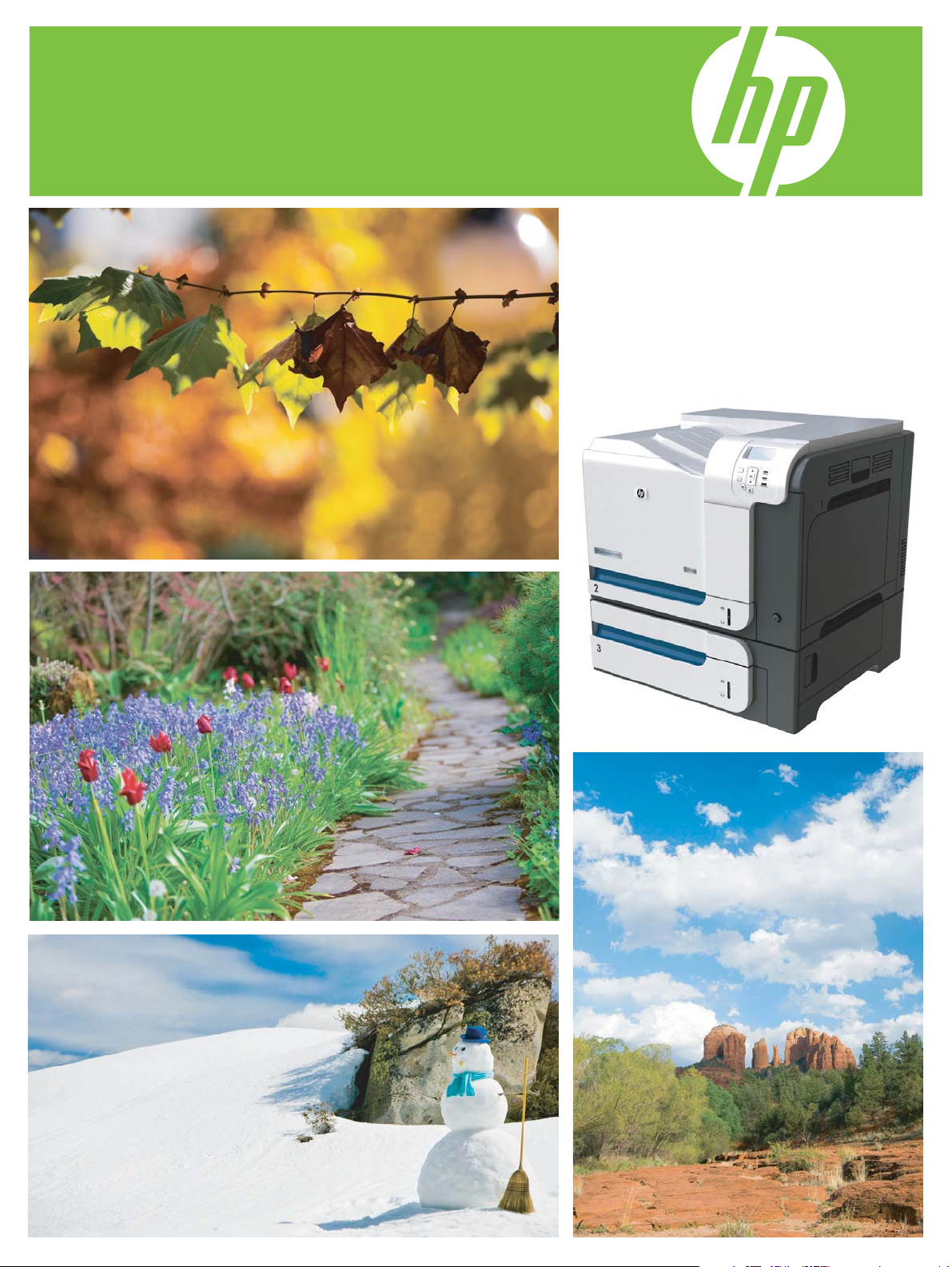
Impressora HP Color LaserJet Série CP3525
Guia do usuário
Uso do produto
Gerenciamento do produto
Manutenção do produto
Solução de problemas
www.hp.com/support/cljcp3525
Page 2
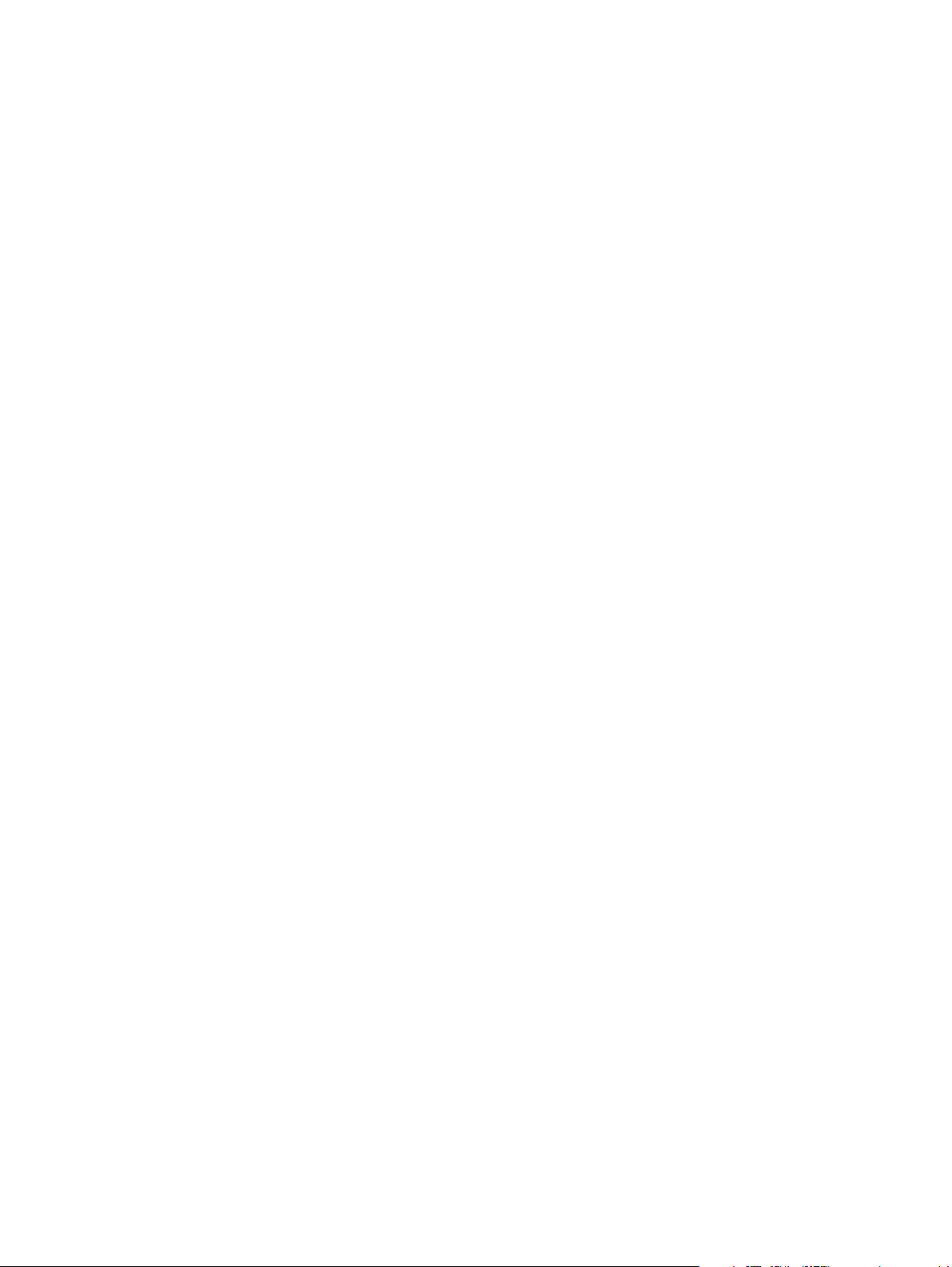
Page 3

Impressora HP Color LaserJet Série CP3525
Guia do usuário
Page 4
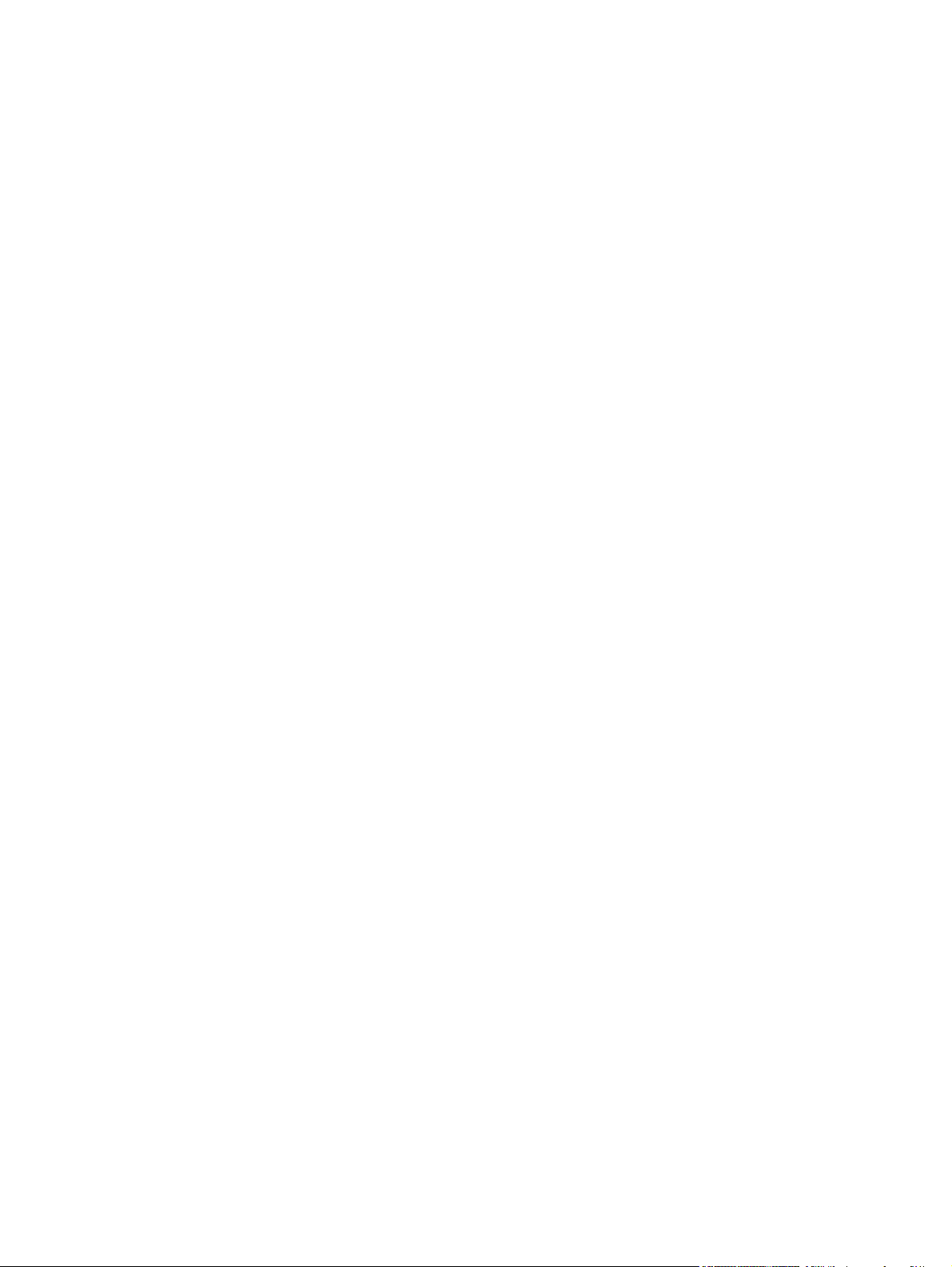
Copyright e licença
© 2008 Copyright Hewlett-Packard
Development Company, L.P.
Créditos de marca comercial
®
, Acrobat®, e PostScript® são marcas
Adobe
comerciais da Adobe Systems Incorporated.
A reprodução, adaptação ou tradução sem
permissão prévia por escrito é proibida,
exceto quando permitido de acordo com as
leis de copyright.
As informações aqui contidas estão sujeitas
a alterações sem aviso prévio.
As únicas garantias para produtos e serviços
HP estão estabelecidas na declaração de
garantia expressa que acompanha esses
produtos e serviços. Nenhuma informação
contida neste documento deve ser
considerada garantia adicional. A HP não se
responsabilizará por erros técnicos ou
editoriais, nem por omissões contidas neste
documento.
Número de peça: CC468-90912
Edition 1, 09/2008
Corel® é uma marca comercial ou marca
registrada da Corel Corporation ou da Corel
Corporation Limited.
Intel® Core™ é uma marca comercial
registrada da Intel Corporation nos Estados
Unidos e em outros países/regiões.
Java™ é uma marca comercial registrada
nos EUA da Sun Microsystems, Inc.
Microsoft®, Windows® e Windows®XP são
marcas registradas nos EUA da Microsoft
Corporation.
Windows Vista® é marca registrada da
Microsoft Corporation nos Estados Unidos e/
ou em outros países/regiões.
PANTONE® é marca comercial padrão para
cor da Pantone, Inc.
®
é uma marca comercial registrada da
UNIX
The Open Group.
ENERGY STAR e a marca ENERGY STAR
são marcas registradas nos Estados Unidos.
Page 5
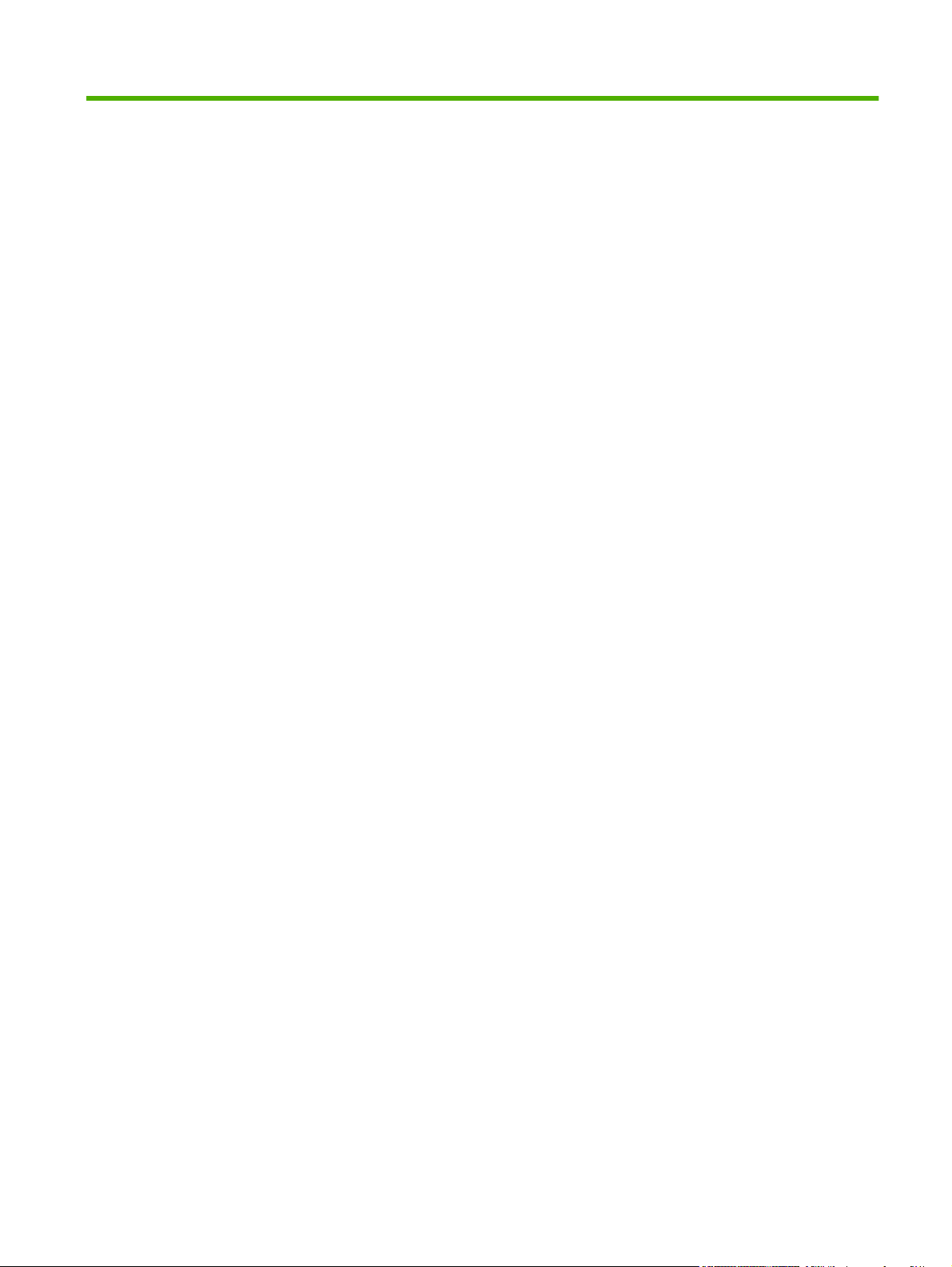
Conteúdo
1 Informações básicas do produto
Convenções usadas neste guia ........................................................................................................... 2
Comparação de produto ....................................................................................................................... 3
Recursos do produto ............................................................................................................................ 4
Procedimento do produto ..................................................................................................................... 7
Visão frontal ......................................................................................................................... 7
Visão posterior ..................................................................................................................... 8
Portas de interface ............................................................................................................... 9
Localização do número de série e do número do modelo ................................................... 9
2 Painel de controle
Utilização do painel de controle ......................................................................................................... 12
Layout do painel de controle .............................................................................................. 12
Interpretação de luzes indicadoras do painel de controle ................................................. 13
Menus do painel de controle .............................................................................................................. 14
Usar os menus ................................................................................................................... 14
Hierarquia de menus .......................................................................................................................... 15
Menu Mostre-me como ...................................................................................................................... 16
Menu Recuperar trabalho ................................................................................................................... 17
Menu Informações .............................................................................................................................. 19
Menu Manuseio de papel ................................................................................................................... 20
Menu Configurar dispositivo ............................................................................................................... 21
Menu Impressão ................................................................................................................ 21
Submenu PCL ................................................................................................... 22
Menu Qualidade de impressão .......................................................................................... 23
Menu Configuração do sistema ......................................................................................... 27
Menu E/S ........................................................................................................................... 34
Menu Redefinição .............................................................................................................. 42
Menu Diagnósticos ............................................................................................................................. 44
Menu Serviço ..................................................................................................................................... 46
3 Software para Windows
Sistemas operacionais suportados para o Windows .......................................................................... 48
Drivers de impressora suportados para Windows .............................................................................. 49
PTWW iii
Page 6
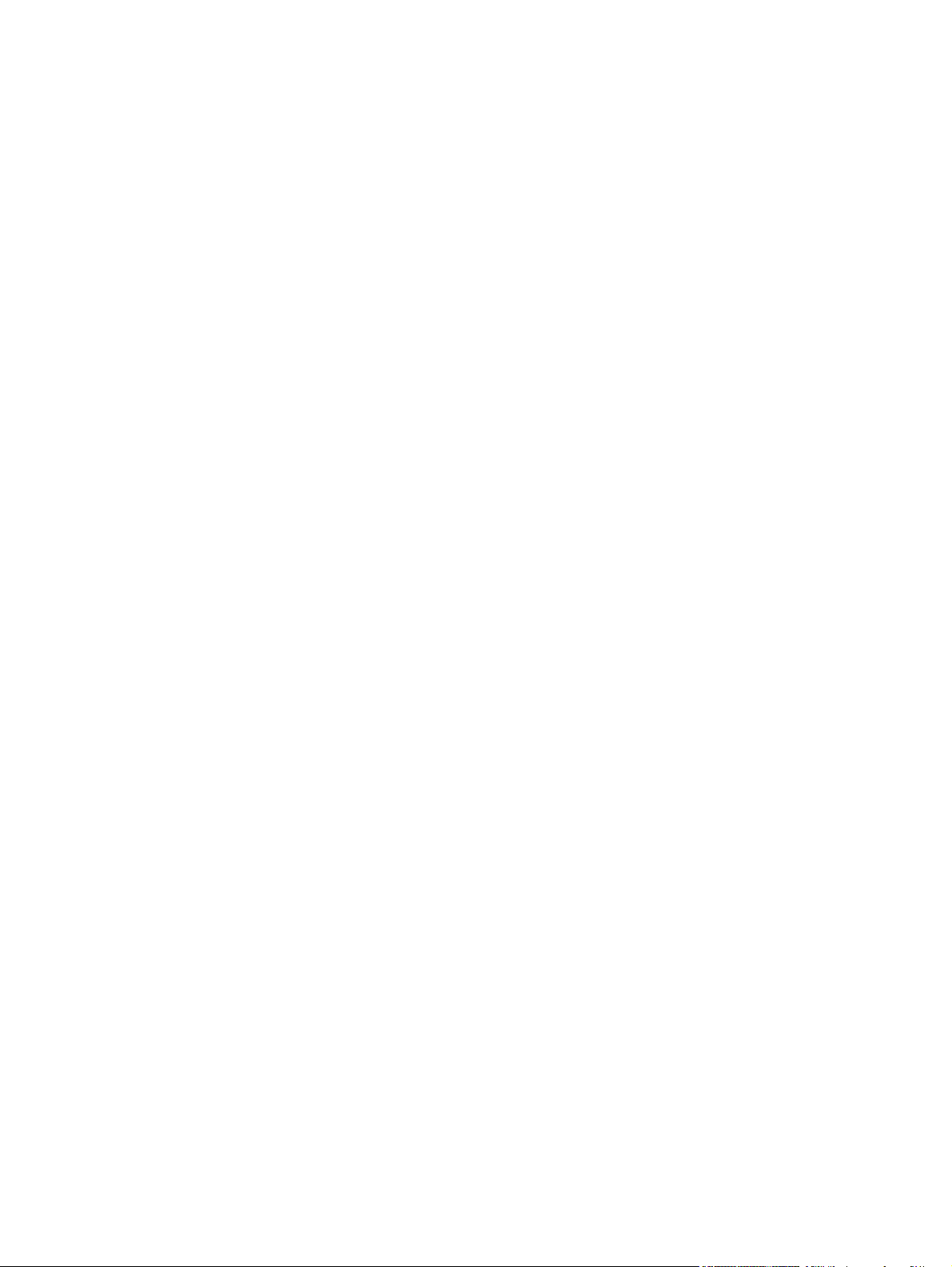
HP Universal Print Driver (UPD) ........................................................................................................ 50
Modos de instalação do UPD ............................................................................................ 50
Selecione o driver de impressão adequado para Windows ............................................................... 51
Prioridade para configurações de impressão ..................................................................................... 52
Alterar as configurações do driver de impressora para Windows ...................................................... 53
Remover software do Windows .......................................................................................................... 54
Utilitários suportados para Windows .................................................................................................. 55
HP Web Jetadmin .............................................................................................................. 55
Servidor da Web incorporado ............................................................................................ 55
HP Easy Printer Care ........................................................................................................ 55
Software para outros sistemas operacionais ..................................................................................... 57
4 Usar o produto com o Macintosh
Software para Macintosh .................................................................................................................... 60
Sistemas operacionais suportados pelo Macintosh ........................................................... 60
Drivers de impressora suportados pelo Macintosh ............................................................ 60
Para remover o software de sistemas operacionais Macintosh ........................................ 60
Prioridade para configurações de impressão no Macintosh .............................................. 60
Alterar configurações de driver de impressora no Macintosh ............................................ 61
Software para computadores Macintosh ........................................................................... 61
Utilitário da impressora HP ............................................................................... 61
Utilitários suportados para Macintosh ................................................................................ 62
Servidor da Web incorporado ........................................................................... 62
Uso de recursos do driver de impressora do Macintosh .................................................................... 63
Imprimir .............................................................................................................................. 63
Criar e usar predefinições de impressão no Macintosh .................................... 63
Redimensionar documentos ou imprimir em um papel personalizado
padrão ............................................................................................................... 63
Impressão de uma página de rosto ................................................................... 63
Usar marcas d'água .......................................................................................... 64
Imprimir várias páginas em uma folha de papel no Macintosh ......................... 64
Imprimir em ambos os lados da página (impressão dupla-face) ...................... 65
Armazenar trabalhos ......................................................................................... 65
Configurar as opções de cor ............................................................................. 66
Usar o menu Serviços ....................................................................................... 66
Abertura do Utilitário da impressora HP ........................................... 61
Recursos do Utilitário da impressora HP .......................................... 62
5 Conectividade
Conexão USB ..................................................................................................................................... 70
Configuração de rede ......................................................................................................................... 71
Protocolos de rede suportados .......................................................................................... 71
Configuração do produto de rede ...................................................................................... 73
iv PTWW
Page 7
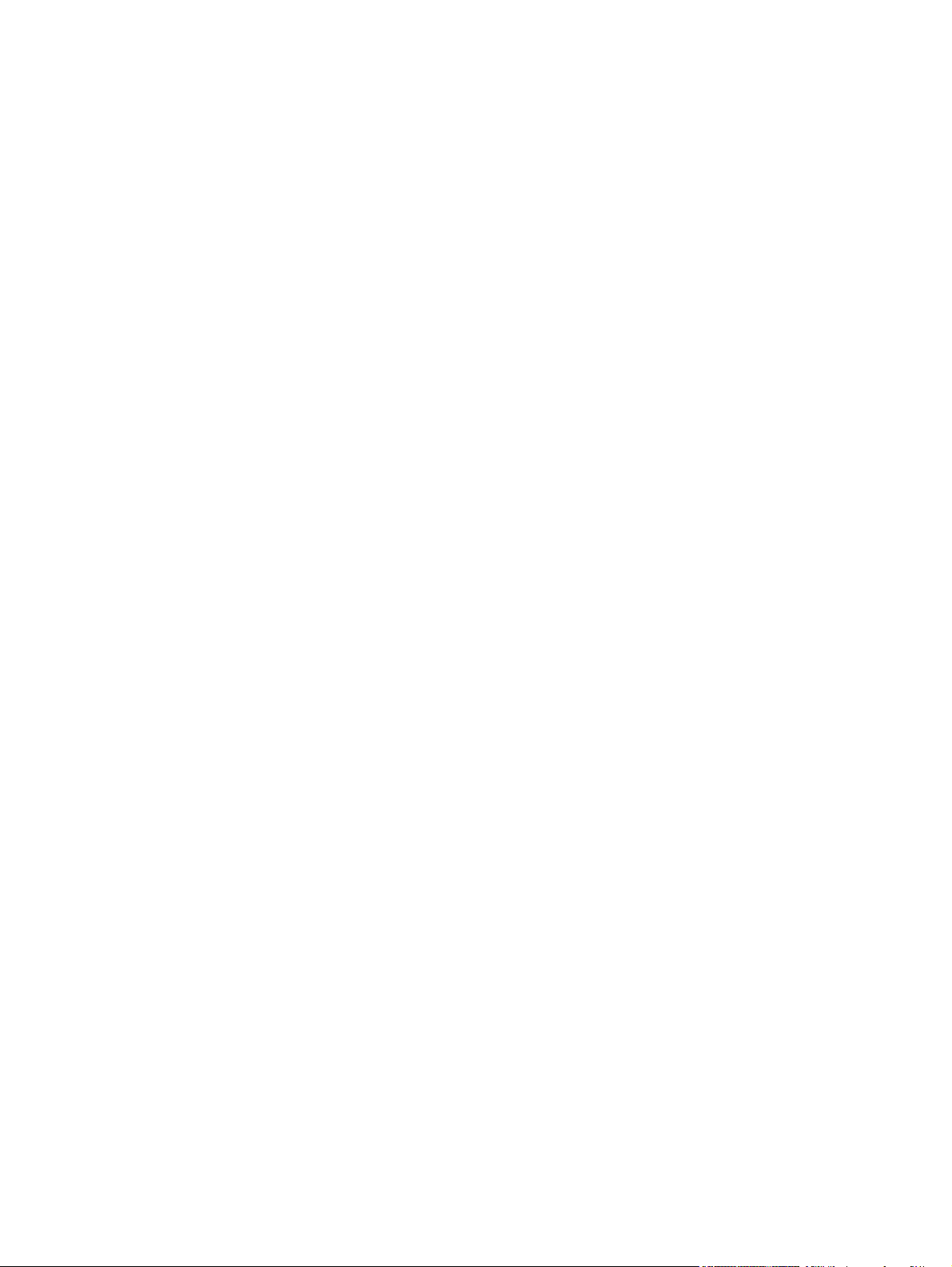
6 Papel e mídia de impressão
Entenda o uso de papel e de mídias de impressão ........................................................................... 78
Tamanhos suportados de mídia de impressão e papel .................................................................... 79
Tamanhos personalizados de papel .................................................................................................. 81
Tipos suportados de mídia de impressão e papel .............................................................................. 82
Capacidade da bandeja e do compartimento ..................................................................................... 83
Diretrizes para papéis ou mídias de impressão especiais ................................................................. 84
Colocação de papel nas bandejas ..................................................................................................... 85
Orientação do papel para carregá-lo nas bandejas ........................................................... 85
Carregamento da bandeja 1 .............................................................................................. 89
Carregue a Bandeja 2 ........................................................................................................ 91
Carregue a Bandeja opcional de 500 folhas de papel e mídia pesada (Bandeja 3) .......... 92
Configurar bandejas ......................................................................................................................... 100
Configurar uma bandeja ao carregar papel ..................................................................... 100
Configurar uma bandeja de modo a corresponder às configurações do trabalho de
impressão ........................................................................................................................ 100
Configurar uma bandeja usando o menu Manuseio de papel ......................................... 101
Sensor automático de transparências de retroprojetor (modo de detecção
automática) ...................................................................................................................... 101
Selecionar a mídia por origem, tipo ou tamanho ............................................................. 102
Exibição ou alteração das configurações de rede ............................................ 73
Definição ou alteração da senha de rede ......................................................... 73
Configuração manual de parâmetros de TCP/IP IPv4 no painel de
controle ............................................................................................................. 73
Configuração manual de parâmetros de TCP/IP IPv6 no painel de
controle ............................................................................................................. 74
Desativar protocolos de rede (opcional) ........................................................... 75
Desativação de IPX/SPX, AppleTalk ou DLC/LLC ........................... 75
Configurações da velocidade da conexão e de dúplex ..................................... 76
Bandeja 1 .......................................................................................................... 86
Bandeja 2 ou Bandeja opcional 3 ..................................................................... 88
Imprimir envelopes ............................................................................................ 90
Carregue papel de tamanho padrão na Bandeja 3 .......................................... 93
Carregue a Bandeja 3 com papel de tamanho padrão .................................... 95
Carregue papel de tamanho 4 x 6 pol. (10 x 15 cm) na Bandeja 3 ................... 96
Configurações de detecção automática .......................................................... 101
Origem ............................................................................................................ 102
Tipo e tamanho ............................................................................................... 102
7 Usar recursos do produto
Configurações de economia ............................................................................................................. 104
Período de inatividade ..................................................................................................... 104
Definir o período de inatividade ...................................................................... 104
PTWW v
Page 8
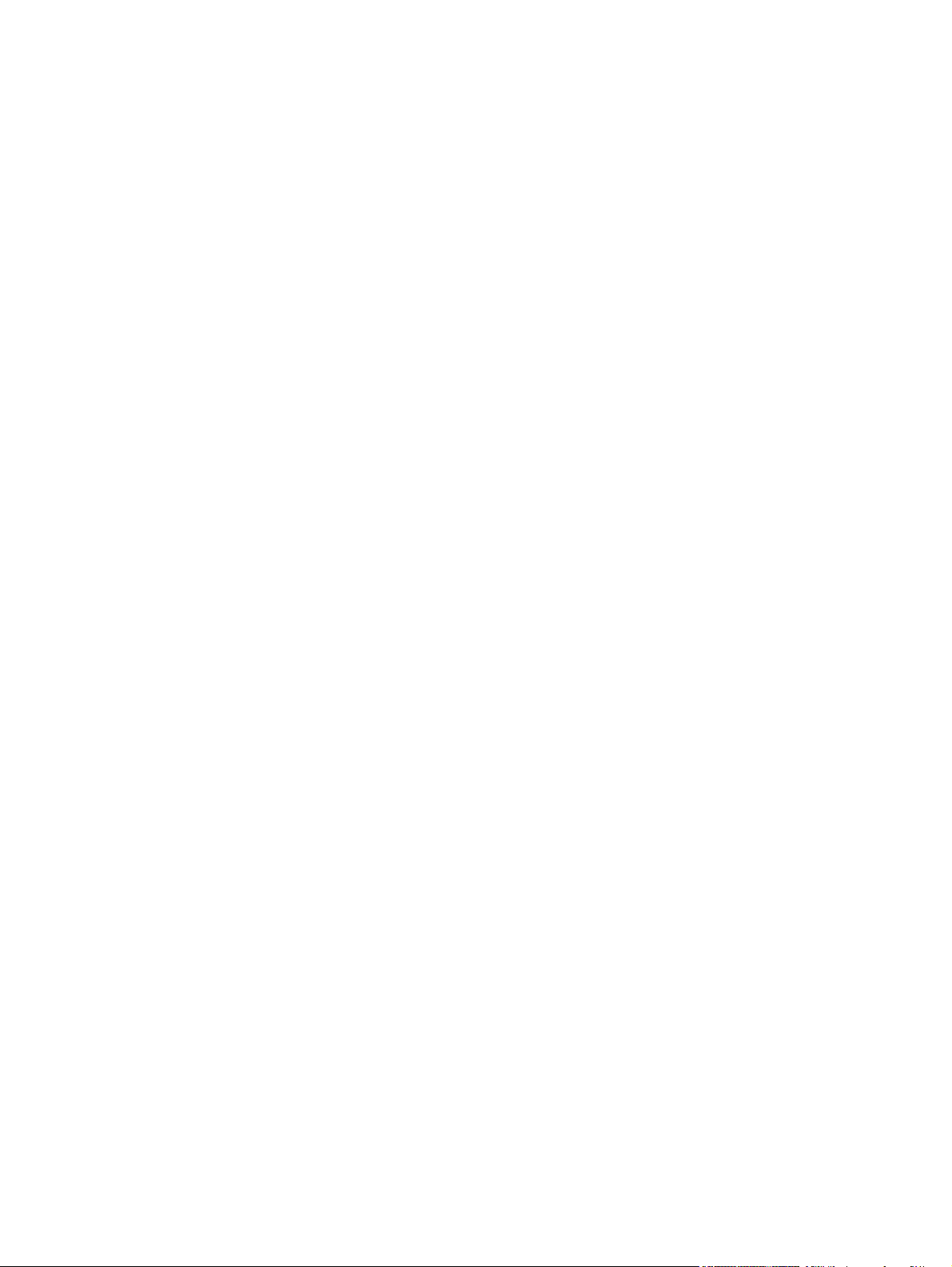
Agendamento de ativação ............................................................................................... 104
Uso dos recursos de armazenamento de trabalho .......................................................................... 108
Criação de um trabalho armazenado .............................................................................. 108
Para imprimir um trabalho armazenado .......................................................................... 108
Para excluir um trabalho armazenado ............................................................................. 109
Imprimir gráficos comerciais ou material de marketing .................................................................... 111
Papel brilhante suportado ................................................................................................ 111
Configurar a bandeja de papel de forma correta ............................................................. 111
Definir as configurações do driver ................................................................................... 112
Imprimir anúncios para ambientes externos e mapas resistentes a intempéries ............................. 113
Papel resistente suportado .............................................................................................. 113
Configure o alinhamento dúplex ....................................................................................................... 114
8 Tarefas de impressão
Cancelar um trabalho de impressão ................................................................................................ 116
Cancelar o trabalho de impressão atual pelo painel de controle ..................................... 116
Parada do atual trabalho de impressão do programa de software .................................. 116
Uso de recursos do driver de impressora do Windows .................................................................... 117
Abrir o driver de impressora ............................................................................................ 117
Usar atalhos de impressão .............................................................................................. 117
Definir opções de qualidade e papel ............................................................................... 117
Definir efeitos do documento ........................................................................................... 118
Definir as opções de acabamento do documento ........................................................... 118
Difinir opções de armazenamento de trabalho ................................................................ 120
Definir opções de cor ....................................................................................................... 121
Obter informações sobre status do produto e suporte .................................................... 121
Definir opções avançadas de impressão ......................................................................... 121
Ativar/desativar o modo de inatividade ........................................................... 104
Definir relógio em tempo real .......................................................................... 105
Configurar o relógio em tempo real ................................................ 105
Definir o agendamento de ativação ................................................................ 106
Definir os modos econômicos do EWS ........................................................... 107
9 Usar cores
Gerenciar cores ................................................................................................................................ 124
Automático ....................................................................................................................... 124
Imprimir em escala de cinza ............................................................................................ 124
Restringir uso de cores .................................................................................................... 124
Restringir impressão colorida .......................................................................... 124
Ajuste manual de cores ................................................................................................... 125
Opções de cores Manual ................................................................................ 125
Temas de cor ................................................................................................................... 1 25
Corresponder cores .......................................................................................................................... 127
vi PTWW
Page 9
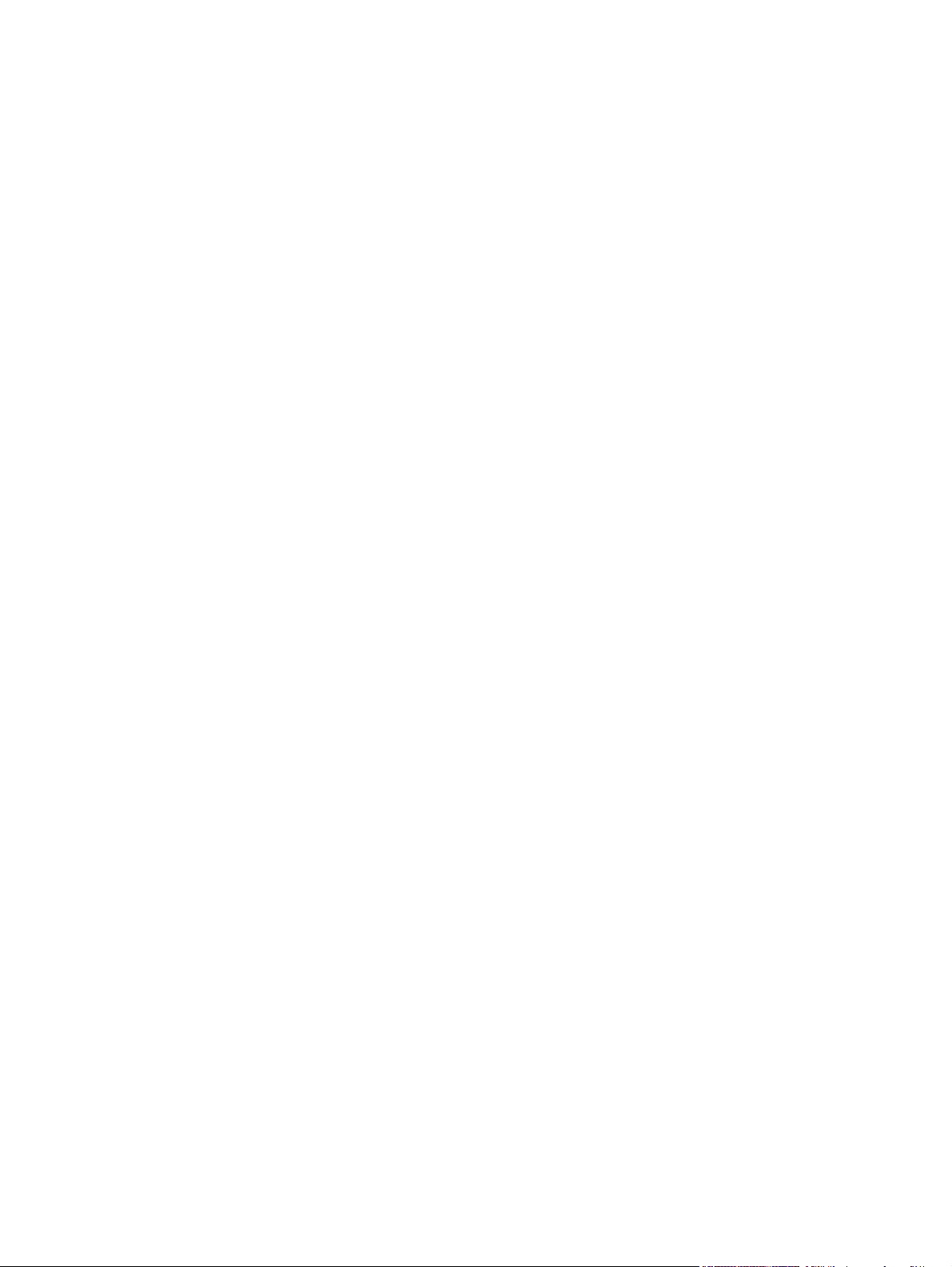
Correspondência de cores da amostra ............................................................................ 127
Imprimir amostras de cores ............................................................................................. 128
Correspondência de cores PANTONE® .......................................................................... 128
Uso avançado de cor ....................................................................................................................... 129
Toner HP ColorSphere .................................................................................................... 129
HP ImageREt 3600 .......................................................................................................... 129
Escolha da mídia ............................................................................................................. 129
Opções de cor ................................................................................................................. 129
sRGB (vermelho, verde, azul padrão) ............................................................................. 130
10 Administrar e fazer manutenção do produto
Páginas de informações ................................................................................................................... 132
HP Easy Printer Care ....................................................................................................................... 133
Abrir o software HP Easy Printer Care ........................................................................... 133
Seções do software HP Easy Printer Care ..................................................................... 133
Servidor da Web incorporado ........................................................................................................... 136
Abra o servidor da Web incorporado utilizando a conexão de rede ................................ 136
Seções do servidor da Web incorporado ......................................................................... 137
Uso do software HP Web Jetadmin ................................................................................................. 139
Recursos de segurança ................................................................................................................... 140
Proteger o servidor da Web incorporado ......................................................................... 140
Apagamento seguro de disco .......................................................................................... 140
Dados afetados ............................................................................................... 140
Informações adicionais ................................................................................... 141
Armazenamento de trabalhos ......................................................................... 141
Discos rígidos HP criptografados de alto desempenho ................................................... 141
Travar os menus do painel de controle ........................................................................... 141
Bloqueio do compartimento do formatador ...................................................................... 142
Gerenciar suprimentos ..................................................................................................................... 143
Armazenamento do cartucho de impressão .................................................................... 143
Política HP sobre cartuchos de impressão não-HP ......................................................... 143
Website e central de fraudes HP ..................................................................................... 143
Substituir suprimentos ...................................................................................................................... 144
Vida útil dos suprimentos ................................................................................................. 144
Localizar suprimentos ...................................................................................................... 144
Diretrizes de substituição de suprimentos ....................................................................... 144
Trocar cartuchos de impressão ....................................................................................... 145
Substitua a unidade de coleta de toner ........................................................................... 148
Instalar memória .............................................................................................................. 150
Instale DIMMs de memória DDR .................................................................... 151
Ativar a memória do Windows ........................................................................ 154
Instalar um servidor de impressão HP Jetdirect ou uma placa de servidor de
impressão EIO, ou um disco rígido EIO .......................................................... 154
Limpe o produto. .............................................................................................................................. 157
PTWW vii
Page 10

Limpeza do exterior ......................................................................................................... 157
Limpar o toner derramado ............................................................................................... 157
Limpar o fusor .................................................................................................................. 157
Atualizar o firmware .......................................................................................................................... 158
Determinar a versão atual do firmware ............................................................................ 158
Download do novo firmware do site da HP ...................................................................... 158
Transfira o novo firmware para o produto ........................................................................ 158
Atualize o firmware do HP Jetdirect ................................................................................. 161
11 Solucionar problemas
Resolver problemas gerais ............................................................................................................... 164
Lista de verificação de solução de problemas ................................................................. 164
Fatores que afetam o desempenho do produto ............................................................... 165
Restaurar as configurações de fábrica ............................................................................................. 166
Tipos de mensagem do painel de controle ...................................................................................... 167
Mensagens do painel de controle .................................................................................................... 168
Congestionamentos ......................................................................................................................... 188
Motivos comuns de atolamentos .................................................................................... 188
Locais de atolamento ....................................................................................................... 189
Eliminar atolamentos ....................................................................................................... 189
Recuperação após congestionamentos .......................................................................... 200
Problemas no manuseio de papel .................................................................................................... 201
O produto alimenta várias folhas ..................................................................................... 201
O produto alimenta páginas de tamanho incorreto .......................................................... 201
A impressora alimenta papel da bandeja incorreta ......................................................... 202
O papel não é alimentado automaticamente ................................................................... 202
O papel não é alimentado pelas Bandejas 2 ou 3 ........................................................... 202
As transparências ou o papel brilhante não estão sendo alimentados ........................... 203
Ocorre congestionamento de envelopes ou eles não são alimentados na
impressora ....................................................................................................................... 204
A impressão sai enrolada ou enrugada ........................................................................... 204
A impressora não imprime em dúplex ou a impressão dúplex está incorreta ................. 205
Use o arquivo executável flash para atualizar o firmware ............................... 159
Usar o FTP para carregar o firmware por um navegador ............................... 159
Usar o FTP para atualizar o firmware em uma conexão de rede ................... 160
Use o HP Web Jetadmin para atualizar o firmware ........................................ 160
Use os comando do Microsoft Windows para atualizar o firmware ................ 161
Eliminar atolamentos na porta da direita ......................................................... 190
Eliminar atolamentos na área do compartimento de saída ............................. 195
Eliminar atolamentos na Bandeja 1 ................................................................ 195
Eliminar atolamentos na Bandeja 2 ................................................................ 197
Eliminar atolamentos na Bandeja opcional de 500 folhas de papel e mídia
pesada (Bandeja 3) ......................................................................................... 198
Elimine atolamentos na porta inferior direita (Bandeja 3) ............................... 199
viii PTWW
Page 11
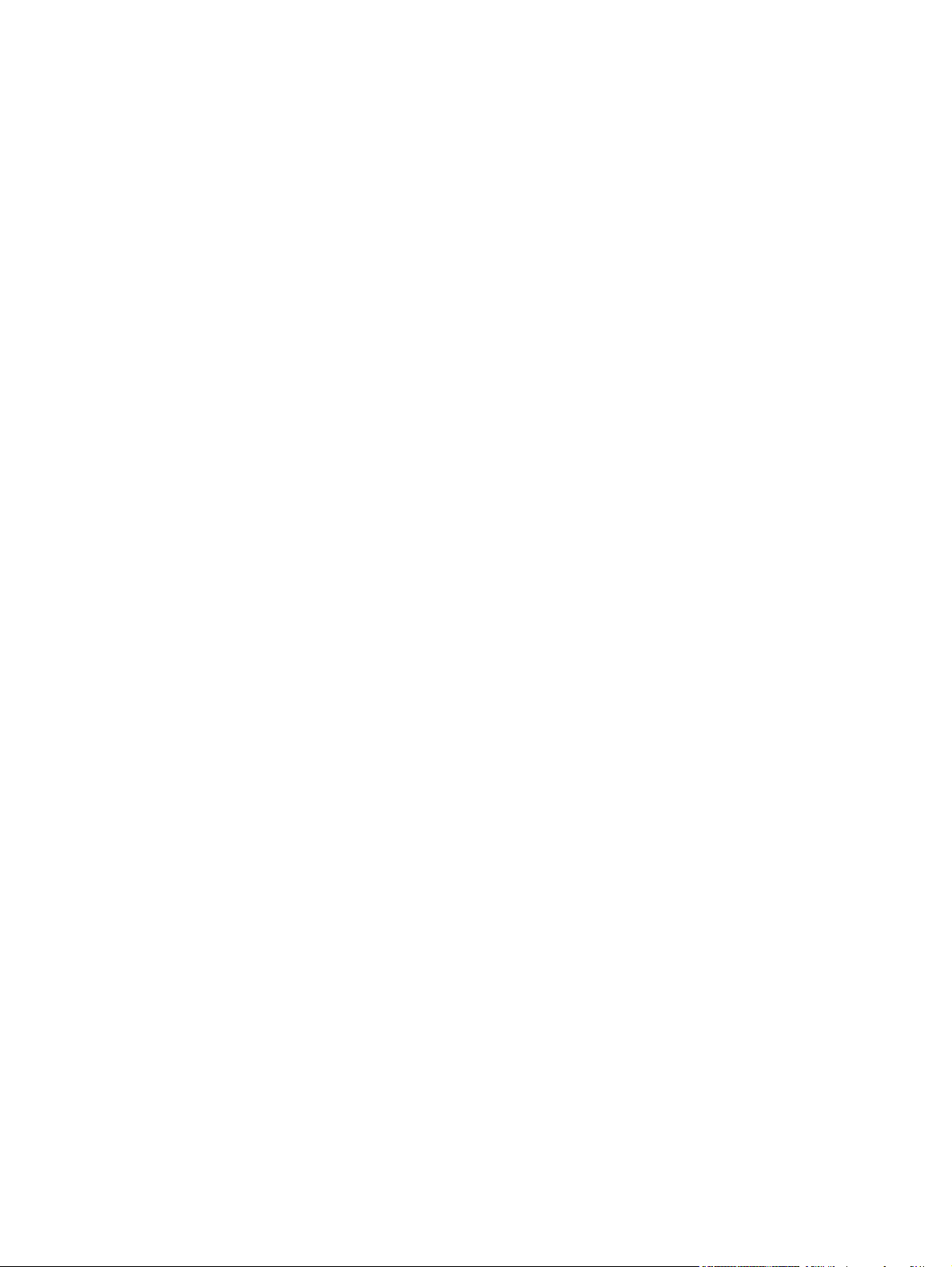
Informações sobre as luzes do formatador ...................................................................................... 206
LEDs do HP Jetdirect ...................................................................................................... 206
LED de pulsação ............................................................................................................. 207
Resolver problemas de qualidade de imagem ................................................................................. 208
Examplos de problemas na qualidade de impressão ...................................................... 208
Régua de defeitos repetitivos .......................................................................................... 209
Defeitos em transparência para retroprojeção ................................................................ 210
Problemas de qualidade de impressão associados ao ambiente .................................... 210
Problemas na qualidade de impressão associados a congestionamentos ..................... 210
Otimizar e melhorar a qualidade de imagem ................................................................... 210
Calibrar o produto ........................................................................................... 211
Páginas de solução de problemas de qualidade de impressão ...................... 211
Defina o registro da imagem ........................................................................... 211
Corrigir problemas com faixas claras .............................................................. 211
Resolver problemas de desempenho ............................................................................................... 21 2
Resolver problemas de conectividade ............................................................................................. 213
Resolver problemas de conexão direta ........................................................................... 213
Resolver problemas de rede ............................................................................................ 213
Problemas no software do produto .................................................................................................. 215
Solução de problemas comuns no Windows .................................................................................. 216
Solução de problemas comuns no Macintosh .................................................................................. 217
Apêndice A Suprimentos e acessórios
Solicitar peças, acessórios e suprimentos ....................................................................................... 222
Números de peça ............................................................................................................................. 223
Acessórios ....................................................................................................................... 223
Cartuchos de impressão e unidade de coleta de toner ................................................... 223
Memória ........................................................................................................................... 223
Cabos e interfaces ........................................................................................................... 224
Kits de manutenção ......................................................................................................... 224
Apêndice B Serviço e assistência
Declaração de Garantia Limitada Hewlett-Packard ......................................................................... 226
Declaração de garantia limitada do cartucho de impressão ............................................................ 228
Declaração de garantia limitada do Kit do fusor da HP Color LaserJet ........................................... 229
Contrato de licença do usuário final ................................................................................................. 230
Serviço de garantia de auto-reparo do cliente ................................................................................. 233
Suporte ao cliente ............................................................................................................................ 234
Apêndice C Especificações do produto
Especificações físicas ...................................................................................................................... 236
Consumo de energia e emissões acústicas ..................................................................................... 237
Especificações ambientais ............................................................................................................... 238
PTWW ix
Page 12
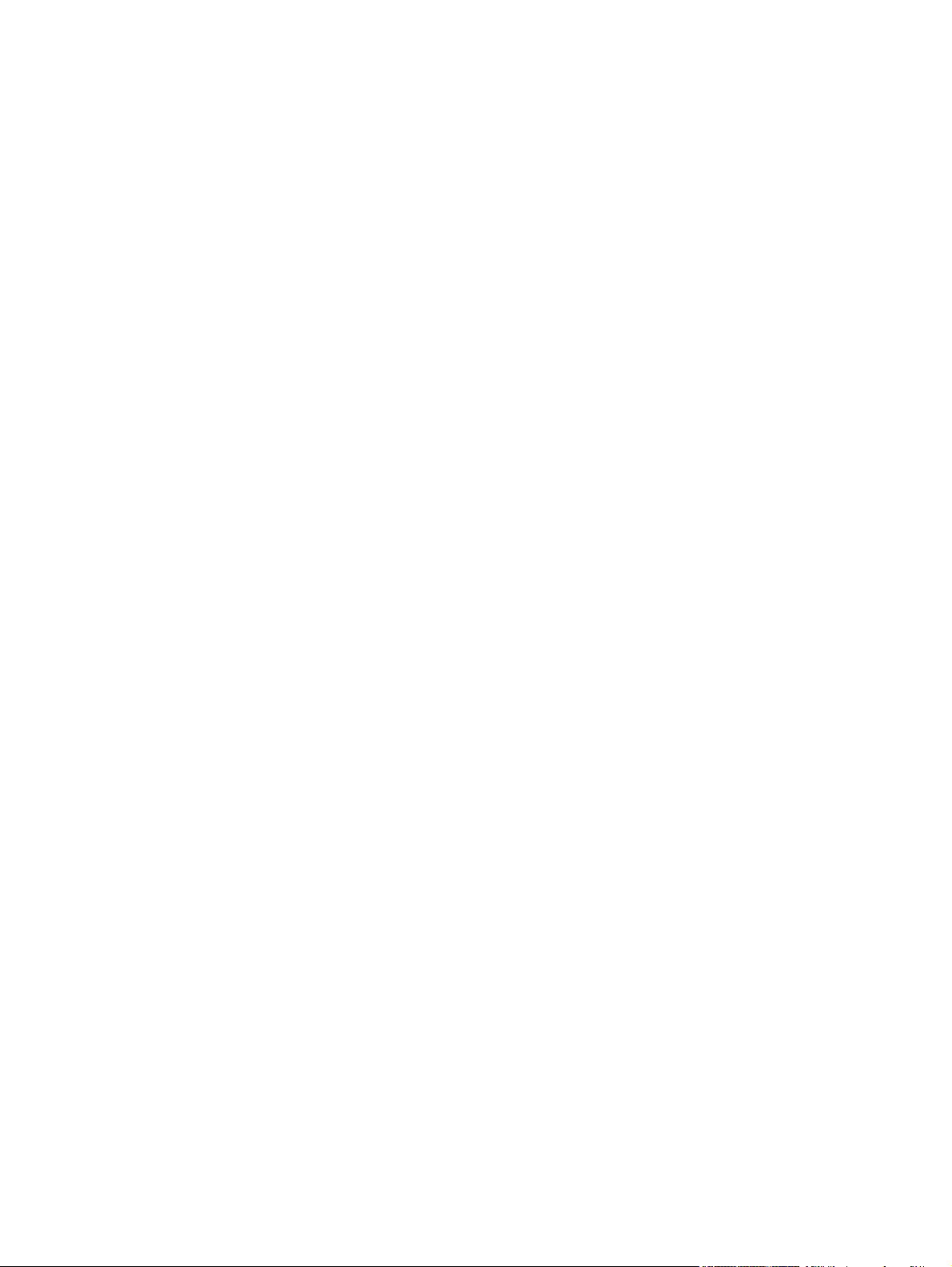
Apêndice D Informações de regulamentação
Normas da FCC ............................................................................................................................... 240
Programa de proteção ambiental do produto ................................................................................... 241
Proteção do meio ambiente ............................................................................................. 241
Produção de ozônio ......................................................................................................... 241
Consumo de energia ....................................................................................................... 241
Uso do papel .................................................................................................................... 241
Plásticos .......................................................................................................................... 241
Suprimentos para impressão da HP LaserJet ................................................................. 241
Instruções de reciclagem e devolução ............................................................................ 242
Estados Unidos e Porto Rico .......................................................................... 242
Várias devoluções (mais de um cartucho) ..................................... 242
Devoluções individuais ................................................................... 242
Remessa ........................................................................................ 242
Devoluções fora dos EUA ............................................................................... 242
Papel ................................................................................................................................ 242
Restrições de materiais ................................................................................................... 243
Descarte de equipamentos usados por usuários em residências privadas na União
Européia .......................................................................................................................... 243
Substâncias químicas ...................................................................................................... 243
Folha de dados de segurança de materiais ..................................................................... 244
Como obter mais informações ......................................................................................... 244
Declaração de conformidade ........................................................................................................... 245
Declarações de segurança ............................................................................................................... 246
Segurança do laser .......................................................................................................... 246
Regulamentações DOC canadenses .............................................................................. 246
Declaração VCCI (Japão) ................................................................................................ 246
Declaração para o cabo de alimentação (Japão) ............................................................ 246
Declaração EMI (Coréia) ................................................................................................. 246
Declaração sobre laser para a Finlândia ......................................................................... 246
Tabela de conteúdo (China) ............................................................................................ 248
Índice ................................................................................................................................................................ 249
x PTWW
Page 13
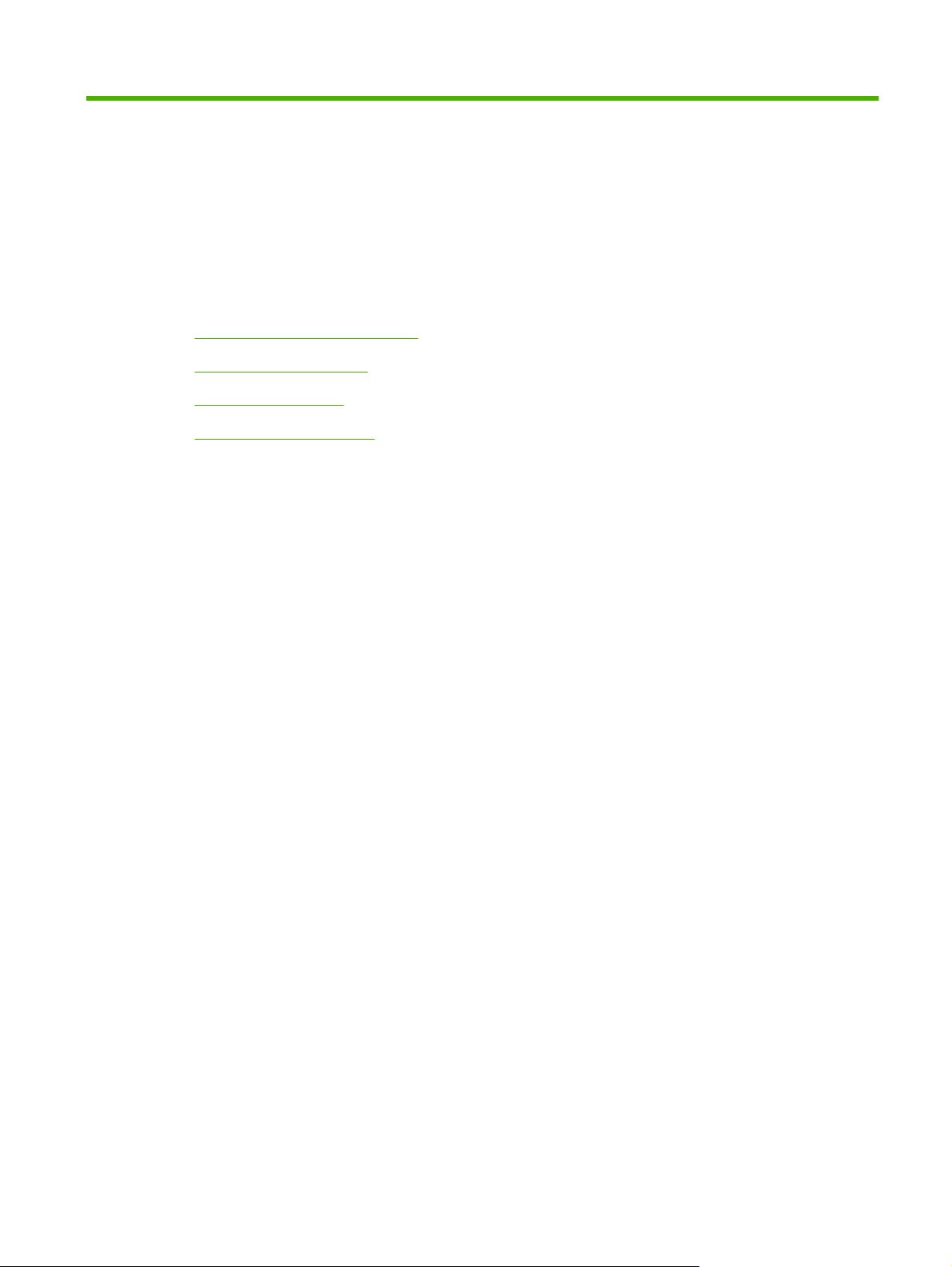
1 Informações básicas do produto
Convenções usadas neste guia
●
Comparação de produto
●
Recursos do produto
●
Procedimento do produto
●
PTWW 1
Page 14
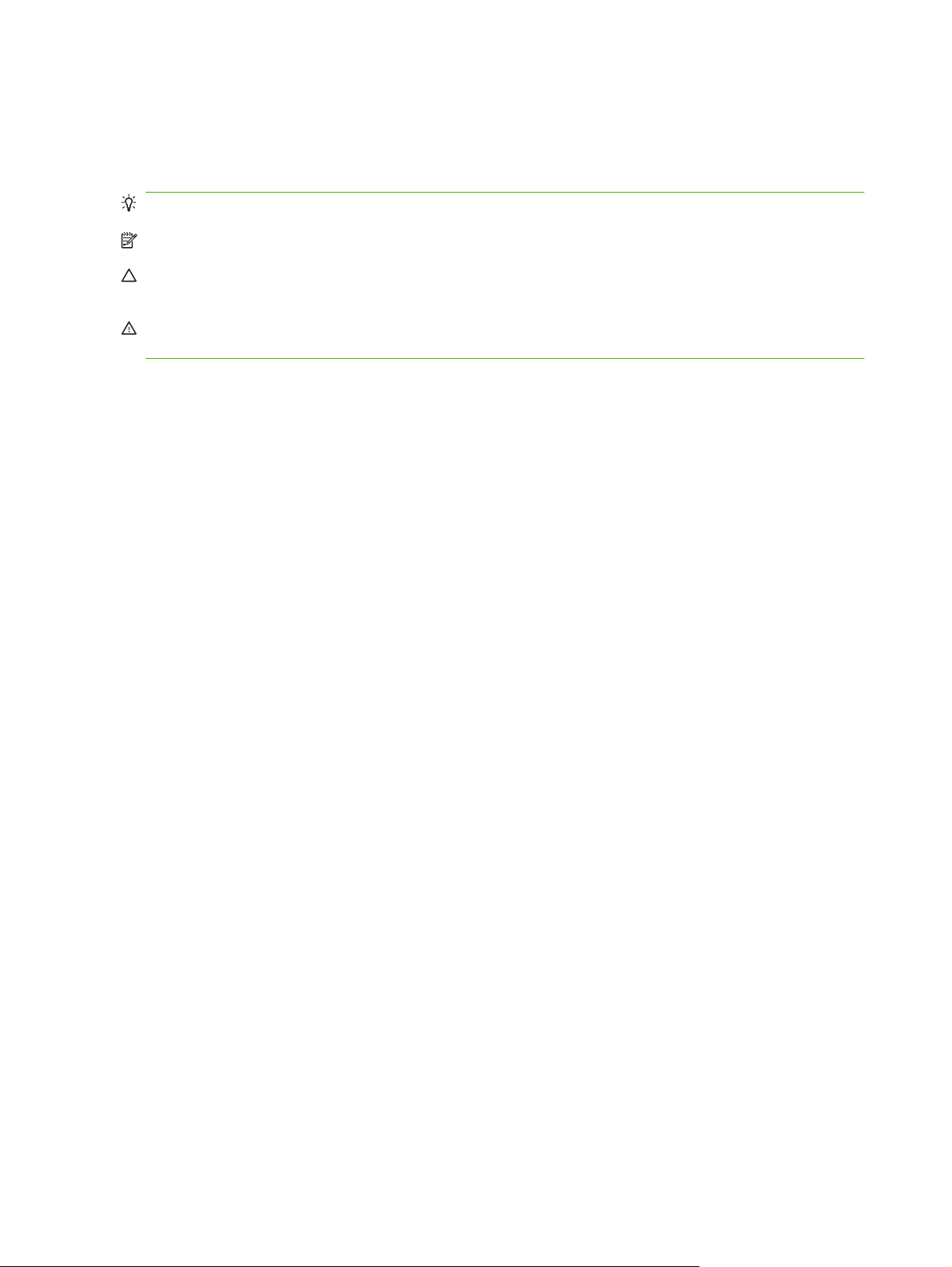
Convenções usadas neste guia
Ao longo deste guia, várias dicas, notas, advertências e avisos o alertam sobre informações
importantes.
DICA: Dicas fornecem sugestões úteis ou atalhos.
NOTA: Notas fornecem informações importantes para explicar um conceito ou concluir uma tarefa.
CUIDADO: Cuidados indicam procedimentos que você deve seguir para evitar perder dados ou
danificar o produto.
AVISO! Avisos alertam você sobre procedimentos específicos que você deve seguir para evitar
ferimentos pessoais, perdas catastróficas de dados ou extensos danos ao produto.
2 Capítulo 1 Informações básicas do produto PTWW
Page 15

Comparação de produto
Modelo Recursos
HP Color LaserJet CP3525
HP Color LaserJet CP3525n
HP Color LaserJet CP3525dn
Bandeja multipropósito de entrada para 100 folhas (Bandeja 1)
●
Bandeja de entrada para 250 folhas (Bandeja 1)
●
Compartimento de saída de 250 folhas voltadas para baixo
●
Porta USB 2.0 de alta velocidade
●
256 megabytes (MB) de memória RAM
●
Bandeja multipropósito de entrada para 100 folhas (Bandeja 1)
●
Bandeja de entrada para 250 folhas (Bandeja 2)
●
Compartimento de saída de 250 folhas voltadas para baixo
●
Porta USB 2.0 de alta velocidade
●
Servidor de impressão incorporado HP Jetdirect para conexão com uma rede
●
10/100Base-TX
256 megabytes (MB) de memória RAM
●
Bandeja multipropósito de entrada para 100 folhas (Bandeja 1)
●
Bandeja de entrada para 250 folhas (Bandeja 2)
●
Compartimento de saída de 250 folhas voltadas para baixo
●
HP Color LaserJet CP3525x
Porta USB 2.0 de alta velocidade
●
Servidor de impressão incorporado HP Jetdirect para conexão com uma rede
●
10/100Base-TX
384 megabytes (MB) de memória RAM
●
Impressão automática frente e verso
●
Bandeja multipropósito de entrada para 100 folhas (Bandeja 1)
●
Bandeja de entrada para 250 folhas (Bandeja 2)
●
Compartimento de saída de 250 folhas voltadas para baixo
●
Bandeja de 500 folhas de papel e mídia pesada (Bandeja 3), incluindo a inserção
●
de mídia de cartão postal HP para papel 101,6 x 152,4 mm.
Porta USB 2.0 de alta velocidade
●
Servidor de impressão incorporado HP Jetdirect para conexão com uma rede
●
10/100Base-TX
512 megabytes (MB) de memória RAM
●
Impressão automática frente e verso
●
PTWW Comparação de produto 3
Page 16
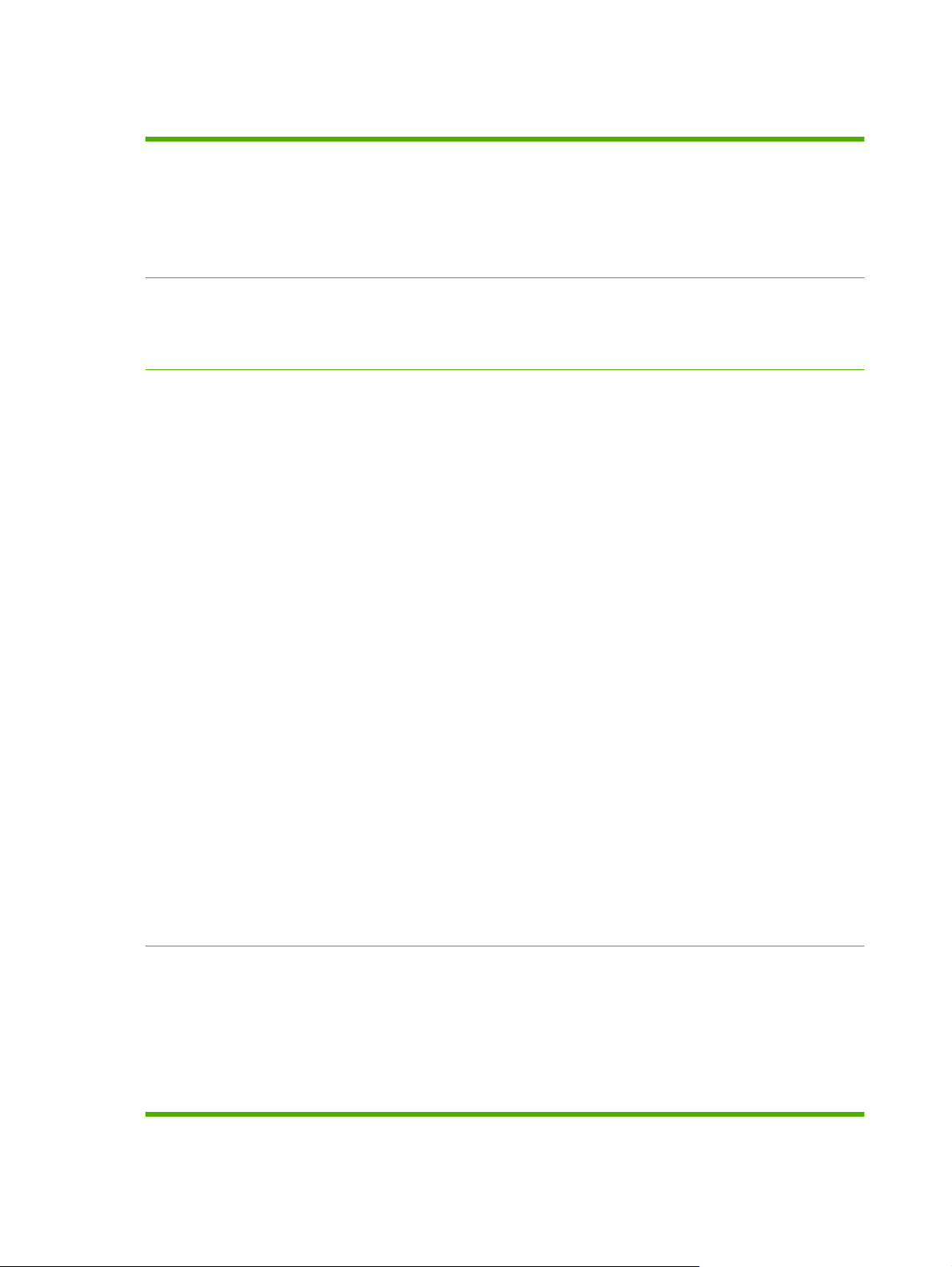
Recursos do produto
Velocidade e rendimento
Resolução
Memória
Imprima até 30 páginas por minuto (ppm) em papel tamanho carta e 30 ppm em
●
papel de tamanho A4.
Menos de 12 segundos para imprimir a primeira página
●
Volume de impressão mensal máximo recomendado de 5.000 páginas
●
Um microprocessador de 515 megahertz (MHz)
●
600 pontos por polegada (ppp) com a Resolution Enhancement technology 3600
●
(tecnologia de aumento de resolução - REt) para obter ótima qualidade geral de
imagem
1200 x 600 ppp para trabalhos de linhas detalhadas e pequenos textos
●
HP Color LaserJet CP3525: 256 de memória de acesso aleatório (RAM),
●
expansível para 1 gigabyte (GB) adicionando no slot DIMM livre de 200 pinos,
módulos de memória small outline dual inline (DDR2 SODIMM) 128 MB, 256 MB,
512 MB ou 1 GB de RAM.
NOTA: Se você instalar 1 GB de DIMM no slot livre, a quantidade total de
memória disponível será de 1 GB.
HP Color LaserJet CP3525n: 256 de memória de acesso aleatório (RAM),
●
expansível para 1 gigabyte (GB) adicionando no slot DIMM livre de 200 pinos,
módulos de memória small outline dual inline (DDR2 SODIMM) 128 MB, 256 MB,
512 MB ou 1 GB de RAM.
NOTA: Se você instalar 1 GB de DIMM no slot livre, a quantidade total de
memória disponível será de 1 GB.
Interface do usuário
HP Color LaserJet CP3525dn: 384 de memória de acesso aleatório (RAM),
●
expansível para 1 gigabyte (GB) substituindo os módulos de memória originais por
de 200 pinos (DDR2 SODIMM) de 128 MB, 256 MB, 512 MB ou 1 GB de RAM.
NOTA: Se você instalar 1 GB de DIMM, a quantidade total de memória disponível
será de 1 GB. No modelo HP Color LaserJet CP3525dn, você deverá substituir a
DIMM original de 128 MB por uma DIMM de 1 GB para aumentar a memória para
1 GB.
HP Color LaserJet CP3525x: 512 de memória de acesso aleatório (RAM),
●
expansível para 1 gigabyte (GB) substituindo os módulos de memória originais por
de 200 pinos (DDR2 SODIMM) de 128 MB, 256 MB, 512 MB ou 1 GB de RAM.
NOTA: Se você instalar 1 GB de DIMM, a quantidade total de memória disponível
será de 1 GB. Para o modelo HP Color LaserJet CP3525x, você deverá substituir
uma das DIMMs originais de 256 MB por uma DIMM de 1 GB para aumentar a
memória para 1 GB.
Tecnologia de Aumento da Memória (MEt), que compacta automaticamente os
●
dados para um uso mais eficiente da memória RAM.
Visor gráfico colorido de quatro linhas no painel de controle
●
Servidor da Web incorporado para obter acesso ao suporte e solicitar suprimentos
●
(produtos conectados em rede)
Software HP Easy Printer Care (ferramenta de solução de problemas e status
●
baseada na web)
Recurso de pedido de suprimentos pela Internet com o software HP Easy Printer
●
Care e servidor da Web incorporado
4 Capítulo 1 Informações básicas do produto PTWW
Page 17
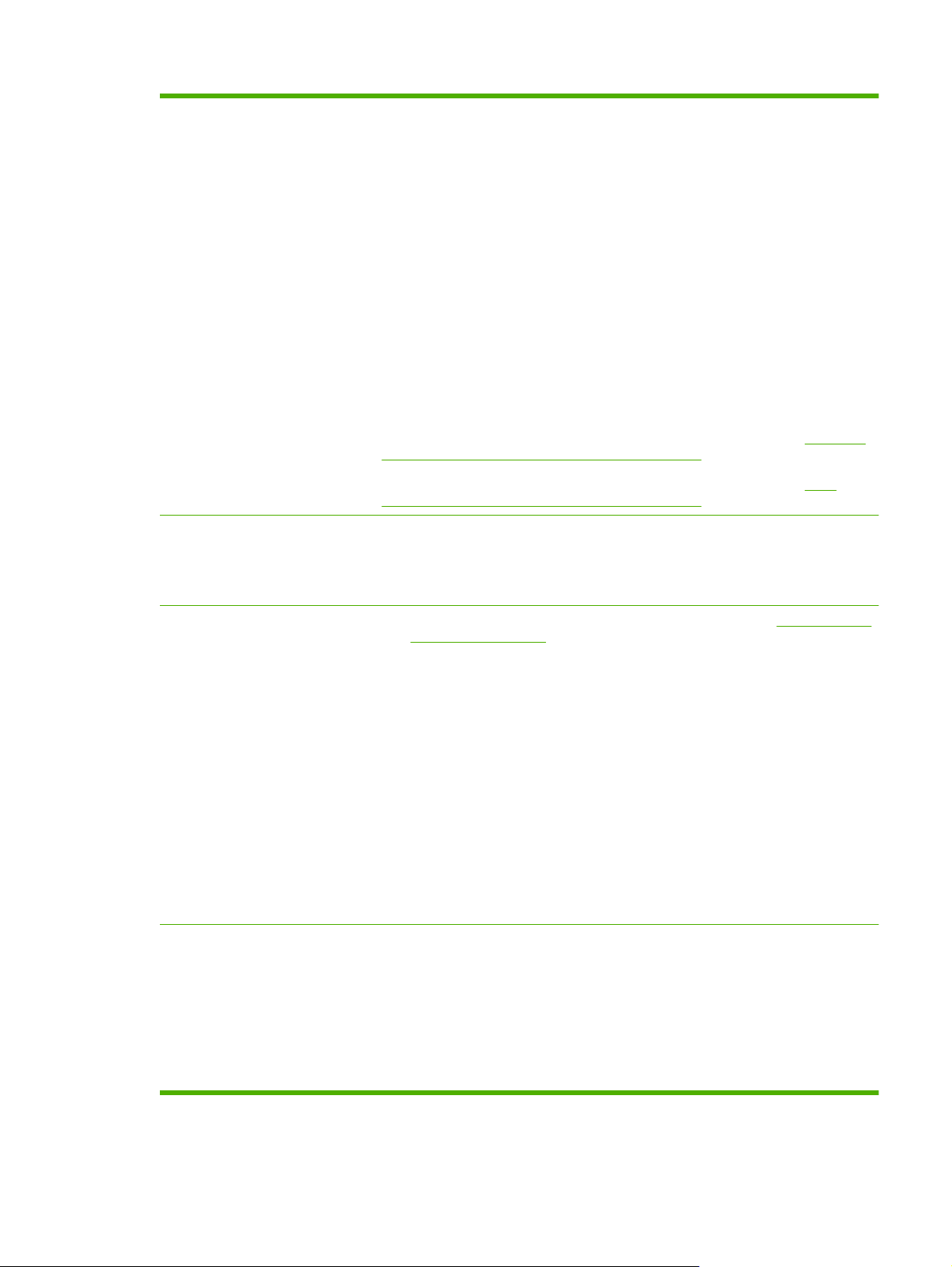
Manuseio de papel
Bandeja 1 (bandeja multipropósito): Uma bandeja multipropósito para papéis,
●
transparências, etiquetas, envelopes e outros tipos de papel. A bandeja aceita até
100 folhas de papel, 50 transparências ou 10 envelopes.
Bandeja 2: Bandeja para 250 folhas.
●
Bandeja opcional 3: Bandeja de 500 folhas de papel e mídia pesada, e uma
●
inserção opcional de mídia de cartão postal HP. (Ambas estão incluídas na
impressora HP Color LaserJet CP3525x.) Suporta papel padrão e de tamanho
personalizado. Essa bandeja detecta automaticamente tamanhos comuns de
papel.
Impressão frente e verso: A impressora HP Color LaserJet CP3525dn e a
●
impressora HP Color LaserJet CP3525x suportam impressão automática frente e
verso. Os demais modelos suportam impressão manual frente e verso.
Compartimento de saída padrão: O compartimento de saída padrão está
●
localizado na parte superior do produto. Esse compartimento suporta até 250 folhas
de papel. O produto tem um sensor que indica quando o compartimento está
cheio.
Idiomas e fontes
Cartuchos de impressão
Para obter informações sobre os tamanhos de papel suportados, consulte
suportados de mídia de impressão e papel na página 79.
Para obter informações sobre os tamanhos de papel suportados, consulte
suportados de mídia de impressão e papel na página 82.
HP Printer Control Language PCL 5, PCL 6 e emulação de HP postscript nível 3
●
Direct PDF
●
80 estilos de fontes escalonáveis TrueType PS
●
Para obter informações sobre cartuchos de impressão, consulte
●
www.hp.com/go/
learnaboutsupplies.com.
Detecção de cartuchos de impressão autênticos HP
●
Remoção automática de fita de toner
●
Esse produto usa os seguintes suprimentos:
●
Cartucho de impressão preto padrão: CE250A
◦
Cartucho de impressão preto de alta capacidade: CE250X
◦
Cartucho de impressão ciano: CE251A
◦
Cartucho de impressão amarelo: CE252A
◦
Cartucho de impressão magenta: CE253A
◦
Tamanhos
Tipos
Unidade de coleta de toner: CE254A
◦
Sistemas operacionais
suportados
● Microsoft
2003 e Windows
Macintosh OS X V10.3.9, V10.4, V10.5 e posterior
●
Novell NetWare
●
Unix
●
Linux
●
®
Windows® 2000, Windows® XP, Windows Vista™, Windows® Server
®
Server 2008
®
PTWW Recursos do produto 5
Page 18
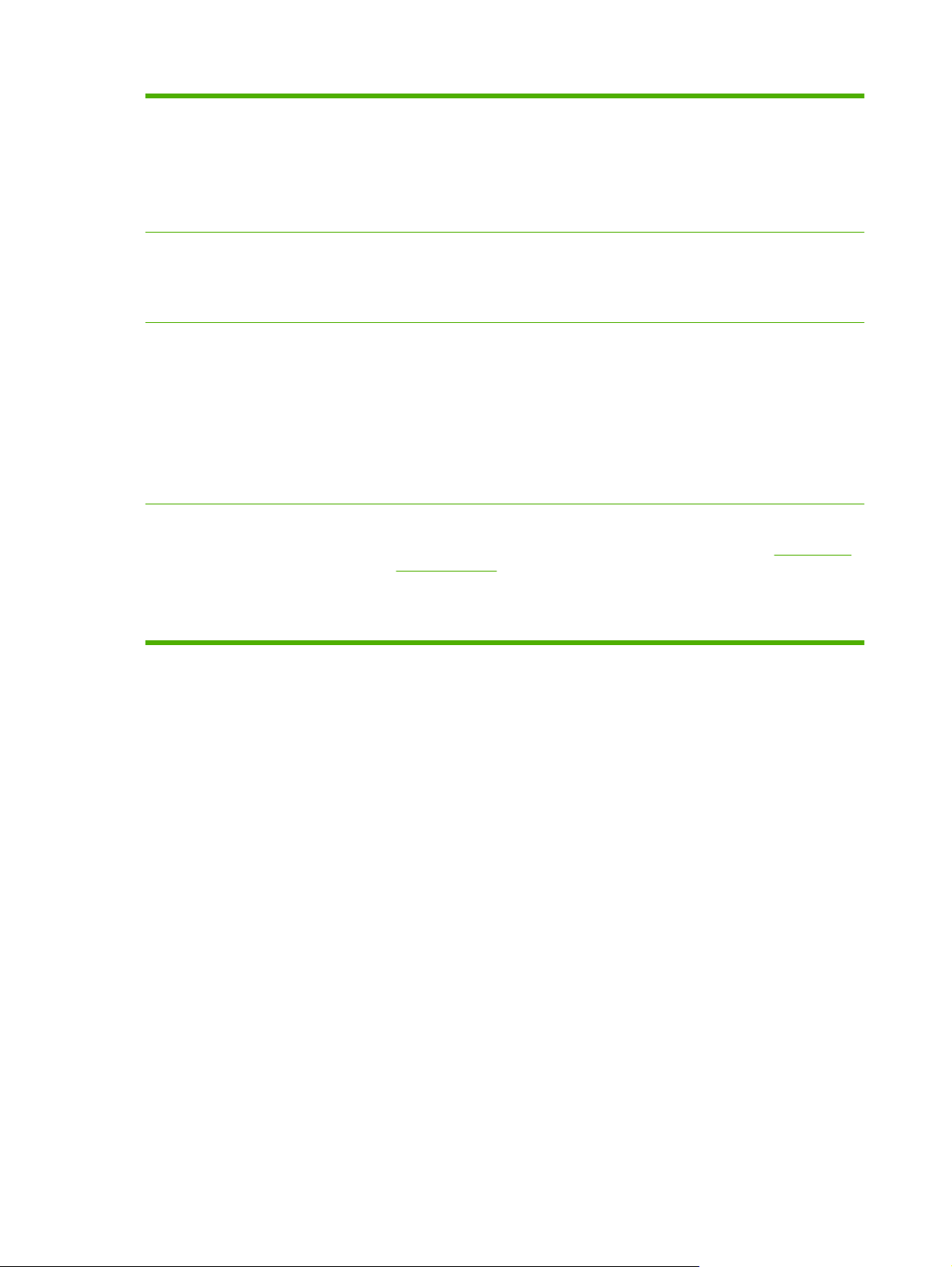
Conectividade
Conexão USB 2.0
●
Porta de host compatível com USB 2.0 para conexão de terceiros
●
Conector (RJ-45) de rede local (LAN) para o servidor de impressão incorporado
●
HP Jetdirect (não incluído na impressora HP Color LaserJet CP3525)
Um slot (EIO) de entrada/saída avançado
●
Ambiente
Segurança
Auto-ajuda
A configuração de inatividade economiza energia
●
Alto conteúdo de componentes e materiais recicláveis
●
Fusor instant-on economiza energia
●
Apagamento seguro de disco
●
Trava de segurança (opcional)
●
Retenção de trabalho
●
Autenticação do PIN do usuário para trabalhos armazenados
●
Segurança de IPsec
●
Disco rígido HP EIO criptografado de alto desempenho (opcional)
●
Páginas Mostre-me como que você pode imprimir a partir do painel de controle
●
Ajuda para trabalho para tarefas específicas estão disponíveis em
●
support/cljcp3525.
Animações e ajuda no painel de controle
●
Animações no CD
●
www.hp.com/
6 Capítulo 1 Informações básicas do produto PTWW
Page 19
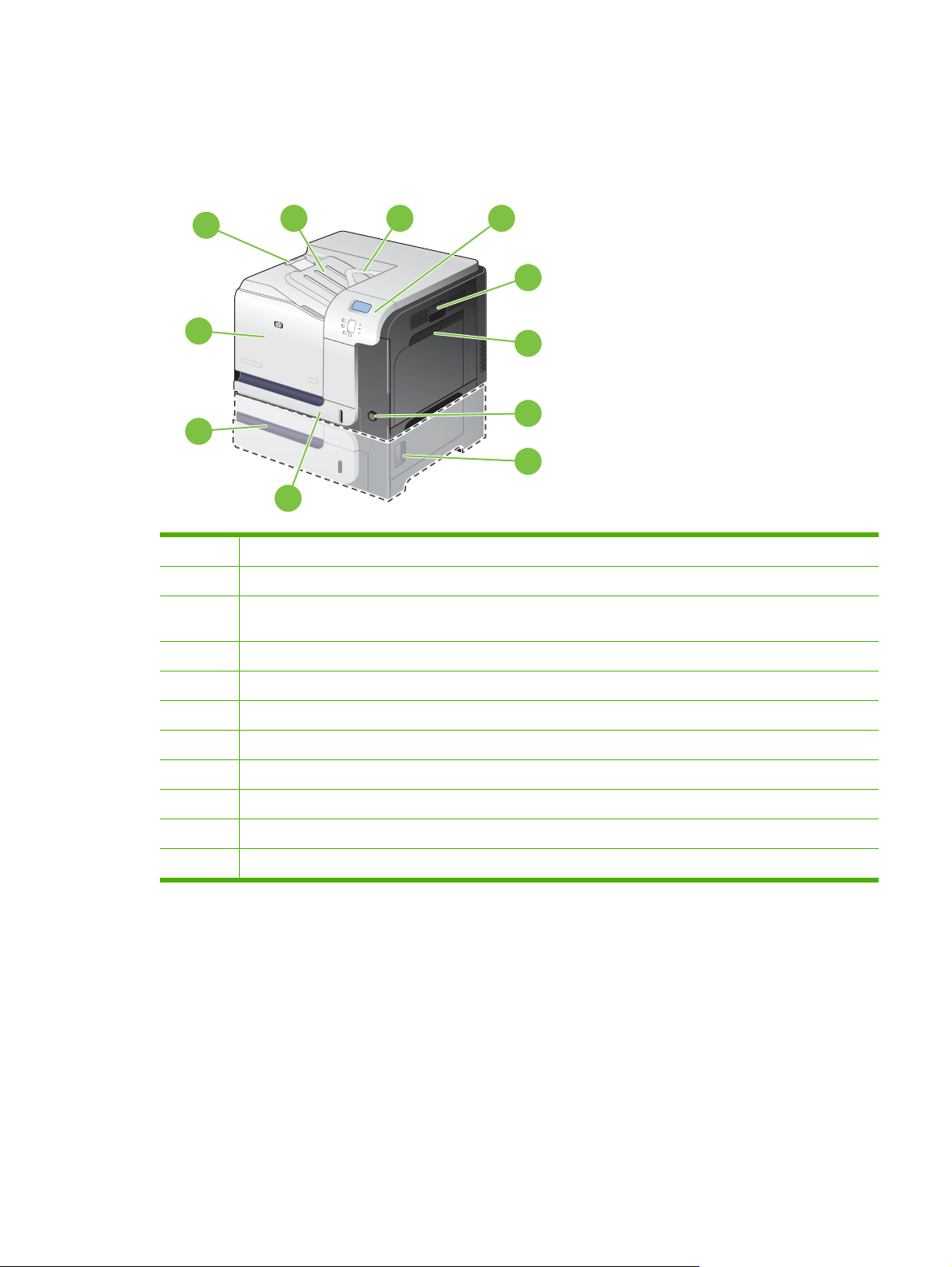
Procedimento do produto
Visão frontal
1
2 3
4
5
11
6
7
10
8
9
1 Extensão do compartimento de saída
2 Compartimento de saída padrão
3 Bandeja em ziguezague dúplex (impressora HP Color LaserJet CP3525dn e HP Color LaserJet CP3525x
4 Painel de controle
5 Porta direita (fornece acesso para limpar atolamentos de papel)
somente)
6 Bandeja 1 (puxe a alça para abrir a bandeja)
7 Botão liga/desliga (acende ao ligar)
8 Porta inferior direita (fornece acesso para limpar atolamentos de papel)
9 Bandeja 2
10 Bandeja opcional 3 (incluída na impressora HP Color LaserJet CP3525x)
11 Porta frontal (acesso aos cartuchos de impressão e unidade de coleta de toner)
PTWW Procedimento do produto 7
Page 20
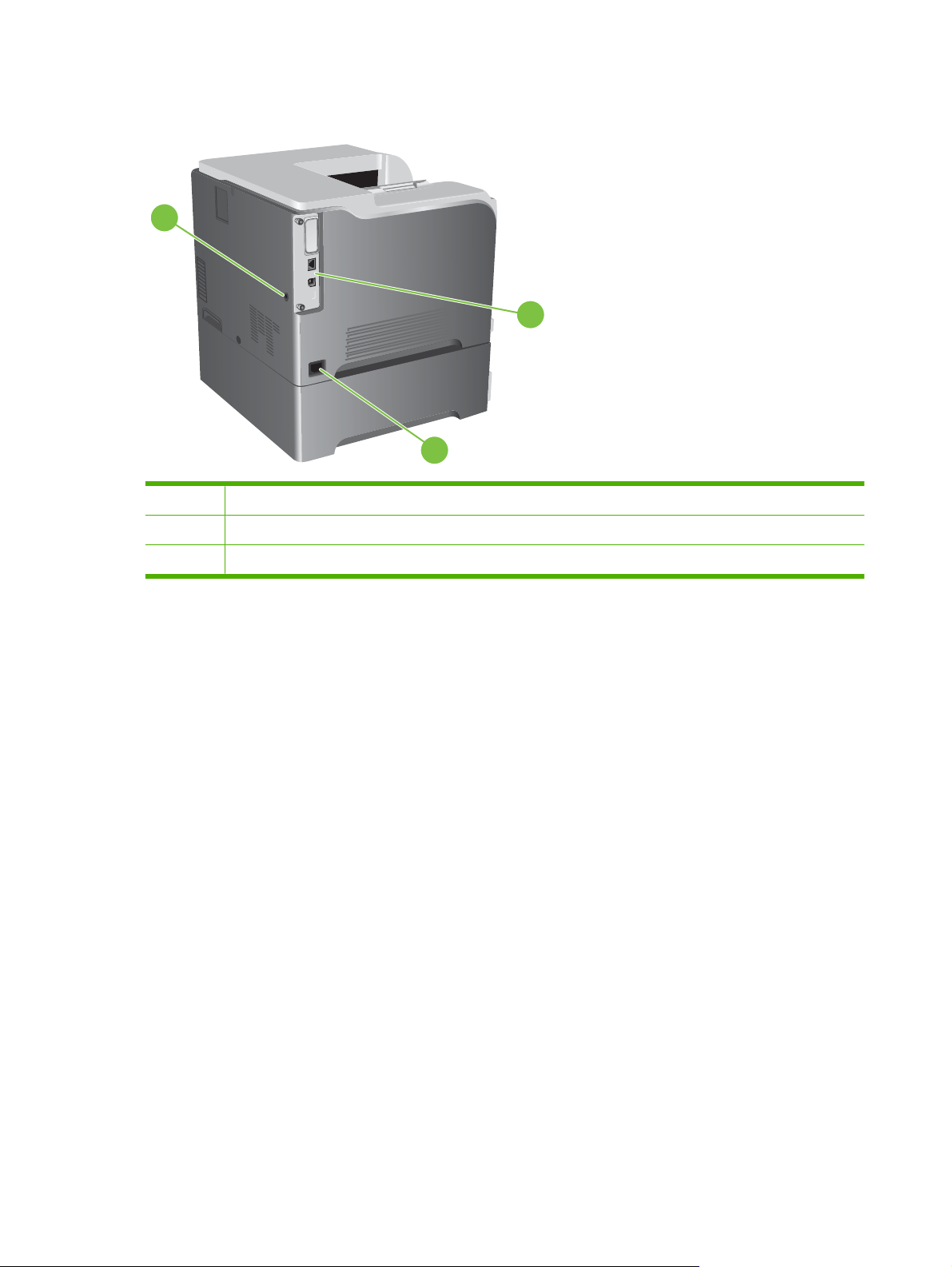
Visão posterior
1
1 Slot para uma trava de segurança tipo cabo
2 Portas de interface
3 Conexão de energia
2
3
8 Capítulo 1 Informações básicas do produto PTWW
Page 21
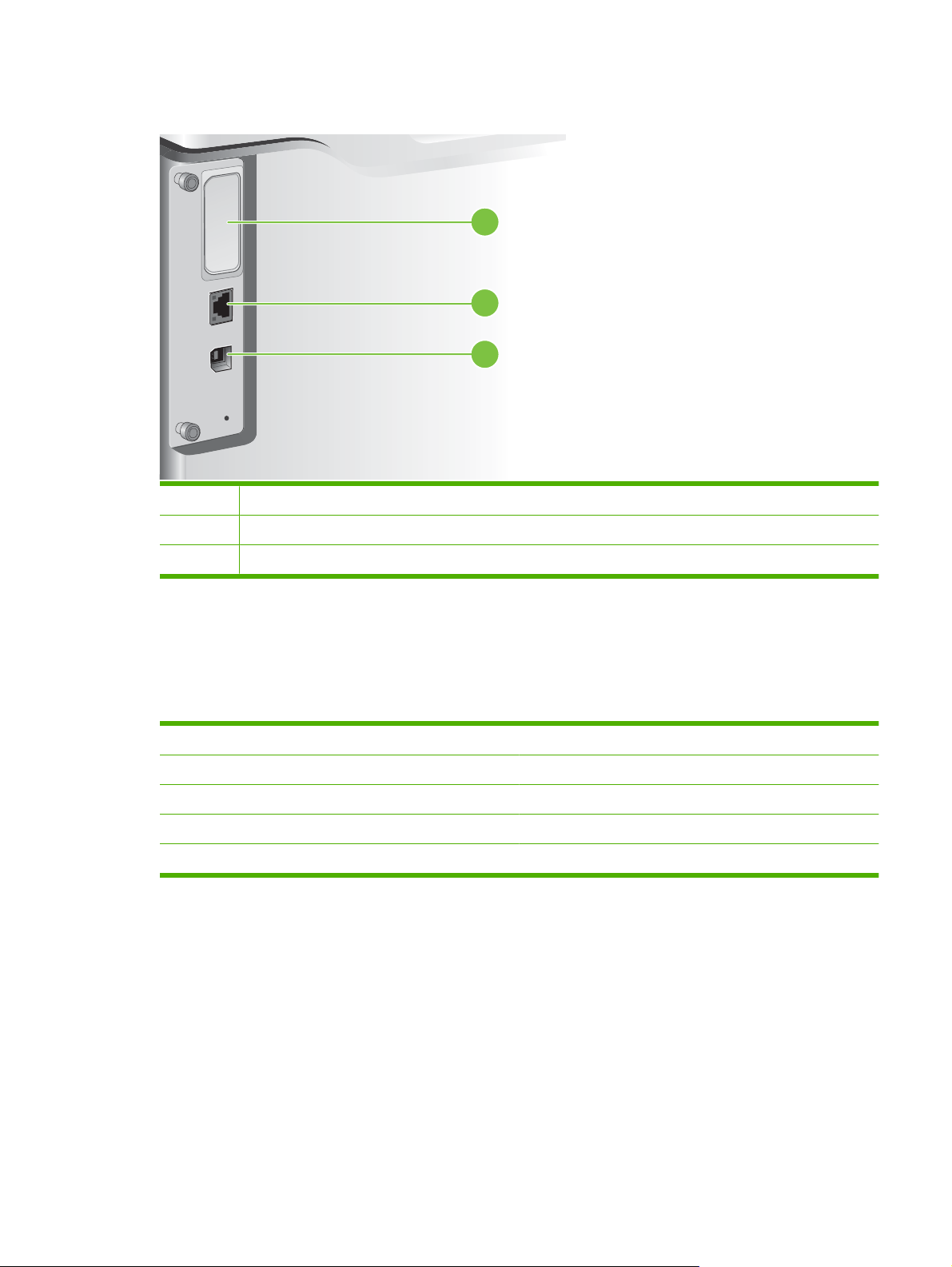
Portas de interface
1 Slot de expansão da interface EIO
2 Porta de rede RJ.45 (desativada na impressora HP Color LaserJet CP3525)
3 Porta de impressão USB 2.0 de alta velocidade
1
2
3
Localização do número de série e do número do modelo
Os números do modelo e de série estão listados nas etiquetas de identificação localizadas na parte
posterior do produto. O número de série contém informações sobre o país/região de origem, a versão
do produto, o código de produção e o número de produção do produto.
Nome do modelo Número do modelo
HP Color LaserJet CP3525 CC468A
HP Color LaserJet CP3525n CC469A
HP Color LaserJet CP3525dn CC470A
HP Color LaserJet CP3525x CC471A
PTWW Procedimento do produto 9
Page 22

10 Capítulo 1 Informações básicas do produto PTWW
Page 23
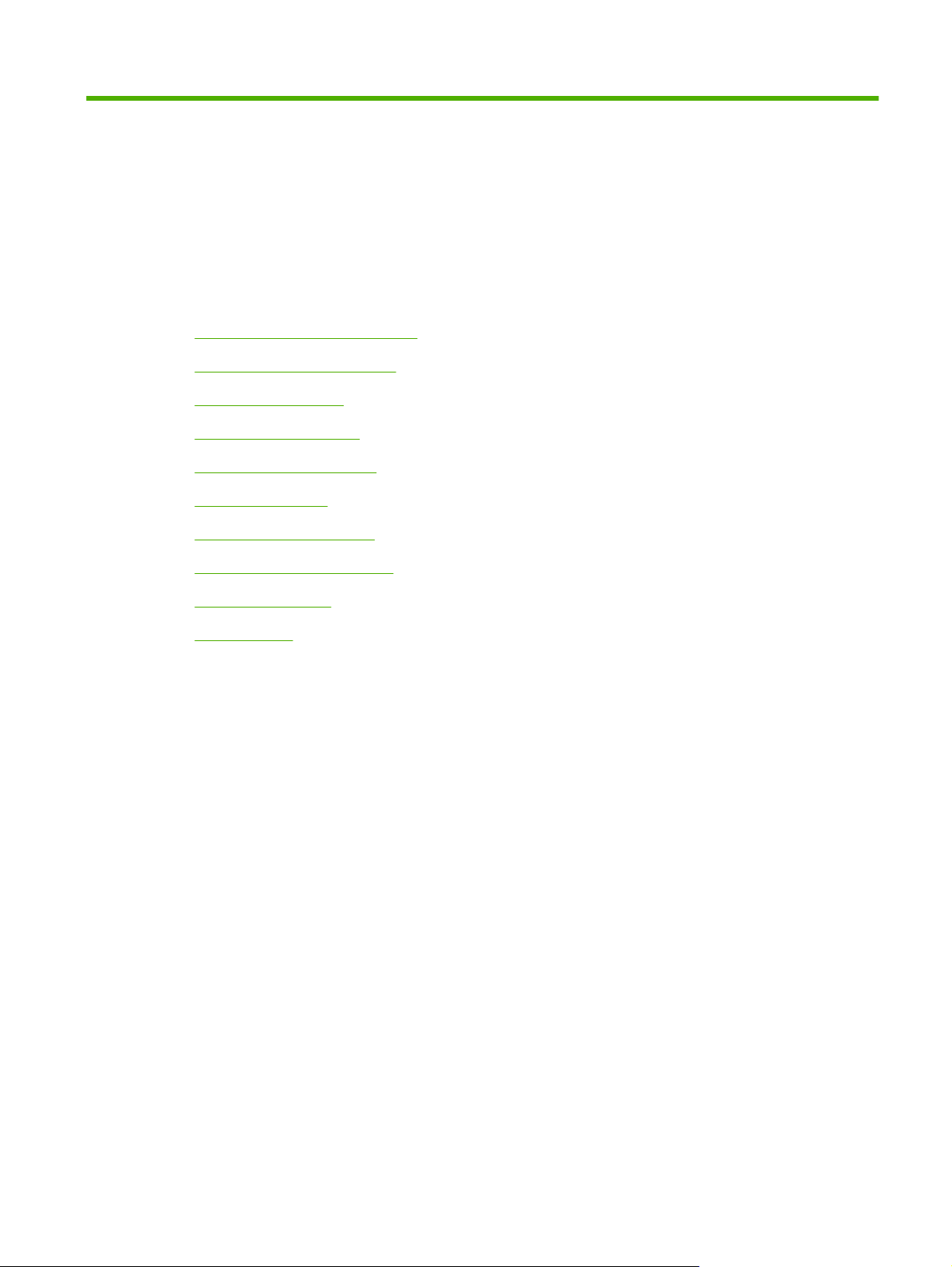
2 Painel de controle
Utilização do painel de controle
●
Menus do painel de controle
●
Hierarquia de menus
●
Menu Mostre-me como
●
Menu Recuperar trabalho
●
Menu Informações
●
Menu Manuseio de papel
●
Menu Configurar dispositivo
●
Menu Diagnósticos
●
Menu Serviço
●
PTWW 11
Page 24

Utilização do painel de controle
O painel de controle tem um visor colorido de texto e gráficos que fornece acesso a todas as funções
do produto. Use os botões para controlar trabalhos e o status do produto. As luzes indicam o status
geral do produto.
Layout do painel de controle
O painel de controle inclui um visor colorido de texto e gráficos, botões de controle de trabalho e três
LEDs (light-emitting diode, diodo emissor de luz) de status.
1
2 3
4
5
11
6
10
89
1 Visor do painel de controle Mostra informações sobre status, menus, ajuda e mensagens de erro.
2 Botão Seta para cima Navega pelos menus e pelo texto e aumenta os valores dos itens numéricos
3 botão OK Faz seleções, continua a impressão após erros freqüentes e ignora um
4 Luz Pronto A luz Pronto indica que o produto está pronto para começar a processar
7
no visor.
cartucho de impressão não HP.
qualquer trabalho.
5 Luz Dados A luz Dados indica que o produto está recebendo dados.
6 Luz Atenção A luz Atenção indica que o produto apresenta uma condição que precisa
7 Botão Seta para baixo Navega pelos menus e pelo texto e diminui os valores dos itens numéricos
8
9
12 Capítulo 2 Painel de controle PTWW
Botão Menu
Botão Seta para trás
de intervenção. Por exemplo, uma bandeja de papel vazia ou uma
mensagem de erro no visor.
no visor.
Abre e fecha os menus.
Navega para trás em menus aninhados.
Page 25

10
11 Botão Ajuda Fornece informações detalhadas, inclusive animações, sobre mensagens
Botão Parar
Interrompe o trabalho atual, oferece uma opção para cancelar ou retornar
ao trabalho atual, libera o papel do produto e elimina erros freqüentes
associados ao trabalho interrompido. Se o produto não imprimir o trabalho,
pressione Parar para pausar.
ou menus do produto.
Interpretação de luzes indicadoras do painel de controle
Luz indicadora Ligada Desligada Intermitente
Pronto
(verde)
Dados
(verde)
Atenção
(âmbar)
O produto está on-line (em
condições de aceitar e
processar dados).
Há dados processados no
produto, mas são necessários
mais dados para completar o
trabalho.
Ocorreu um erro crítico. O
produto requer atenção.
O produto está off-line ou
desligada.
O produto não está
processando nem recebendo
dados.
Não há nenhuma condição
que necessite de atenção.
O produto está tentando
interromper a impressão e
passar ao estado off-line.
O produto está processando e
recebendo dados.
Ocorreu um erro. O produto
requer atenção.
PTWW Utilização do painel de controle 13
Page 26
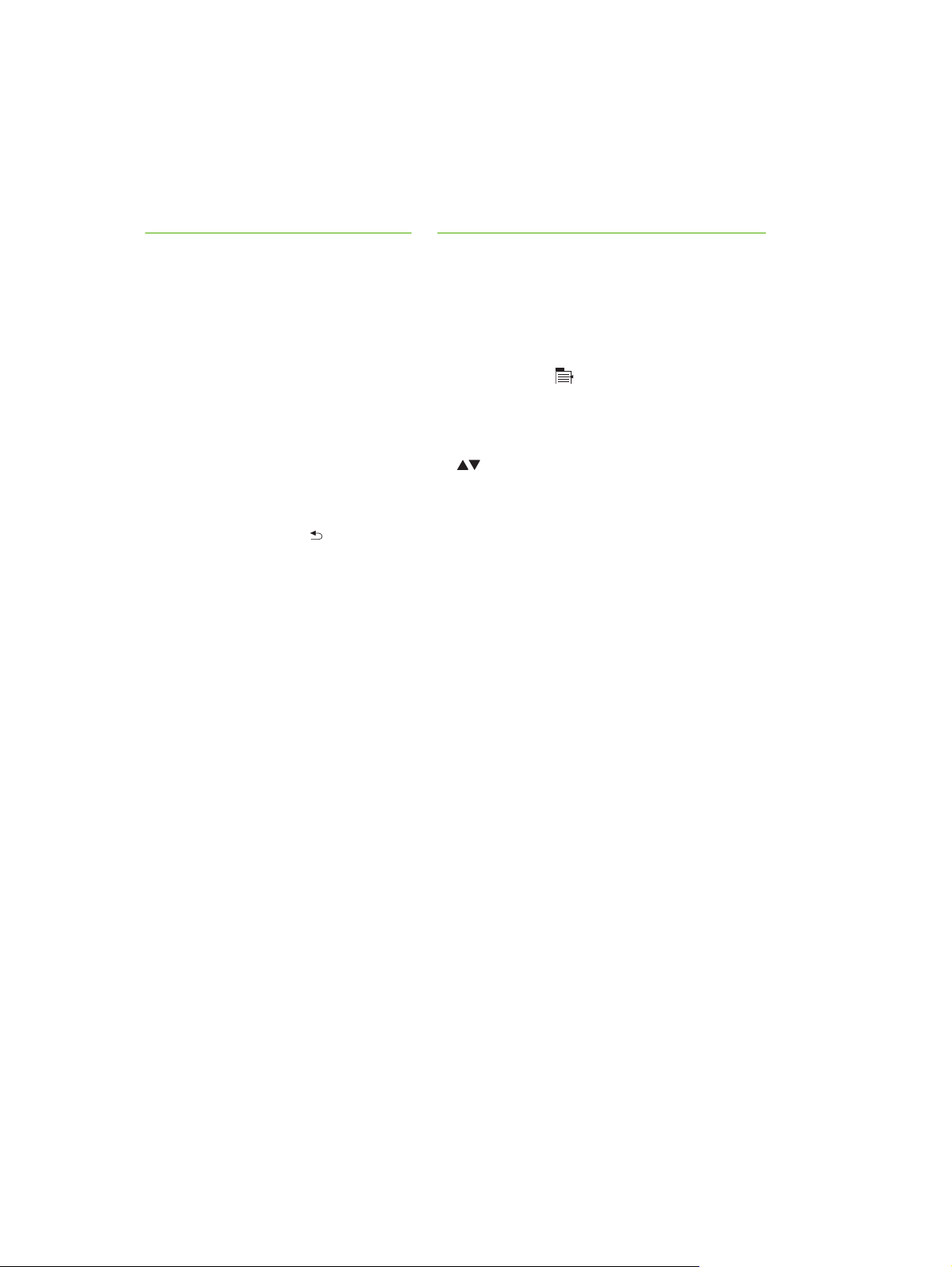
Menus do painel de controle
É possível executar a maior parte das tarefas rotineiras de impressão a partir do computador, através
do driver de impressora ou do aplicativo de software. Essa é a maneira mais conveniente de controlar
o produto e anular as configurações do painel de controle. Consulte os arquivos de ajuda associados
ao software ou, para obter mais informações sobre como acessar o driver de impressora, consulte
Software para Windows na página 47 ou Usar o produto com o Macintosh na página 59.
Você também pode controlar o produto alterando configurações no painel de controle. Utilize o painel
de controle para acessar os recursos aos quais o driver de impressora ou o aplicativo de software não
oferecem suporte e para configurar o tamanho e tipo do papel.
Usar os menus
●
Entre e saia dos menus pressionando o botão Menu
Selecione um item de menu usando o botão OK, além de selecionar valores numéricos ao
●
configurar o produto.
Utilize as setas para cima e para baixo
●
menus, as setas para cima e para baixo podem aumentar e reduzir seleções de valores numéricos.
Mantenha as setas para cima e para baixo pressionadas para deslocar mais rapidamente.
O botão para trás
●
Se nenhuma tecla for pressionada em 60 segundos, o produto sairá dos menus.
●
permite retornar em seleções de menu.
para navegar pelos menus. Além da navegação pelos
.
14 Capítulo 2 Painel de controle PTWW
Page 27

Hierarquia de menus
Os seguintes menus superiores estão disponíveis:
MOSTRE-ME COMO. Consulte o
●
informações.
RECUPERAR TRABALHO. Consulte o
●
informações.
INFORMAÇÕES. Consulte o
●
MANUSEIO DE PAPEL. Consulte o
●
informações.
CONFIGURAR DISPOSITIVO. Consulte o
●
mais informações.
DIAGNÓSTICOS. Consulte o
●
MANUTENÇÃO. Consulte o
●
Menu Informações na página 19 para obter mais informações.
Menu Diagnósticos na página 44 para obter mais informações.
Menu Serviço na página 46 para obter mais informações.
Menu Mostre-me como na página 16 para obter mais
Menu Recuperar trabalho na página 17 para obter mais
Menu Manuseio de papel na página 20 para obter mais
Menu Configurar dispositivo na página 21 para obter
PTWW Hierarquia de menus 15
Page 28

Menu Mostre-me como
O menu MOSTRE-ME COMO imprime páginas que fornecem mais informações sobre o produto.
Para exibir: Pressione o botão Menu
Item Explicação
ELIMINAR ATOLAMENTOS Fornece instruções para limpar atolamentos de papel no produto.
CARREGAR BANDEJAS Fornece instruções para carregar e configurar bandejas.
CARREGAR MÍDIA ESPECIAL Fornece instruções para carregar mídia de impressão especial como
IMPRIMIR NOS DOIS LADOS Fornece instruções para imprimir nos dois lados do papel (impressão nos
PAPEL SUPORTADO Fornece uma lista dos papéis e mídias de impressão suportados.
GUIA DE AJUDA DE IMPRESSÃO Imprime uma página que mostra links para tópicos adicionais de ajuda na
e, em seguida, selecione o menu MOSTRE-ME COMO.
envelopes, transparências e etiquetas.
dois lados do papel).
Web.
16 Capítulo 2 Painel de controle PTWW
Page 29

Menu Recuperar trabalho
O menu RECUPERAR TRABALHO permite visualizar listagens de todos os trabalhos armazenados.
Para exibir: Pressione o botão Menu
e, em seguida, selecione o menu RECUPERAR
TRABALHO.
NOTA: Os valores com um asterisco (*) são os valores padrão de fábrica. Alguns itens de menu não
têm padrão.
Item Subitem Opções Descrição
<NOME DO
USUÁRIO>
TODOS OS
TODOS OS
Os usuários que têm trabalhos
armazenados são listados por nome.
Selecione o nome de usuário
apropriado para visualizar uma lista
de trabalhos armazenados.
TRABALHOS (SEM
PIN)
TRABALHOS (COM
PIN)
IMPRIMIR
IMPRIMIR E EXCLUIR
EXCLUIR
IMPRIMIR
IMPRIMIR E EXCLUIR
EXCLUIR
Esta mensagem será exibida se
algum usuário tiver dois ou mais
trabalhos armazenados que
precisem de um PIN.
É exibida a opção IMPRIMIR ou a
opção IMPRIMIR E EXCLUIR,
dependendo do tipo de trabalho
listados.
Use a opção CÓPIAS para
especificar o número de cópias do
trabalho a serem impressas.
Esta mensagem será exibida se
algum usuário tiver dois ou mais
trabalhos armazenados que
precisem de um PIN.
É exibida a opção IMPRIMIR ou a
opção IMPRIMIR E EXCLUIR,
dependendo do tipo de trabalho
listados.
Use a opção CÓPIAS para
especificar o número de cópias do
trabalho a serem impressas.
<NOME DO
TRABALHO X>
CÓPIAS Especifica o número de cópias do
IMPRIMIR
IMPRIMIR E EXCLUIR
EXCLUIR
Todos os trabalhos estão listados
pelo nome.
É exibida a opção IMPRIMIR ou a
opção IMPRIMIR E EXCLUIR,
dependendo do tipo de trabalhos
listados.
Use a opção CÓPIAS para
especificar o número de cópias do
trabalho a serem impressas.
trabalho a serem impressas. O
padrão é 1.
Se você selecionar a opção
TRABALHO, o número de cópias
PTWW Menu Recuperar trabalho 17
Page 30

Item Subitem Opções Descrição
especificado no driver será
impresso.
Se você selecionar o menu
PERSONALIZADA, outra
configuração exibe onde você pode
especificar o número de cópias do
trabalho a serem impressas. O
número de cópias especificado no
driver é multiplicado pelo número de
cópias especificado no painel de
controle. Por exemplo, se você
especificou duas cópias no driver e
especificou duas cópias no painel de
controle, será impresso um total de
quatro cópias do trabalho.
18 Capítulo 2 Painel de controle PTWW
Page 31

Menu Informações
Utilize o menu INFORMAÇÕES para acessar e imprimir informações específicas do produto.
Para exibir: Pressione o botão Menu
Item Descrição
IMPRIMIR MAPA DO MENU Imprime o mapa de menus do painel de controle, que mostra o layout e as
IMPRIMIR CONFIGURAÇÃO Imprime as páginas de configuração do produto que mostram as
IMPRIMIR PÁGINA DE STATUS DE
SUPRIMENTOS
STATUS DOS SUPRIMENTOS Exibe o status aproximado dos cartuchos de impressão, do kit do fusor e da
IMPRIMIR PÁGINA DE USO Imprime uma contagem de todos os tamanhos de papel usados pelo produto,
IMPRIMIR LOG DE TRABALHO DE USO DE
COR
IMPRIMIR DEMO Imprime uma página de demonstração.
e, em seguida, selecione o menu INFORMAÇÕES.
configurações atuais dos itens de menu do painel de controle.
configurações da impressora e acessórios instalados.
Imprime a estimativa de vida útil restante dos suprimentos, fornece relatórios
de estatísticas do número total de páginas e trabalhos processados, número
de série, contagens de páginas e informações sobre manutenção.
A HP fornece aproximações da vida útil restante de suprimentos para
conveniência do cliente. Os níveis reais restantes de suprimentos poderão
ser diferentes das aproximações fornecidas.
unidade de coleta de toner em uma lista deslocável. Para cada item,
pressione o botão OK para abrir a ajuda do item.
indicando se eram símplex, dúplex, monocromáticas ou em cores, e fornece
um relatório da contagem de páginas.
Imprime estatística de uso de cor para a impressora.
IMPRIMIR AMOSTRAS RGB Imprime amostras de cores para valores RGB diferentes. Use as amostras
IMPRIMIR AMOSTRAS CMYK Imprime amostras de cores para valores CMYK diferentes. Use as amostras
IMPRIMIR DIRETÓRIO DE ARQUIVOS Imprime o nome e o diretório de arquivos armazenados no produto.
IMPRIMIR LISTA DE FONTES PCL Imprime as fontes PCL disponíveis.
IMPRIMIR LISTA DE FONTES PS Imprime as fontes PS disponíveis.
como um guia para a correspondência das cores impressas.
como um guia para a correspondência das cores impressas.
PTWW Menu Informações 19
Page 32

Menu Manuseio de papel
Use esse menu para configurar as bandejas de entrada de acordo com tamanho e tipo. É importante
configurar as bandejas corretamente com esse menu antes de imprimir pela primeira vez.
Para exibir: Pressione o botão Menu
e, em seguida, selecione o menu MANUSEIO DE PAPEL.
NOTA: Se já tiver utilizado modelos do produto HP LaserJet, talvez você esteja acostumado a
configurar a Bandeja 1 nos modos Primeiro ou Cassete. Nas impressoras HP Color LaserJet Série
CP3525, a configuração da Bandeja 1 como QUALQUER TAMANHO e QUALQUER TIPO equivale
ao modo Primeiro. A configuração da Bandeja 1 é diferente de QUALQUER TAMANHO ou
QUALQUER TIPO equivale ao modo Cassete.
Item de menu Valor Descrição
TAMANHO DA BANDEJA 1 Aparece uma lista dos tamanhos
disponíveis.
TIPO NA BANDEJA 1 Aparece uma lista dos tipos
disponíveis.
TAMANHO DA BANDEJA <X>
X = 2 ou opcional 3
Aparece uma lista dos tamanhos
disponíveis.
Permite configurar o tamanho do papel da
Bandeja 1. O padrão é QUALQUER
TAMANHO. Consulte
suportados de mídia de impressão e papel
na página 79 para obter uma lista
completa dos tamanhos disponíveis.
Permite configurar o tipo do papel da
Bandeja 1. O padrão é QUALQUER TIPO.
Consulte
impressão e papel na página 82 para
obter uma lista completa dos tipos
disponíveis.
Permite configurar o tamanho do papel da
Bandeja 2 ou da Bandeja 3 opcional. O
tamanho padrão é CARTA ou A4,
dependendo do país/região. A bandeja 2
não detecta o tamanho do papel pelas
guias da bandeja. A bandeja 3 detecta
alguns tamanhos do papel pelas guias da
bandeja. Consulte
de mídia de impressão e papel
na página 79 para obter uma lista
completa dos tamanhos disponíveis.
Tipos suportados de mídia de
Tamanhos
Tamanhos suportados
TIPO DA BANDEJA <X>
X = 2 ou opcional 3
Aparece uma lista dos tipos
disponíveis.
Permite configurar o tipo do papel da
Bandeja 2 ou da Bandeja 3 opcional. O
padrão é COMUM. Consulte
suportados de mídia de impressão e papel
na página 82 para obter uma lista
completa dos tipos disponíveis.
Tipos
20 Capítulo 2 Painel de controle PTWW
Page 33

Menu Configurar dispositivo
O menu CONFIGURAR DISPOSITIVO permite alterar as configurações de impressão padrão, ajustar
a qualidade de impressão, alterar a configuração do sistema e as opções de E/S, bem como redefinir
as configurações padrão.
Menu Impressão
Estas definições afetam somente os trabalhos que não tenham propriedades identificadas. A maior
parte dos trabalhos identifica todas as propriedades e substitui os valores definidos nesse menu.
Para exibir: Pressione o botão Menu
, selecione o menu CONFIGURAR DISPOSITIVO e, em
seguida, selecione o menu IMPRESSÃO.
NOTA: Os valores com um asterisco (*) são os valores padrão de fábrica. Alguns itens de menu não
têm padrão.
Item de menu Valores Descrição
CÓPIAS Intervalo: 1 - 32000 Permite definir o número padrão de cópias
para trabalhos de impressão. O número
padrão é 1.
TAMANHO DE PAPEL PADRÃO Aparece uma lista dos tamanhos
TAMANHO DE PAPEL
PERSONALIZADO PADRÃO
DUPLEX DESLIGADA*
disponíveis.
UNIDADE DE MEDIDA
●
DIMENSÃO X
●
DIMENSÃO Y
●
LIGADA
Permite definir o tamanho padrão do papel.
Permite definir o tamanho padrão de
qualquer trabalho personalizado. A
unidade de medida padrão é
MILÍMETROS.
Permite a você ativar ou desativar a
impressão frente e verso.
NOTA: Esse menu só está disponível na
impressora HP Color LaserJet CP3525dn
e na impressora HP Color LaserJet
CP3525x
ENCADERNAÇÃO DUPLEX BORDA LONGA*
MARGEM CURTA
SUBSTITUIR A4/CARTA NÃO
SIM*
ALIMENTAÇÃO MANUAL DESLIGADA*
LIGADA
FONTE COURIER REGULAR*
ESCURA
Permite alterar a borda de encadernação
para impressão frente e verso.
NOTA: Esse menu só está disponível na
impressora HP Color LaserJet CP3525dn
e na impressora HP Color LaserJet
CP3525x
Permite definir o produto para imprimir um
trabalho A4 em papel tamanho carta
quando não houver papel A4 carregado.
Definir esta opção como LIGADA torna
ALIMENTAÇÃO MANUAL o padrão para
trabalhos sem uma bandeja selecionada.
Permite selecionar uma versão da fonte
Courier.
A configuração ESCURA é uma fonte
Courier interna disponível nas impressoras
HP LaserJet série III e anteriores.
PTWW Menu Configurar dispositivo 21
Page 34

Item de menu Valores Descrição
A4 LARGO NÃO *
IMPRIMIR ERROS PS DESLIGADA*
IMPRIMIR ERROS PDF DESLIGADA*
Submenu PCL
Esse menu permite configurar definições para a linguagem de controle da impressora.
Para exibir: Pressione o botão Menu
o menu IMPRESSÃO e, em seguida, selecione o menu PCL.
NOTA: Os valores com um asterisco (*) são os valores padrão de fábrica. Alguns itens de menu não
têm padrão.
Item Valores Descrição
Permite alterar a área imprimível do papel
SIM
LIGADA
LIGADA
A4. Se você selecionar NÃO, a área
imprimível serão 78 caracteres de 10
pontos por linha. Se você selecionar SIM,
a área imprimível serão 80 caracteres de
10 pontos por linha.
Permite selecionar a impressão de páginas
de erro PS.
Permite selecionar a impressão de páginas
de erro PDF.
, selecione o menu CONFIGURAR DISPOSITIVO, selecione
COMPRIMENTO DO
FORMULÁRIO
ORIENTAÇÃO RETRATO*
ORIGEM DA FONTE Uma lista das origens da fonte
NÚMERO DA FONTE O produto atribui um número a cada fonte e lista os números
DISTÂNCIA DA FONTE Seleciona o corpo da fonte. Esse item pode não aparecer,
TAMANHO EM PONTOS DA
FONTE
CONJUNTO DE SÍMBOLOS Uma lista dos conjuntos de
ANEXAR CR A LF NÃO*
Define o espaçamento vertical de 5 a 128 linhas para o
PAISAGEM
disponíveis é exibida.
Selecione o tamanho em pontos da fonte. O intervalo é de
símbolos disponíveis é
exibida.
SIM
tamanho de papel padrão. O padrão é 60.
Permite que você defina a orientação de página padrão
como retrato ou paisagem.
Seleciona a origem da fonte. O padrão é INTERNA.
na lista de fontes PCL. A faixa é de 0 a 102. O padrão é 0.
dependendo da fonte selecionada. A faixa é de 0,44 a 99,99.
O padrão é 10,00.
4,00 a 999,75. O padrão é 12,00.
Seleciona qualquer um dos diversos conjuntos de símbolos
disponíveis no painel de controle do produto. Um conjunto
de símbolos é um agrupamento exclusivo de todos os
caracteres em uma fonte. PC-8 ou PC-850 é recomendado
para caracteres de desenho de linha. O padrão é PC-8.
Selecione SIM para anexar um retorno de carro a cada
alimentação de linha encontrada pela impressora em
trabalhos compatíveis com versões PCL anteriores (texto
simples, sem controle de trabalhos). Alguns ambientes
indicam uma nova linha utilizando somente o código de
controle de alimentação de linha. Use essa opção para
anexar o retorno de carro necessário a cada alimentação de
linha.
22 Capítulo 2 Painel de controle PTWW
Page 35

Item Valores Descrição
SUPRIMIR PÁGINAS EM
BRANCO
MAPEAMENTO DA ORIGEM
DA MÍDIA
PADRÃO* A numeração se baseia na novas impressoras HP LaserJet
CLÁSSICO A numeração baseia-se nos modelos HP LaserJet 4 e mais
NÃO*
SIM
O comando MAPEAMENTO DA ORIGEM DA MÍDIA PCL5
Menu Qualidade de impressão
Para exibir: Pressione o botão Menu , selecione o menu CONFIGURAR DISPOSITIVO e, em
seguida, selecione o menu QUALIDADE DE IMPRESSÃO.
NOTA: Os valores com um asterisco (*) são os valores padrão de fábrica. Alguns itens de menu não
têm padrão.
Quando você gerar seu próprio PCL, serão incluídos
comandos de esvaziar buffer adicionais que resultarão na
impressão de uma página em branco. Selecione SIM para
ignorar avanços de formulário se a página estiver em branco.
seleciona uma bandeja de entrada pelo número que faça um
mapeamento para as bandejas e alimentadores disponíveis.
com alterações atualizadas na numeração das bandejas e
alimentadores.
antigos.
PTWW Menu Configurar dispositivo 23
Page 36

Item Subitem Valores Descrição
AJUSTAR COR DESTAQUES
DENSIDADE DE CIANO
●
DENSIDADE DO
●
MAGENTA
DENSIDADE DE
●
AMARELO
DENSIDADE DE PRETO
●
TONS INTERMEDIÁRIOS
DENSIDADE DE CIANO
●
DENSIDADE DO
●
MAGENTA
DENSIDADE DE
●
AMARELO
DENSIDADE DE PRETO
●
SOMBRAS
DENSIDADE DE CIANO
●
DENSIDADE DO
●
MAGENTA
Intervalo de +5 a –5.
Padrão = 0.
Intervalo de +5 a –5.
Padrão = 0.
Intervalo de +5 a –5.
Padrão = 0.
Ajuste a intensidade de escuro ou de claridade dos
destaques em uma página impressa. Os valores
baixos representam destaques mais claros e
valores altos representam destaques mais
escuros em uma página impressa .
Ajuste a intensidade de escuro ou de claridade dos
meios-tons em uma página impressa. Os valores
baixos representam meios-tons mais claros e
valores altos representam meios-tons mais
escuros em uma página impressa.
Ajuste a intensidade de escuro ou de claridade das
sombras em uma página impressa. Os valores
baixos representam sombras mais claras e
valores altos representam sombras mais escuras
em uma página impressa.
DENSIDADE DE
●
AMARELO
DENSIDADE DE PRETO
●
RESTAURAR VALORES DE
CORES
DEFINIR REGISTRO Para cada bandeja, a definição do registro desloca
AJUSTAR BANDEJA <X> Desloque de -20 a 20
IMPRIMIR PÁGINA DE
DESLOCAMENTO X1
Restaura as configurações de cores redefinindo
ao longo dos eixos X ou
Y. 0 é o padrão.
TESTE
DESLOCAMENTO Y1
DESLOCAMENTO X2
os valores de densidade para cada cor.
o alinhamento de margem para centralizar a
imagem na página, de cima para baixo e da
esquerda para a direita. É possível também alinhar
a imagem da frente com a imagem impressa no
verso.
Execute o procedimento de alinhamento para
cada bandeja.
Ao criar uma imagem, o produto verifica a página
de um lado a outro à medida que a folha é
alimentada da parte superior para a inferior no
produto.
Imprimir uma página de teste para configuração
do registro.
A direção da digitalização é chamada de X. X1 é
a direção da digitalização de uma página de um
lado ou do primeiro lado de uma página em frente
e verso. X2 é a direção da digitalização o segundo
lado de uma página em frente e verso.
DESLOCAMENTO Y2
A direção de alimentação é chamada de Y. Y1 é a
direção de alimentação para uma página de um
24 Capítulo 2 Painel de controle PTWW
Page 37

Item Subitem Valores Descrição
lado ou para o primeiro lado de uma página em
frente e verso. Y2 é a direção de alimentação para
o segundo lado de uma página em frente e verso.
MODO DE DETECÇÃO
AUTOMÁTICA
MODOS DE
IMPRESSÃO
OTIMIZAR Uma lista das opções
CALIBRAGEM RÁPIDA
AGORA
SENSOR DA BANDEJA 1 SENSOR PLENO
Uma lista de tipos de papel é
exibida.
RESTAURAR MODOS Use esse recurso para retornar todas as
disponíveis é exibida.
RECUPERAR OTIMIZAÇÃO Use esse recurso para voltar todas as
Efetua uma calibragem parcial do produto.
Define a opção de sensor da Bandeja 1 para os
(padrão)
APENAS
TRANSPARÊNCIA
Uma lista dos modos
de impressão é exibida.
Permite otimizar os diversos modos de impressão
tipos de papel que usam o modo DETECÇÃO
AUTOMÁTICA.
Com SENSOR PLENO selecionada, o produto
percebe cada página e alterna os modos de
acordo. O produto pode distinguir transparências
de outros tipos de papel.
Com APENAS TRANSPARÊNCIA selecionada, o
produto percebe apenas a primeira página. O
produto pode distinguir transparências de outros
tipos de papel.
Configure o modo de impressão associado a cada
tipo de mídia.
configurações de tipo-modo de papel para o
padrão de fábrica.
para resolver problemas na qualidade de
impressão.
configurações do menu OTIMIZAR aos valores
padrão de fábrica.
CALIBRAGEM TOTAL
AGORA
ATRASO DE
CALIBRAGEM EM
ATIVAÇÃO/LIGADO
Efetua todas as calibragens do produto.
NÃO
SIM*
Esse menu controla o tempo da calibragem
quando o produto é ativado ou ligado.
Selecione NÃO para ter o produto calibrado
●
imediatamente quando é ativado ou ligado. O
produto não imprimirá qualquer trabalho até
concluir a calibragem.
Selecione SIM para ativar um produto que
●
esteja inativo para aceitar trabalhos de
impressão antes de ser calibrado. Ele pode
iniciar a calibragem antes de ter impresso
todos os trabalhos recebidos. Essa opção
permite uma impressão mais rápida ao sair
do modo de inatividade ou quando você liga
o produto, mas a qualidade de impressão
poderá ser reduzida.
NOTA: Para melhores resultados, permita que o
produto faça a calibragem antes de imprimir.
Trabalhos de impressão efetuados antes da
calibragem podem não ter a mais alta qualidade.
PTWW Menu Configurar dispositivo 25
Page 38

Item Subitem Valores Descrição
RESOLUÇÃO Image REt 3600*
1200x600 dpi
CONTROLE DA
MARGEM
DESLIGADA
SUAVE
NORMAL*
MÁXIMO
Define a resolução em que o produto imprimirá. O
valor padrão é Image REt 3600. Experimente usar
a configuração 1200x600 dpi para melhorar a
impressão para trabalhos de linhas detalhadas ou
texto com fontes pequenas.
A configuração Controle de margem determina
como as margens são processadas. O Controle de
margem tem dois componentes: meio-tom
adaptável e compensação. O meio-tom adaptável
aumenta a nitidez das margens. A compensação
reduz o efeito de registro do plano de cores
incorreto, sobrepondo sutilmente as margens de
objetos adjacentes.
A opção DESLIGADA desativa a
●
compensação e o meio-tom adaptável.
A opção SUAVE define a compensação em
●
um nível mínimo e o meio-tom adaptável está
ativado.
A opção NORMAL é a configuração padrão
●
do ajuste de registro. A compensação está
em um nível médio e o meio-tom adaptável
está ativado.
MÁXIMO é a configuração mais agressiva do
●
ajuste de registro. O meio-tom adaptável está
ativado.
LIMPEZA AUTOMÁTICA DESLIGADA*
LIGADA
INTERVALO DE
LIMPEZA
TAMANHO PARA
LIMPEZA AUTOMÁTICA
CRIAR PÁGINA DE
LIMPEZA
PROCESSANDO
PÁGINA DE LIMPEZA
500*
1000
2000
5000
10000
20000
CARTA*
A4
Imprime uma página com instruções para limpar o
Permite criar e processar uma página para limpar
Com a autolimpeza ativada, o produto imprime
uma página de limpeza quando a contagem de
páginas alcança o definido em INTERVALO DE
LIMPEZA.
Com a LIMPEZA AUTOMÁTICA ativada, essa
opção especifica o número de páginas impressas
antes da página de limpeza ser impressa
automaticamente.
Com LIMPEZA AUTOMÁTICA ativada, essa
opção especifica o tamanho do papel usado para
imprimir a página de limpeza.
excesso de toner do rolete de pressão no fusor.
NOTA: Essa opção só está disponível para a
impressora HP Color LaserJet CP3525 e a
impressora HP Color LaserJet CP3525n.
o rolete de pressão no fusor. Quando o processo
de limpeza é executado, uma página de limpeza é
impressa. Essa página pode ser descartada.
26 Capítulo 2 Painel de controle PTWW
Page 39

Item Subitem Valores Descrição
NOTA: Para a impressora HP Color LaserJet
CP3525 e a impressora HP Color LaserJet
CP3525n, você deve primeiro selecionar a opção
CRIAR PÁGINA DE LIMPEZA.
Menu Configuração do sistema
Use o menu CONFIGURAÇÃO DO SISTEMA para alterar as configurações padrão do produto, como
modo de inatividade, linguagem do produto e recuperação de atolamentos.
Para exibir: Pressione o botão Menu
, selecione o menu CONFIGURAR DISPOSITIVO e, em
seguida, selecione o menu CONFIGURAÇÃO DO SISTEMA.
NOTA: Os valores com um asterisco (*) são os valores padrão de fábrica. Alguns itens de menu não
têm padrão.
Item Subitem Valores Descrição
DATA/HORA DATA - - - - /[MMM]/[DD] ANO =
[AAAA]/- - - /[DD] MÊS=
[AAAA]:[MMM] - - DAY=
FORMATO DE DATA AAAA/MMM/DD*
MMM/DD/AAAA
DD/MMM/AAAA
HORA --:[MM] [PM] HORA =
[HH]: - - [PM] MINUTO=
[HH]:[MM] - - AM/PM=
FORMATO DE HORA 12 HORAS*
24 HORAS
Permite definir a data correta. O
intervalo de anos é de 2008 a
2037.
Permite escolher a ordem em que
o ano, mês e dia aparecerão na
data.
Permite selecionar entre várias
configurações do formato HORA.
São exibidos diversos assistentes
dependendo da seleção de
FORMATO DE HORA.
Permite selecionar o formato 12
HORAS ou 24 HORAS.
LIMITE DE ARMAZENAMENTO
DE TRABALHO
TEMPO LIMITE DE TRABALHO
RETIDO
EXIBIR ENDEREÇO AUTOMÁTICO
Valor contínuo
Intervalo: 1–100
Padrão = 32
DESLIGADA*
1 HORA
4 HORAS
1 DIA
1 SEMANA
DESLIGADA*
Permite especificar o número de
trabalhos de Cópia rápida que
podem ser armazenados no
produto. O valor padrão é 32. O
valor máximo permitido é 100.
Permite definir quanto tempo
serão mantidos os trabalhos de
Cópia rápida antes de serem
excluídos automaticamente da fila.
Esse item de menu aparecerá
somente se um disco rígido estiver
instalado.
Este item determina se o endereço
IP do produto será exibido no visor
com a mensagem Pronto.
PTWW Menu Configurar dispositivo 27
Page 40

Item Subitem Valores Descrição
RESTRINGIR USO DE CORES ATIVAR COR*
COR SE PERMITIDO
DESATIVAR COR
MISTURA COR/PRETO AUTOMÁTICO*
MAIORIA COLORIDA
MAIORIA PRETA
Desativa ou restringe o uso de
cores. Consulte
cores na página 124.
Para usar a configuração COR SE
PERMITIDO, configure as
permissões de usuário por meio do
servidor da Web incorporado, do
HP Easy Printer Care ou do Web
Jetadmin. Consulte
suportados para Windows
na página 55.
Esse item de menu estabelece
como o produto alternará entre os
modos cor e monocromático
(preto-e-branco) para obter o
máximo desempenho e duração
do cartucho de impressão.
A opção AUTOMÁTICO redefine o
produto para as configurações
padrão de fábrica.
Selecione MAIORIA COLORIDA
se quase todos os seus trabalhos
de impressão forem em cores com
alta cobertura de página.
Selecione MAIORIA PRETA se
você imprimir mais trabalhos de
impressão monocromáticos ou
uma combinação de trabalhos de
impressão em cores e
monocromáticos.
Restringir uso de
Utilitários
COMPORTAMENTO DA
BANDEJA
USAR BANDEJA
Use esse menu para controlar
SOLICITADA
EXCLUSIVAMENTE*
PRIMEIRO
como o produto lida com as
bandejas de papel e com os
prompts relacionados no painel de
controle.
USAR BANDEJA SOLICITADA
controla como o dispositivo lida
com trabalhos que especificam
determinada bandeja de entrada.
Duas opções estão disponíveis:
EXCLUSIVAMENTE: O
●
produto nunca seleciona uma
bandeja diferente quando o
usuário indica que uma
bandeja específica deve ser
usada, mesmo que essa
bandeja esteja vazia.
PRIMEIRO: O produto pode
●
puxar de outra bandeja se a
bandeja especificada estiver
vazia, mesmo que o usuário
tenha indicado determinada
bandeja para o trabalho.
28 Capítulo 2 Painel de controle PTWW
Page 41

Item Subitem Valores Descrição
PROMPT DE
ALIMENTAÇÃO MANUAL
MÍDIA COMPATÍVEL COMPSATIVADA*
SEMPRE*
EXCETO SE CARREGADO
DESATIVADO
Essa opção controla se uma
mensagem de alimentação
manual deverá aparecer quando o
tipo ou tamanho de um trabalho
não corresponder ao tipo ou
tamanho configurado para a
Bandeja 1. Duas opções estão
disponíveis:
SEMPRE: Sempre é exibida
●
uma solicitação antes de
imprimir um trabalho com
alimentação manual.
EXCETO SE CARREGADO:
●
Só é exibida uma mensagem
se a bandeja multipropósito
estiver vazia ou não
corresponder ao tamanho ou
o tipo do trabalho.
Essa opção afeta o modo como o
papel é tratado em uma impressão
de um driver de impressora Adobe
PS.
ATIVADA usa o modelo de
●
manuseio de papel da HP.
DESATIVADO usa o modelo
●
de manuseio de papel Adobe
PS.
PROMPT DE TAMANHO/
TIPO
USAR OUTRA BANDEJA ATIVADA*
VISOR*
NÃO EXIBIR
DESATIVADO
Essa opção controla se a
mensagem de configuração da
bandeja será exibida sempre que
uma bandeja é fechada. Duas
opções estão disponíveis:
VISOR: Essa opção mostra a
●
mensagem de configuração
da bandeja quando uma
bandeja é fechada. É
possível configurar o
tamanho ou tipo na bandeja
diretamente dessa
mensagem.
NÃO EXIBIR: Esta opção
●
evita a exibição automática
da mensagem de
configuração da bandeja.
Essa opção ativa ou desativa o
prompt do painel de controle para
selecionar outra bandeja quando a
PTWW Menu Configurar dispositivo 29
Page 42

Item Subitem Valores Descrição
bandeja especificada está vazia.
Duas opções estão disponíveis:
ATIVADA: Quando essa
●
opção é selecionada, o
usuário é solicitado a
adicionar papel à bandeja
selecionada ou escolher
outra bandeja.
DESATIVADO: Quando esta
●
opção é selecionada, o
usuário não tem a opção de
selecionar outra bandeja. O
produto solicita ao usuário
que adicione papel na
bandeja que foi selecionada
inicialmente.
MODO DE PAPEL
TIMBRADO ALTERNATIVO
PÁGINAS EM BRANCO
DUPLEX
LIGADA
DESLIGADA*
AUTOMÁTICO*
SIM
Essa opção permite colocar papel
timbrado ou pré-impresso do
mesmo modo para cada trabalho,
para imprimir em um lado ou em
ambos os lados da página. Para
obter mais informações, consulte
Orientação do papel para carregálo nas bandejas na página 85.
Essa opção controla como o
produto lidará com trabalhos de
frente e verso (duplexação). Duas
opções estão disponíveis:
A opção AUTOMÁTICO ativa
●
a Duplexação inteligente, que
orienta o produto a não
processar os dois lados se o
verso estiver em branco. Isso
pode melhorar a velocidade
de impressão.
A opção SIM desativa a
●
Duplexação inteligente e
força a unidade dúplex a virar
a folha de papel mesmo se
ela for impressa apenas de
um lado.
NOTA: Essa opção só está
disponível na impressora HP Color
LaserJet CP3525dn ou na
impressora HP Color LaserJet
CP3525x.
PERÍODO DE INATIVIDADE 1 MINUTO
15 MINUTOS*
30 MINUTOS
45 MINUTOS
60 MINUTOS
Reduz o consumo de energia
quando o produto fica inativo pelo
período selecionado.
30 Capítulo 2 Painel de controle PTWW
Page 43

Item Subitem Valores Descrição
90 MINUTOS
2 HORAS
4 HORAS
AGENDAMENTO DE
ATIVAÇÃO
USO DE VELOC./ENERGIA
IDEAL
BRILHO DO VISOR O intervalo é de -10 a 10. Define o brilho do visor do painel
<DIA DA SEMANA> DESLIGADA*
PERSONALIZADA
PRIMEIRA PÁG RÁPIDA*
ECON.DE ENERGIA
Permite configurar o agendamento
de ativação diário do produto para
impedir aquecimento ou horário de
calibração. Escolha um dia da
semana e selecione
PERSONALIZADA. Defina o
agendamento de ativação para
esse dia e escolha se o
agendamento de ativação deverá
ser aplicado a todos os dias da
semana.
Controla o comportamento de
resfriamento do fusor.
Se PRIMEIRA PÁG RÁPIDA
estiver selecionado, o fusor não
pode esfriar e a primeira página é
processada mais rapidamente
para qualquer novo trabalho
enviado à impressora.
Se ECON.DE ENERGIA estiver
selecionado, o fusor pode esfriar
naturalmente. A perda de
velocidade da primeira página
depende de há quanto tempo o
fusor está ocioso.
de controle. O padrão é 0.
LINGUAGEM AUTOMÁTICO*
PCL
PDF
PS
AVISOS ELIMINÁVEIS TRABALHO*
LIGADA
CONTINUAR
AUTOMATICAMENTE
SUBSTITUIR SUPRIMENTOS Define o comportamento do
DESLIGADA
LIGADA*
Define a linguagem padrão para os
modos de mudança automática,
PCL, PDF ou PS.
Define se um aviso é limpo no
painel de controle quando outro
trabalho for enviado.
Determina o comportamento do
produto quando o sistema gera um
erro Autocontinuável.
produto quando um suprimento
está baixo.
O produto exibe a mensagem
“Pedir suprimentos” quando um
item de suprimento está acabando
e “Substituir suprimentos” quando
um item de suprimento chegou ao
fim de sua vida útil prevista. Para
PTWW Menu Configurar dispositivo 31
Page 44

Item Subitem Valores Descrição
garantir uma impressão de ótima
qualidade, a HP recomenda a
substituição do item de suprimento
ao ser exibida a mensagem
“Substituir suprimentos”. Os
suprimentos não têm de ser
substituídos nesse momento a
menos que a qualidade de
impressão não seja mais aceitável.
É possível continuar imprimindo
além desse ponto, usando
IGNORAR QUANDO ACABAR 1
ou IGNORAR QUANDO ACABAR
2. As opções Ignorar permitem que
o produto continue a usar um item
de suprimento que chegou ao fim
de sua vida útil prevista.
PARAR QUANDO BAIXAR* Escolha PARAR QUANDO
PARAR QUANDO ACABAR Escolha PARAR QUANDO
IGNORAR QUANDO ACABAR 1
IGNORAR QUANDO ACABAR 2
BAIXAR para parar a impressão
quando um suprimento atinge uma
condição baixa.
ACABAR para parar a impressão
quando um suprimento chegou ao
fim de sua vida útil prevista. É
possível continuar imprimindo
além desse ponto, usando
IGNORAR QUANDO ACABAR 1
ou IGNORAR QUANDO ACABAR
2. Não é necessário substituir o
suprimento a menos que a
qualidade de impressão não seja
mais aceitável.
Escolha IGNORAR QUANDO
ACABAR 1 para permitir que o
produto continue imprimindo
quando itens de suprimento, além
da unidade de coleta de toner,
tenham chegado ao fim de sua
vida útil prevista. Usar essa opção
eventualmente resultará em uma
qualidade de impressão
inaceitável. Tenha um cartucho
substituto disponível para quando
a qualidade de impressão ficar
inaceitável.
Escolha IGNORAR QUANDO
ACABAR 2 para que o produto
continue imprimindo quando
qualquer suprimento colorido
exceder sua capacidade prevista,
inclusive a unidade de coleta de
toner. Essa opção não é
recomendada devido ao risco de
transbordar a unidade de coleta de
toner, o que pode provocar a
necessidade de manutenção da
impressora.
32 Capítulo 2 Painel de controle PTWW
Page 45

Item Subitem Valores Descrição
Não há informações sobre o toner
restante ao imprimir no modo
Ignorar.
Quando um suprimento HP chega
ao fim de sua vida útil prevista, a
Garantia Premium Protection da
HP do suprimento é encerrada.
Para obter mais informações sobre
a Garantia, consulte
de garantia limitada do cartucho de
impressão na página 228.
As opções Ignorar podem ser
ativadas ou desativadas a
qualquer momento e não precisam
que ser reativadas para cada item
de suprimento. O produto continua
imprimindo automaticamente
quando um item de suprimento
chega ao fim de sua vida útil
prevista. A mensagem “Ignorar
Substituir suprimento em uso” será
exibida no painel de controle
enquanto um item de suprimento
estiver sendo usado no modo
Ignorar. Quando o item de
suprimento é substituído por um
novo, Ignorar é desativado até
outro item de suprimento chegar
ao fim de sua vida útil prevista.
Declaração
LIMITE DE PÁGINAS
Intervalo de 0 a 100000
INFORMAÇÕES SOBRE O
SUPRIMENTO
PEDIR EM INTERVALO=0-100% O usuário pode definir o percentual
PÁGINAS RESTANTES
MENSAGENS DE PEDIDOS
MEDIDOR DE NÍVEL
LIGADA*
DESLIGADA
Esse menu é exibido se você
selecionar SIM, USAR IGNORAR
para cada opção de Ignorar.
Selecione o número de páginas
que o produto continuará
imprimindo no modo Ignorar. O
padrão é 1500.
Quando PÁGINAS RESTANTES
é definido como DESLIGADA, as
parte de páginas restantes da
mensagem de suprimentos é
eliminada.
Quando MENSAGENS DE
PEDIDOS é definido como
DESLIGADA, a mensagem de
pedido de suprimentos não é
exibida.
Quando MEDIDOR DE NÍVEL é
definido como DESLIGADA, o
nível de suprimentos não é
exibido.
remanescente do suprimento em
que a mensagem "Pedir" será
exibida.
O padrão depende de qual
cartucho de impressão preto está
PTWW Menu Configurar dispositivo 33
Page 46

Item Subitem Valores Descrição
instalado. Se for o cartucho de
impressão preto de capacidade
padrão, o padrão é 8%. Se for o
cartucho de impressão preto de
alta capacidade, o padrão é 7%.
SEM SUPRIMENTO DE COR PARAR*
CONTINUAR EM PRETO
AUTOMATICAMENTE
RECUPERAÇÃO DE
ATOLAMENTOS
DISCO RAM AUTOMÁTICO*
AUTOMÁTICO*
DESLIGADA
LIGADA
DESLIGADA
Define o comportamento do
produto quando um suprimento de
cor chegou ao fim de sua vida útil
prevista.
Quando o produto é definido como
PARAR, a mensagem
SUBSTITUIR CARTUCHO
<COR> ou SUBSTITUIR
SUPRIMENTOS é exibida quando
um ou mais suprimentos de cor
alcança a condição de
substituição.
Quando o produto for definido
como CONTINUAR EM PRETO
AUTOMATICAMENTE, ele
continuará imprimindo utilizando
somente o toner preto.
Define se o produto tentará
reimprimir páginas após um
atolamento. Se você selecionar
AUTOMÁTICO, o produto
reimprime as páginas se existir
memória suficiente para
impressão frente e verso em
velocidade plena.
Define a configuração do recurso
de disco RAM. Isso só está
disponível se não houver um disco
rígido instalado e se a impressora
tiver ao menos 8 MB de memória.
Se a configuração AUTOMÁTICO
estiver ativada, o produto
determina o tamanho do disco
RAM ideal com base na
quantidade de memória
disponível.
Se a configuração DESLIGADA
estiver ativada, o disco RAM será
desativado, mas um disco RAM
mínimo permanecerá ativo.
IDIOMA Aparece uma lista dos idiomas
disponíveis.
Define o idioma padrão. O idioma
padrão é INGLÊS.
Menu E/S
Os itens no menu E/S (entrada/saída) afetam a comunicação entre o produto e o computador. Se o
produto incluir um servidor de impressão HP Jetdirect, será possível configurar parâmetros de rede
34 Capítulo 2 Painel de controle PTWW
Page 47

básicos utilizando esse submenu. Você poderá também configurar esses e outros parâmetro por meio
do HP Web Jetadmin ou do servidor da Web incorporado.
Para obter mais informações sobre essas opções, consulte
Para exibir: Pressione o botão Menu
, selecione o menu CONFIGURAR DISPOSITIVO e, em
Configuração de rede na página 71.
seguida, selecione o menu E/S.
NOTA: Os valores com um asterisco (*) são os valores padrão de fábrica. Alguns itens de menu não
têm padrão.
Item Subitem Valores Descrição
TEMPO LIMITE E/S Intervalo: 5 - 300 Permite definir a opção TEMPO
LIMITE E/S do produto em
segundos. O padrão são 15
segundos.
Utilize essa configuração para
ajustar o tempo limite de forma a
obter o melhor desempenho. Se
dados de outras portas
aparecerem no meio do trabalho
de impressão, aumente o valor do
tempo limite.
MENU JETDIRECT
INCORPORADO
Consulte a próxima tabela para obter uma lista de opções.
Tabela 2-1 Jetdirect e EIO incorporados <X> menus Jetdirect
Item Subitem Subitem Valores Descrição
INFORMAÇÕES IMPRIMIR
PROTOCOLOS
IMPRIMIR PÁGINA
SEGURA
TCP/IP ATIVAR LIGADA*
NOME DO HOST Uma linha alfanumérica, de até 32
CONFIGURAÇÕES
IPV4
SIM
NÃO*
SIM*
NÃO
DESLIGADA
MÉTODO DE
CONFIG
BOOTP
DHCP
Use esse item para imprimir uma página que
lista a configuração dos seguintes
protocolos: IPX/SPX, Novell NetWare,
AppleTalk, DLC/LLC.
SIM: Imprime uma página que contém as
configurações atuais de segurança do
servidor de impressão HP Jetdirect.
NÃO: A página de configurações de
segurança não é impressa.
LIGADA: Ative o protocolo TCP/IP.
DESLIGADA: Desative o protocolo TCP/IP.
caracteres, utilizada para identificar o
produto. Esse nome está relacionando na
página de configurações do HP Jetdirect. O
nome padrão do host é NPIxxxxxx, onde
xxxxxx corresponde aos últimos 6 dígitos do
endereço do hardware da LAN (MAC).
Especifica o método de configuração dos
parâmetros TCP/IPv4 no servidor de
impressão HP Jetdirect.
IP AUTOMÁTICO
PTWW Menu Configurar dispositivo 35
Page 48

Tabela 2-1 Jetdirect e EIO incorporados <X> menus Jetdirect (continuação)
Item Subitem Subitem Valores Descrição
MANUAL Use o BOOTP(Protocolo Boostrap) para a
configuração automática a partir de um
servidor BootP.
Use o DHCP (Dynamic Host Configuration
Protocol) para a configuração automática a
partir de um servidor DHCPv4. Se estiver
selecionado, e existir uma concessão de
DHCP, os menus LIBERAÇÃO DHCP e
RENOVAÇÃO DHCP estão disponíveis para
definir as opções de concessão de DHCP.
Use IP AUTOMÁTICO para o
endereçamento de IPv4 automático de link
local. Um endereço no padrão 169.254.x.x
será atribuído automaticamente.
Se você definir essa opção como MANUAL,
use o menu CONFIGURAÇÕES MANUAIS
para configurar os parâmetros de TCP/IPv4.
CONFIGURAÇÕES
MANUAIS
IP PADRÃO IP AUTOMÁTICO*
ENDEREÇO IP
MÁSCARA DA
SUB-REDE
GATEWAY
PADRÃO
LEGADO
(Disponível apenas se MÉTODO DE
CONFIG estiver definido como MANUAL)
Configure os parâmetros diretamente do
painel de controle do produto:
ENDEREÇO IP: O endereço IP (n.n.n.n)
exclusivo do produto, onde n é um valor de 0
a 255.
MÁSCARA DA SUB-REDE: A máscara de
sub-rede (n.n.n.n) do produto, onde n é um
valor de 0 a 255.
GATEWAY PADRÃO: O endereço IP do
gateway ou roteador, utilizado em
comunicações com outras redes.
Especifique o endereço IP a ser usado como
padrão quando o servidor de impressão não
conseguir obter um endereço IP da rede
durante uma reconfiguração TCP/IP forçada
(por exemplo, quando configurado
manualmente para utilizar BootP ou DHCP).
NOTA: Esse recurso atribui um endereço
IP estático que poderá interferir com uma
rede gerenciada.
IP AUTOMÁTICO: É definido um endereço
IP de link local 169.254.x.x.
LEGADO: É definido o endereço
192.0.0.192, consistente com os produtos
HP Jetdirect mais antigos.
LIBERAÇÃO DHCP NÃO*
SIM
Esse menu é exibido se MÉTODO DE
CONFIG foi definido como DHCP e existir
uma concessão de DHCP para o servidor de
impressão.
NÃO: A atual concessão de DHCP é salva.
36 Capítulo 2 Painel de controle PTWW
Page 49

Tabela 2-1 Jetdirect e EIO incorporados <X> menus Jetdirect (continuação)
Item Subitem Subitem Valores Descrição
SIM: A atual concessão de DHCP e o
endereço IP concedido são liberados.
RENOVAÇÃO
DNS PRIMÁRIO Especifique o endereço IP (n.n.n.n) do
DNS SECUNDÁRIO Especifique o endereço IP (n.n.n.n) do
CONFIGURAÇÕES
IPV6
ENDEREÇO CONFIGURAÇÕES
DHCP
ATIVAR LIGADA
NÃO*
SIM
DESLIGADA*
MANUAIS
ATIVAR
●
ENDEREÇO
●
Esse menu é exibido se MÉTODO DE
CONFIG foi definido como DHCP e existir
uma concessão de DHCP para o servidor de
impressão.
NÃO: O servidor de impressão não solicita a
renovação da concessão de DHCP.
SIM: O servidor de impressão solicita a
renovação da atual concessão de DHCP.
servidor primário de Domain Name System
(DNS).
servidor secundário de Domain Name
System (DNS).
Use esse item para ativar ou desativar a
operação IPv6 no servidor de impressão.
DESLIGADA: IPv6 está desativado.
LIGADA: IPv6 está ativado.
Use esse item para ativar e configurar
manualmente um endereço TCP/ IPv6.
ATIVAR: Escolha LIGADA para ativar a
configuração manual, ou DESLIGADA para
desativar a configuração manual. O padrão é
DESLIGADA.
POLÍTICA DHCPV6 ROTEADOR
ESPECIFICADO*
ROTEADOR NÃO
DISPONÍVEL
SEMPRE
ENDEREÇO: Use esse item para digitar um
endereço hexadecimal de nó IPv6 de 32
dígitos que use a sintaxe hexadecimal de
dois pontos.
ROTEADOR ESPECIFICADO: O método de
autoconfiguração com monitoração de
estado utilizado pelo servidor de impressão é
determinado por um roteador. O roteador
especifica se o servidor de impressão obtém
seu endereço, as informações de
configuração, ou ambos, de um servidor
DHCPv6.
ROTEADOR NÃO DISPONÍVEL: Se um
roteador não estiver disponível, o servidor de
impressão deve tentar obter sua
configuração de todos os estados de um
servidor DHCPv6.
SEMPRE: Se um roteador estiver ou não
disponível, o servidor de impressão sempre
tenta obter sua configuração de todos os
estados de um servidor DHCPv6.
PTWW Menu Configurar dispositivo 37
Page 50

Tabela 2-1 Jetdirect e EIO incorporados <X> menus Jetdirect (continuação)
Item Subitem Subitem Valores Descrição
DNS PRIMÁRIO Use esse item para especificar um endereço
IPv6 para um servidor primário de DNS que
o servidor de impressão deve utilizar.
DNS SECUNDÁRIO Use esse item para especificar um endereço
IPv6 para um servidor secundário de DNS
que o servidor de impressão deve utilizar.
SERVIDOR PROXY Especifica o servidor proxy que será usado
PORTA PROXY Digite o número da porta usada pelo servidor
TEMPO LIMITE DE
INATIVIDADE
TEMPO LIMITE DE INATIVIDADE: O
pelos aplicativos incorporados no produto.
Um servidor proxy é tipicamente usado pelos
clientes de rede para acessar a Internet. Ele
coloca páginas da Web em cache e fornece
um certo grau de segurança na Internet para
esses clientes.
Para especificar um servidor proxy, digite seu
endereço IPv4 ou um nome de domínio
totalmente qualificado. O nome pode ter até
255 bytes.
Em algumas redes, pode ser necessário
entrar em contato com o provedor de
serviços de internet (Internet Service
Provider - ISP) para obter o endereço do
servidor proxy.
proxy para o suporte ao cliente. Esse número
identifica a porta reservada para a atividade
do proxy em sua rede e pode ser um valor de
0 a 65535.
período, em segundos, após o fechamento
de uma conexão de dados de impressão de
TCP ociosa (o padrão é 270 segundos, 0
desativa essa configuração).
IPX/SPX ATIVAR LIGADA*
DESLIGADA
TIPO DE QUADRO AUTOMÁTICO*
EN_8023
EN_II
EN_8022
EN_SNAP
APPLETALK ATIVAR LIGADA*
DESLIGADA
DLC/LLC ATIVAR LIGADA*
DESLIGADA
SEGURANÇA WEB SEGURA HTTPS
OBRIGATÓRIO*
LIGADA: Ativa o protocolo IPX/SPX.
DESLIGADA: Desativa o protocolo IPX/SPX.
Selecione a configuração do tipo de quadro
para a sua rede.
AUTOMÁTICO: Define e limita
automaticamente o tipo de quadro ao
primeiro detectado.
EN_8023, EN_II, EN_8022 e EN_SNAP são
as seleções de tipo de quadro para redes
Ethernet
Configura uma rede AppleTalk.
LIGADA: Ativa o protocolo DLC/LLC.
DESLIGADA: Desativa o protocolo DLC/
LLC.
Para o gerenciamento da configuração,
especifique se o servidor da Web
38 Capítulo 2 Painel de controle PTWW
Page 51

Tabela 2-1 Jetdirect e EIO incorporados <X> menus Jetdirect (continuação)
Item Subitem Subitem Valores Descrição
HTTPS OPCIONAL incorporado aceitará apenas comunicações
utilizando HTTPS (Secure HTTP) ou tanto
HTTP quanto HTTPS.
HTTPS OBRIGATÓRIO: Para
comunicações seguras e criptografadas,
apenas o acesso HTTPS é aceito. O servidor
de impressão vai ser exibido como um site
seguro.
HTTPS OPCIONAL: O acesso utilizando ou
HTTP ou HTTPS é permitido.
IPSEC MANTER
DESATIVAR*
802.1X REDEFINIR
MANTER*
REDEFINIR
SEGURANÇA
DIAGNÓSTICOS TESTES
INCORPORADOS
SIM
NÃO*
Esse menu fornece testes para ajudar a
Especifique o status de IPsec no servidor de
impressão.
MANTER: O status de IPSec permanece o
mesmo que o atualmente configurado.
DESATIVAR: A operação IPSec no servidor
de impressão é desativada.
Especifique se as configurações de 802.1X
no servidor de impressão serão redefinidas
para os padrões de fábrica.
REDEFINIR: As configurações de 802.1X
são redefinidas para os padrões de fábrica.
MANTER: As configurações atuais de
802.1X são mantidas.
Especifique se as configurações atuais de
segurança no servidor de impressão serão
salvas ou redefinidas para os padrões de
fábrica.
SIM: As configurações de segurança são
redefinidas para os padrões de fábrica.
NÃO: As configurações atuais de segurança
são mantidas.
diagnosticar problemas de hardware de rede
ou problemas de conexão com a rede TCP/
IP.
Os testes incorporados ajudam a identificar
se uma falha de rede é interna ou externa ao
produto. Use um teste incorporado para
verificar o hardware e os caminhos de
comunicação no servidor de impressão.
Após você selecionar e ativar um teste e
definir o tempo de execução, você deve
selecionar EXECUTAR para iniciar o teste.
Dependendo do tempo de execução, um
teste selecionado é executado
continuamente até o produto ser desligado,
ou ocorrer um erro e ser impressa uma
página de diagnóstico.
PTWW Menu Configurar dispositivo 39
Page 52

Tabela 2-1 Jetdirect e EIO incorporados <X> menus Jetdirect (continuação)
Item Subitem Subitem Valores Descrição
TESTE DE HW DE
LAN
TESTE DE HTTP SIM
TESTE DE SNMP SIM
TESTE DE
CAMINHO DE
DADOS
SIM
NÃO*
NÃO*
NÃO*
SIM
NÃO*
CUIDADO: Executar esse teste
incorporado apaga sua configuração TCP/IP.
Esse teste executa um teste interno de
loopback. Um teste interno de loopback envia
e recebe pacotes apenas pelo hardware da
rede interna. Não há transmissões externas
na sua rede.
Selecione SIM para escolher esse teste, ou
NÃO para não escolhê-lo.
Esse teste verifica a operação do HTTP
recuperando páginas predefinidas do
produto e testa o servidor da Web
incorporado.
Selecione SIM para escolher esse teste, ou
NÃO para não escolhê-lo.
Esse teste verifica a operação das
comunicações SNMP acessando objetos
SNMP predefinidos do produto.
Selecione SIM para escolher esse teste, ou
NÃO para não escolhê-lo.
Esse teste ajuda a identificar problemas no
caminho de dados e de corrupção de dados
em um produto de emulação HP postscript
nível 3 . Ele envia um arquivo PS predefinido
ao produto. Entretanto, o teste não usa papel;
o arquivo não é impresso.
Selecione SIM para escolher esse teste, ou
NÃO para não escolhê-lo.
SELECIONAR
TODOS OS TESTES
TEMPO DE
EXECUÇÃO [M]
EXECUTAR SIM
TESTE DE PING Esse teste serve para verificar a
SIM
NÃO*
Use esse item para especificar quanto tempo
NÃO*
Selecione esse item para selecionar todos os
testes incorporados disponíveis.
Selecione SIM para escolher todos os testes.
Selecione NÃO para selecionar testes
individuais.
(em minutos) um teste incorporado será
executado. Você pode selecionar um valor
de 0 a 24 minutos. Se você selecionar zero
(0), o teste será executado indefinidamente
até ocorrer um erro ou o produto ser
desligado.
Os dados coletados dos testes de HTTP,
SNMP e Caminho de dados são impressos
após a conclusão dos testes.
NÃO: Não iniciar os testes selecionados.
SIM: Iniciar os testes selecionados.
comunicação na rede. Esse teste envia
pacotes em nível de link a um host de rede
remoto, e aguarda a resposta apropriada.
40 Capítulo 2 Painel de controle PTWW
Page 53

Tabela 2-1 Jetdirect e EIO incorporados <X> menus Jetdirect (continuação)
Item Subitem Subitem Valores Descrição
para executar um teste de ping, defina os
seguintes itens:
TIPO DEST. IPV4
IPV6
IPV4 DEST. Digite o endereço IPv4.
IPV6 DEST. Digite o endereço IPv6.
TAMANHO DO
PACOTE
TEMPO DE
ESPERA
CONTAGEM Especifique o número de pacotes de teste de
IMPRIMIR
RESULTADOS
EXECUTAR SIM
Especifique o tamanho de cada pacote, em
Especifique a duração, em segundos, para
SIM
NÃO*
NÃO*
Especifique se o produto alvo é um nó IPv4
ou IPv6.
bytes, a ser enviado ao host remoto. O
mínimo é 64 (padrão) e o máximo é 2048.
aguardar uma resposta do host remoto. O
padrão é 1 e o máximo é 100.
ping a enviar para esse teste. Selecione um
valor de 1 a 100. O padrão é 4. Para
configurar o teste para execução contínua,
selecione 0.
Se o teste de ping não foi definido para
operação contínua, você pode escolher
imprimir os resultados do teste. Selecione
SIM para imprimir os resultados. Se você
selecionar NÃO, os resultados não são
impressos.
Especifique se vai iniciar o teste de ping.
Selecione SIM para iniciar o teste, ou NÃO
para não executar o teste.
RESULTADOS DO
PING
PACOTES
PACOTES
PORCENTAGEM
RTT MÍN. Mostra o tempo de trajeto detectado (RTT)
RTT MÁX. Mostra o tempo de trajeto detectado (RTT)
Use esse item para exibir o status e os
Mostra o número de pacotes (0 - 65535)
ENVIADOS
Mostra o número de pacotes (0 - 65535)
RECEBIDOS
Mostra o percentual (0 a 100) de pacotes do
PERDIDA
resultados do teste de ping utilizando o visor
do painel de controle. É possível selecionar
os seguintes itens:
enviados ao host remoto desde que o teste
mais recente foi iniciado ou completado. O
padrão é 0.
recebidos do host remoto desde que o teste
mais recente foi iniciado ou completado. O
padrão é 0.
teste de ping enviados sem resposta do host
remoto desde que o teste mais recente foi
iniciado ou completado. O padrão é 0.
mínimo, de 0 a 4096 milissegundos, para a
transmissão e resposta do pacote. O padrão
é 0.
máximo, de 0 a 4096 milissegundos, para a
transmissão e resposta do pacote. O padrão
é 0.
PTWW Menu Configurar dispositivo 41
Page 54

Tabela 2-1 Jetdirect e EIO incorporados <X> menus Jetdirect (continuação)
Item Subitem Subitem Valores Descrição
RTT MÉDIO Mostra o tempo de trajeto detectado (RTT)
médio, de 0 a 4096 milissegundos, para a
transmissão e resposta do pacote. O padrão
é 0.
PING EM
ATUALIZAR SIM
VELOCIDADE DE
CONEXÃO
AUTOMÁTICO*
ANDAMENTO
SIM
NÃO*
NÃO*
10T HALF
10T FULL
100TX HALF
100TX COMPLETO
100TX AUTO
1000TX FULL
Mostra se há um teste de ping em execução.
SIM indica um teste em andamento, e NÃO
indica que um teste foi concluído ou não foi
executado.
Ao exibir os resultados do teste de ping, esse
item atualiza os dados do teste de ping com
os resultados atuais. Selecione SIM para
atualizar os dados, ou NÃO para manter os
dados existentes. Entretanto, ocorre uma
atualização automaticamente quando o
menu completa o período ou você volta
manualmente ao menu principal.
A velocidade do link e o modo de
comunicação do servidor de impressão
devem corresponder aos da rede. As
configurações disponíveis dependem do
produto e do servidor de impressão
instalado. Selecione uma das seguintes
opções de configuração do link:
CUIDADO: Se você alterar a configuração
do link, a comunicação na rede com o
servidor de impressão e o produto de rede
será perdida.
AUTOMÁTICO: O servidor de impressão usa
a autonegociação para configurar-se com a
maior velocidade de link e modo de
comunicação permitidos. Se a
autonegociação falhar, é definido 100TX
HALF ou 10T HALF dependendo da
velocidade do link detectada na porta do hub/
switch. (Uma seleção 1000T half-duplex não
é suportada.)
10T HALF: 10 Mbps, operação half-duplex.
10T FULL: 10 Mbps, operação full-duplex.
100TX HALF: 100 Mbps, operação half-
duplex.
100TX COMPLETO: 100 Mbps, operação
half-duplex.
100TX AUTO: Limita a autonegociação a
uma velocidade máxima de link de 100 Mbps.
1000TX FULL: 1000 Mbps, operação fullduplex.
Menu Redefinição
O menu REDEFINIÇÕES permite redefinir as configurações de fábrica, desativar e ativar o modo de
consumo reduzido e atualizar o produto após a instalação de novos suprimentos.
42 Capítulo 2 Painel de controle PTWW
Page 55

Para exibir: Pressione o botão Menu , selecione o menu CONFIGURAR DISPOSITIVO e, em
seguida, selecione o menu REDEFINIÇÕES.
NOTA: Os valores com um asterisco (*) são os valores padrão de fábrica. Alguns itens de menu não
têm padrão.
Item Subitem Valores Descrição
RECUPERAR
CONFIGURAÇÕES DE
FÁBRICA
REDEFINIÇÃO DE
CALIBRAÇÃO
REDEFINIR SUPRIMENTOS NOVO KIT DO FUSOR NÃO*
MODO DE INATIVIDADE DESLIGADA
Permite limpar o buffer de
Redefine os valores de
SIM
LIGADA*
página, remover todos os dados
de linguagem perecíveis,
redefinir o ambiente da
impressora e retornar todas as
configurações para os padrões
de fábrica.
calibração do formatador.
Permite a você zerar o contador
de manutenção do fusor depois
de instalar um novo fusor.
Se a opção MODO DE
INATIVIDADE for DESLIGADA,
o produto nunca entrará no
modo de economia de energia e
não será exibido um asterisco
perto de nenhum item quando o
usuário o item acessar o menu
PERÍODO DE INATIVIDADE.
PTWW Menu Configurar dispositivo 43
Page 56

Menu Diagnósticos
O menu DIAGNÓSTICOS permite executar testes que podem ajudá-lo a identificar e resolver
problemas do produto.
Para exibir: Pressione o botão Menu
e, em seguida, selecione o menu DIAGNÓSTICOS.
NOTA: Os valores com um asterisco (*) são os valores padrão de fábrica. Alguns itens de menu não
têm padrão.
Item Subitem Valores Descrição
IMPRIMIR LOG DE
EVENTOS
EXIBIR LOG DE
EVENTOS
SOLUÇÃO DE
PROBLEMAS QI
IMPRIMIR PÁGINA DE
DIAGNÓSTICOS
DESATIVAR
VERIFICAÇÃO DO
CARTUCHO
Este item imprimirá um log de
eventos exibindo as 50 últimas
entradas do log de eventos do
produto, a partir do mais recente.
Este item exibe os 50 últimos
eventos, a partir do mais recente.
Imprime uma página que inclui
instruções, páginas para cada cor,
uma página de demonstração e
uma página de configuração.
Essas páginas podem ajudar a
isolar problemas de qualidade de
impressão.
Imprime uma página que pode
auxiliar no diagnóstico de
problemas do produto.
Este item permite remover um
cartucho de impressão para ajudar
a determinar qual cartucho está
originando o problema.
SENSORES DE
PASSAGEM DE PAPEL
TESTE DA PASSAGEM
DE PAPEL
IMPRIMIR PÁGINA DE TESTE Gera uma página para testar os
ORIGEM TODAS AS BANDEJAS
DUPLEX DESLIGADA
Executa um teste em cada sensor
do produto para determinar se eles
estão trabalhando corretamente e
exibe o status de cada um deles.
Testa os recursos de manuseio do
papel do produto, como a
configuração das bandejas.
recursos de manuseio de papel. É
necessário definir o caminho para
o teste para testar caminhos de
papel específicos.
Especifica se a página de teste
BANDEJA 1
BANDEJA 2*
BANDEJA 3
LIGADA
será impressa a partir de todas as
bandejas ou de determinada
bandeja.
Determina se a unidade dúplex
deverá ser incluída no teste.
44 Capítulo 2 Painel de controle PTWW
Page 57

Item Subitem Valores Descrição
NOTA: Essa opção só está
disponível para a impressora HP
Color LaserJet CP3525dn e a
impressora HP Color LaserJet
CP3525x.
CÓPIAS 1*
10
50
100
500
TESTE DO SENSOR
MANUAL
TESTE DO SENSOR
MANUAL 2
TESTE DE
COMPONENTE
IMPRIMIR/PARAR TESTE O intervalo varia de 0 a 60.000
Executa testes para determinar se
Executa testes adicionais para
Será exibida uma lista de
componentes disponíveis.
Ativa partes individuais
milissegundos. O padrão é 0.
Determina quantas páginas
deverão ser enviadas da origem
especificada como parte do teste.
os sensores do caminho do papel
estão operando corretamente.
determinar se os sensores do
caminho do papel estão operando
corretamente.
independentemente para isolar
ruído, vazamentos e outros
problemas no hardware.
Isola falhas de qualidade de
impressão com maior precisão,
parando a impressora no meio do
ciclo de impressão, o que permite
verificar onde começa a
degradação da imagem. Isso gera
uma mensagem de um atolamento
que talvez precise ser eliminado
manualmente. Esse teste deve ser
executado por um representante
de serviço.
TESTE DE FAIXA DE
CORES
CÓPIAS O intervalo varia de 1 a 30. O valor
IMPRIMIR PÁGINA DE TESTE Imprime uma página de teste com
padrão é 1.
faixa colorida que é utilizada para
identificar geração de arcos na
fonte de alimentação de alta
tensão.
Permite que o usuário defina
quantas cópias da página serão
impressas.
PTWW Menu Diagnósticos 45
Page 58

Menu Serviço
O menu MANUTENÇÃO está bloqueado e requer um PIN para acesso. Esse menu destina-se ao uso
pela equipe de manutenção autorizada.
46 Capítulo 2 Painel de controle PTWW
Page 59

3 Software para Windows
Sistemas operacionais suportados para o Windows
●
Drivers de impressora suportados para Windows
●
HP Universal Print Driver (UPD)
●
Selecione o driver de impressão adequado para Windows
●
Prioridade para configurações de impressão
●
Alterar as configurações do driver de impressora para Windows
●
Remover software do Windows
●
Utilitários suportados para Windows
●
Software para outros sistemas operacionais
●
PTWW 47
Page 60

Sistemas operacionais suportados para o Windows
O produto suporta os seguintes sistemas operacionais:
Windows XP (32 bits e 64 bits)
●
Windows Server 2003 (32 bits e 64 bits)
●
Windows Server 2008 (32 bits e 64 bits)
●
Windows 2000 (32 bits)
●
Windows Vista (32 bits e 64 bits)
●
48 Capítulo 3 Software para Windows PTWW
Page 61

Drivers de impressora suportados para Windows
HP PCL 6 (esse é o driver padrão de impressora)
●
HP Universal Print Driver (UPD)
●
HP PCL 5 Universal Print Driver (HP UPD PCL 5) - disponível para download em
●
go/cljcp3525_software
Os drivers de impressora incluem uma Ajuda on-line, que contém instruções sobre como realizar tarefas
de impressão comuns e também descreve os botões, as caixas de seleção e as listas suspensas
existentes no driver da impressora.
NOTA: Para obter mais informações sobre o UPD, consulte www.hp.com/go/upd.
www.hp.com/
PTWW Drivers de impressora suportados para Windows 49
Page 62

HP Universal Print Driver (UPD)
O HP Universal Print Driver (UPD) para o Windows é um driver único que oferece acesso instantâneo
praticamente para todos os produtos HP LaserJet, de qualquer local, sem download de drivers
separados. Ele foi criado sob a tecnologia comprovada dos drivers de impressora HP e foi testado e
usado em muitos programas de software. Consiste em uma solução eficaz com desempenho uniforme
ao longo do tempo.
O HP UPD estabelece comunicação diretamente com cada produto HP, reúne informações de
configuração e personaliza a interface do usuário para mostra os recursos disponíveis exclusivos do
produto. Ele automaticamente ativa os recursos que se encontram disponíveis para o produto, como o
grampeamento e a impressão nos dois lados, de forma que você precisa ativá-los manualmente.
Para obter mais informações, acesse
Modos de instalação do UPD
Modo tradicional
Modo dinâmico
www.hp.com/go/upd.
Use esse modo se você estiver instalando o driver usando um CD para um
●
único computador.
Quando for instalado do CD fornecido com o produto, o UPD opera como os
●
drivers de impressora tradicionais. Ele opera com um produto específico.
Se usar esse modo, será necessário instalar o UPD separadamente para cada
●
computador e para cada produto.
Para usar esse modo, faça o download do UPD pela Internet. Consulte
●
www.hp.com/go/upd.
O modo dinâmico permite a você usar uma só instalação de driver, para poder
●
descobrir e imprimir em produtos HP em qualquer local.
Use esse modo se você estiver instalando o UPD de um grupo de trabalho.
●
50 Capítulo 3 Software para Windows PTWW
Page 63

Selecione o driver de impressão adequado para Windows
Os drivers de impressora oferecem acesso aos recursos do produto e permitem que o computador
estabeleça comunicação com o produto (usando uma linguagem da impressora). Verifique as notas de
instalação e os arquivos leiame no CD-ROM do produto para obter mais informações sobre outros
softwares e linguagens.
Descrição do driver HP PCL 6
Fornecido no CD do produto e em
●
Oferecido como o driver padrão
●
Recomendável para impressão em todos os ambientes Windows
●
Oferece o máximo da velocidade e a melhor qualidade de impressão, bem como suporte aos
●
recursos do produto para a maioria dos usuários
Desenvolvido para se alinhar à interface gráfica de dispositivo (GDI - Graphical Device Interface)
●
do Windows e alcançar maior velocidade em ambientes Windows
Talvez ele não seja totalmente compatível com programas de software personalizados e de
●
terceiros baseados no PCL 5
Descrição do driver HP UPD PS
Fornecido no CD do produto e em
●
Recomendável para impressão com os programas de software da Adobe
●
programas de software com intensidade gráfica de nível superior
Oferece suporte para impressão partindo das necessidades de emulação postscript ou para
●
suporte de fontes de flash postscript
Descrição do driver HP UPD PCL 5
www.hp.com/go/cljcp3525_software
www.hp.com/go/cljcp3525_software
®
ou com outros
Instala usando o assistente Adicionar impressora
●
Recomendável para impressão do tipo escritório geral em ambientes Windows
●
Compatível com versões de PCL anteriores e produtos HP LaserJet mais antigos
●
A melhor opção para impressão com programas de software personalizados ou de terceiros
●
A melhor opção ao operar em ambientes mistos, os quais requerem que o produto seja definido
●
como PCL 5 (UNIX, Linux, mainframe)
Projetado para uso e ambientes corporativos Windows para oferecer um driver único a ser utilizado
●
com vários modelos de impressoras
Preferencial para impressão com vários modelos de impressoras em um computador Windows
●
móvel
PTWW Selecione o driver de impressão adequado para Windows 51
Page 64

Prioridade para configurações de impressão
As alterações feitas nas configurações de impressão são priorizadas, dependendo de onde as
alterações são feitas:
NOTA: Os nomes de comandos e caixas de diálogo podem variar, dependendo do software aplicativo
utilizado.
Caixa de diálogo Configurar página. Clique em Configurar página ou use um comando
●
semelhante do menu Arquivo do programa no qual você está trabalhando para abrir essa caixa
de diálogo. As configurações alteradas aqui substituem as configurações alteradas em qualquer
outro local.
Caixa de diálogo Imprimir: Clique em Imprimir, Configurações de impressão ou em um
●
comando semelhante no menu Arquivo do programa onde está, para abrir essa caixa de diálogo.
As configurações alteradas na caixa de diálogo Imprimir têm menor prioridade e geralmente não
ignoram as alterações feitas na caixa de diálogo Configurar página.
Caixa de diálogo Propriedades da impressora (driver da impressora): Clique em
●
Propriedades na caixa de diálogo Imprimir para abrir o driver de impressora. As configurações
alteradas na caixa de diálogo Propriedades da impressora geralmente não ignoram
configurações feitas em outro local no software de impressão. É possível alterar aqui a maioria
das configurações de impressão.
Configurações padrão do driver da impressora. As configurações padrão do driver da
●
impressora determinam as configurações utilizadas em todos os trabalhos de impressão, a não
ser que haja alteração nas configurações das caixas de diálogo Configurar página, Imprimir ou
Propriedades da impressora.
Configurações do painel de controle da impressora. As configurações alteradas no painel de
●
controle da impressora têm uma prioridade menor do que aquelas feitas em qualquer outro lugar.
52 Capítulo 3 Software para Windows PTWW
Page 65

Alterar as configurações do driver de impressora para Windows
Alterar as configurações de todos os
trabalhos de impressão até o
encerramento do programa de
software
1. No menu Arquivo do programa de
software, clique em Imprimir.
2. Selecione o driver e, em seguida,
clique em Propriedades ou em
Preferências.
As etapas podem variar, mas esse
procedimento é o mais comum.
Alterar as configurações padrão de
todos os trabalhos de impressão
1. Windows XP, Windows Server
2003 e Windows Server 2008
(usando a visualização do menu
Iniciar padrão): Clique em Iniciar
e, em seguida, clique em
Impressoras e aparelhos de fax.
-ou-
Windows 2000, Windows XP,
Windows Server 2003 e Windows
Server 2008 (usando a
visualização do menu Iniciar
Clássico): Clique em Iniciar,
clique em Configurações, e
depois clique em Impressoras.
-ou-
Windows Vista: Clique em Iniciar,
clique em Painel de controle e
depois, na categoria para
Hardware e Sons, clique em
Impressora.
Alterar as configurações padrão do
produto
1. Windows XP, Windows Server
2003 e Windows Server 2008
(usando a visualização do menu
Iniciar padrão): Clique em Iniciar
e, em seguida, clique em
Impressoras e aparelhos de fax.
-ou-
Windows 2000, Windows XP,
Windows Server 2003 e Windows
Server 2008 (usando a
visualização do menu Iniciar
Clássico): Clique em Iniciar,
clique em Configurações, e
depois clique em Impressoras.
-ou-
Windows Vista: Clique em Iniciar,
clique em Painel de controle e
depois, na categoria para
Hardware e Sons, clique em
Impressora.
2. Com o botão direito do mouse,
clique no ícone e, em seguida,
selecione Preferências de
impressão.
2. Com o botão direito do mouse,
clique no ícone e, em seguida,
selecione Propriedades.
3. Clique na guia Configurações do
dispositivo.
PTWW Alterar as configurações do driver de impressora para Windows 53
Page 66

Remover software do Windows
Windows XP
1. Clique em Iniciar, Painel de controle e, em seguida, Adicionar ou remover programas.
2. Localize e selecione HP Color LaserJet CP3525 na lista.
3. Clique no botão Alterar/Remover para remover o software.
Windows Vista
1. Clique em Iniciar, Painel de controle e, em seguida, Programas e Recursos.
2. Localize e selecione HP Color LaserJet CP3525 na lista.
3. Selecione a opção Desinstalar/Alterar.
54 Capítulo 3 Software para Windows PTWW
Page 67

Utilitários suportados para Windows
HP Web Jetadmin
O HP Web Jetadmin é uma ferramenta de software de gerenciamento simples de impressão e
periféricos de imagem que ajuda a otimizar o uso do produto, a controlar os custos de cores, a proteger
os produtos e administrar os suprimentos, permitindo configuração remota, monitoração proativa,
solução de problemas de segurança e relatórios de produtos de impressão e de imagem.
Para fazer download da versão atual do HP Web Jetadmin e da lista mais atualizada de sistemas host
suportados, visite
Quando instalado num servidor host, um cliente Windows pode obter acesso ao HP Web Jetadmin
usando um navegador com suporte (como o Microsoft® Internet Explorer) e navegando até o host HP
Web Jetadmin.
Servidor da Web incorporado
O produto vem com um servidor da Web incorporado que dá acesso a informações sobre o produto e
as atividades da rede. Essas informações aparecem em um navegador, como Microsoft Internet
Explorer, Netscape Navigator, Apple Safari ou Firefox.
O servidor da Web incorporado está no produto. Ele não está carregado em um servidor da rede.
O servidor da Web incorporado fornece uma interface ao produto que pode ser acessada por um
navegador padrão da Web em qualquer computador conectado à rede. Nenhum software especial está
instalado ou configurado, mas você precisa ter um navegador da Web compatível, no computador. Para
ter acesso ao servidor da Web incorporado, digite o endereço IP do produto na linha de endereço do
navegador. (Encontre o endereço IP imprimindo uma Página de configuração. Para obter mais
informações sobre como configurar o produto em uma rede, consulte
na página 132.)
www.hp.com/go/webjetadmin.
Páginas de informações
Para uma explicação completa dos recursos e funcionalidades do servidor da Web incorporado,
consulte
Servidor da Web incorporado na página 136.
HP Easy Printer Care
O software HP Easy Printer Care é um programa que você pode usar para realizar as seguintes
tarefas:
Verificar o status do produto
●
Verificar o status dos suprimentos e usar o HP SureSupply para aquisição on-line dos suprimentos
●
Configurar alertas
●
Exibir relatórios de utilização do produto
●
Exibir documentação do produto
●
Acessar ferramentas para manutenção e solução de problemas
●
Use o HP Proactive Support para rotineiramente varrer o seu sistema de impressão e evitar
●
possíveis problemas. O HP Proactive Support pode atualizar o software, o firmware e os drivers
de impressora HP.
PTWW Utilitários suportados para Windows 55
Page 68

Você poderá ver o software HP Easy Printer Care quando o produto estiver diretamente conectado ao
seu computador ou à rede.
Sistemas operacionais suportados
Navegadores suportados
Microsoft
●
Microsoft Windows XP, Service Pack 2 (32 bits e 64 bits)
●
Microsoft Windows Server 2003, Service Pack 1 (32 bits
●
e 64 bits)
Microsoft Windows Server 2008 (32 bits e 64 bits)
●
Microsoft Windows Vista™ (32 bits e 64 bits)
●
Microsoft Internet Explorer 6.0 ou 7.0
●
®
Windows 2000, Service Pack 4
Para fazer download do software HP Easy Printer Care, acesse www.hp.com/go/easyprintercare. Esse
Web site também oferece informações atualizadas sobre os navegadores suportados e uma lista dos
produtos HP que suportam o software HP Easy Printer Care.
Para obter mais informações sobre como usar o software HP Easy Printer Care, consulte
HP Easy
Printer Care na página 133.
56 Capítulo 3 Software para Windows PTWW
Page 69

Software para outros sistemas operacionais
OS Software
UNIX Para redes HP-UX e Solaris, visite o endereço www.hp.com/support/go/
Linux Para obter informações, visite o endereço www.hp.com/go/linuxprinting.
jetdirectunix_software para instalar scripts de modelo usando o HP Jetdirect Printer
Installer (HPPI) para UNIX.
Para obter scripts de modelo mais recentes, acesse
www.hp.com/go/unixmodelscripts.
PTWW Software para outros sistemas operacionais 57
Page 70

58 Capítulo 3 Software para Windows PTWW
Page 71

4 Usar o produto com o Macintosh
Software para Macintosh
●
Uso de recursos do driver de impressora do Macintosh
●
PTWW 59
Page 72

Software para Macintosh
Sistemas operacionais suportados pelo Macintosh
O produto suporta os seguintes sistemas operacionais Macintosh:
Macintosh OS X V10.3.9, V10.4, V10.5 e posterior
●
NOTA: Para Mac OS X V10.4 e posterior, os processadores Mac PPC e Intel® Core™ são
suportados.
Drivers de impressora suportados pelo Macintosh
O instalador HP fornece arquivos PostScript® Printer Description (PPD), Printer Dialog Extensions
(PDEs) e o Utilitário da impressora HP para uso com computadores Macintosh.
Os PPDs, combinados com os drivers de impressora do Apple PostScript, fornecem acesso aos
recursos do produto. Use o driver de impressora do Apple PostScript fornecido com o computador.
Para remover o software de sistemas operacionais Macintosh
Para remover o software de um computador Macintosh, arraste os arquivos PPD para a lixeira.
Prioridade para configurações de impressão no Macintosh
As alterações feitas nas configurações de impressão são priorizadas, dependendo de onde as
alterações são feitas:
NOTA: Os nomes de comandos e caixas de diálogo podem variar, dependendo do software aplicativo
utilizado.
Caixa de diálogo Configuração de página: Clique em Configuração de página ou em um
●
comando similar no menu Arquivo do programa que você está usando e abra essa caixa de
diálogo. As configurações alteradas aqui podem sobrepor as configurações alteradas em algum
outro lugar.
Caixa de diálogo Imprimir. Clique em Imprimir, Configurar impressão, ou então em um
●
comando semelhante do menu Arquivo do programa com o qual você está trabalhando, para abrir
esta caixa de diálogo. As configurações alteradas na caixa de diálogo Imprimir têm uma prioridade
menor e não substituem as alterações feitas na caixa de diálogo Configurar página.
Configurações padrão do driver da impressora. As configurações padrão do driver da
●
impressora determinam as configurações utilizadas em todos os trabalhos de impressão, a não
ser que haja alteração nas configurações das caixas de diálogo Configurar página, Imprimir ou
Propriedades da impressora.
Configurações do painel de controle da impressora. As configurações alteradas no painel de
●
controle da impressora têm uma prioridade menor do que aquelas feitas em qualquer outro lugar.
60 Capítulo 4 Usar o produto com o Macintosh PTWW
Page 73

Alterar configurações de driver de impressora no Macintosh
Alterar as configurações de todos os
trabalhos de impressão até o
encerramento do programa de
software
1. No menu Arquivo, clique em
Imprimir.
2. Altere as configurações desejadas
nos diversos menus.
Alterar as configurações padrão de
todos os trabalhos de impressão
1. No menu Arquivo, clique em
Imprimir.
2. Altere as configurações desejadas
nos diversos menus.
3. No menu Predefinições, clique em
Salvar como e digite um nome
para a predefinição.
Essas configurações são salvas no
menu Predefinições. Para utilizar as
novas configurações, selecione a opção
de predefinição salva sempre que abrir
um programa e imprimir.
Alterar as definições de configuração
do produto
Mac OS X V10.3 ou Mac OS X V10.4
1. No menu Apple, clique em System
Preferences (Preferências do
sistema) e depois em Print & Fax
(Impressão e fax).
2. Clique em Configuração da
Impressora.
3. Clique no menu Opções
instaláveis.
Mac OS X V10.5
1. No menu Apple, clique em System
Preferences (Preferências do
sistema) e depois em Print & Fax
(Impressão e fax).
2. Clique em Opções &
Suprimentos.
3. Clique no menu Driver.
Software para computadores Macintosh
Utilitário da impressora HP
Use o Utilitário da impressora HP para configurar recursos do produto que não estão disponíveis no
driver da impressora.
Você pode usar o Utilitário da impressora HP quando o produto usa um cabo USB (barramento serial
universal) ou está conectado a uma rede baseada em TCP/IP.
Abertura do Utilitário da impressora HP
Mac OS X V10.3 ou Mac OS X V10.4 1. Abra o Finder, clique em Applications (Aplicativos), clique em Utilities
(Utilitários) e depois clique duas vezes em Printer Setup Utility (Utilitário de
configuração da impressora).
2. Selecione o produto que deseja configurar e em seguida clique em Utilitário.
Mac OS X V10.5 1. Do menu Impressora, clique em Utilitário da Impressora.
-ou-
Da Fila de Impressão, clique no ícone Utilitário.
4. Selecione o driver da lista e
configure as opções instaladas.
PTWW Software para Macintosh 61
Page 74

Recursos do Utilitário da impressora HP
O Utilitário da impressora HP consiste em páginas que você abre clicando na lista Definições de
configuração. A tabela a seguir descreve as tarefas que você pode desempenhar nessas páginas.
Item Descrição
Página de configuração Imprime uma página de configuração.
Status dos suprimentos Mostra o status dos suprimentos do produto e fornece links para pedir suprimentos on-
Suporte HP Dá acesso à assistência técnica, ao pedido de suprimentos on-line, ao registro on-line e
Carregamento de arquivos Transfere arquivos do computador para o produto.
Carregamento de fontes Transfere arquivos de fontes do computador para o produto.
Atualização do firmware Transfere arquivos de atualização de firmware do computador para o produto.
Modo dúplex Ativa o modo de impressão frente e verso automática.
Densidade do toner Ajusta a densidade do toner.
Resolução Altera as configurações de resolução, incluindo a configuração REt.
Recursos de bloqueio Bloqueia ou desbloqueia produtos de armazenagem, como um disco rígido.
Trabalhos armazenados Gerencia os trabalhos de impressão armazenados no disco rígido do produto.
Configuração de bandejas Altera as configurações da bandeja padrão.
Definições IP Altera as configurações de rede do produto e dá acesso ao servidor da Web incorporado.
Configurações Bonjour Permite ativar/desativar o suporte ao Bonjour ou alterar o nome do serviço do produto
Definições adicionais Fornece acesso ao servidor da Web incorporado.
Alertas por e-mail Configura o produto para enviar avisos por e-mail para determinados eventos.
line.
a informações de devolução e reciclagem.
listado em uma rede.
Informações do dispositivo Mostra informações sobre o produto selecionado.
Utilitários suportados para Macintosh
Servidor da Web incorporado
O produto vem com um servidor da Web incorporado que dá acesso a informações sobre o produto e
as atividades da rede. Para obter mais informações, consulte
na página 137.
62 Capítulo 4 Usar o produto com o Macintosh PTWW
Seções do servidor da Web incorporado
Page 75

Uso de recursos do driver de impressora do Macintosh
Imprimir
Criar e usar predefinições de impressão no Macintosh
Use predefinições de impressão para salvar as configurações atuais do driver de impressão para
reutilização.
Criar uma predefinição de impressão
1. No menu Arquivo, clique em Imprimir.
2. Selecione o driver.
3. Selecione as configurações de impressão.
4. Na caixa Predefinições, clique em Salvar como... e digite um nome para a predefinição.
5. Clique em OK.
Usar predefinições de impressão
1. No menu Arquivo, clique em Imprimir.
2. Selecione o driver.
3. Na caixa Predefinições, selecione a predefinição de impressão que deseja usar.
NOTA: Para usar as configurações padrão do driver, selecione Padrão.
Redimensionar documentos ou imprimir em um papel personalizado padrão
Você pode dimensionar um documento de modo a ajustá-lo em um tamanho de papel diferente.
1. No menu Arquivo, clique em Imprimir.
2. Abra o menu Opções de manuseio.
3. Na área Tamanho do papel de destino, selecione Dimensionar para ajustar ao tamanho do
papel e depois selecione o tamanho na lista suspensa.
4. Se quiser usar apenas papel que seja menor que o documento, selecione Dimensionar para
menos.
Impressão de uma página de rosto
Se desejar, você poderá imprimir uma página de rosto separada para o documento que inclua uma
mensagem (por exemplo: “Confidencial”).
1. No menu Arquivo, clique em Imprimir.
2. Selecione o driver.
PTWW Uso de recursos do driver de impressora do Macintosh 63
Page 76

3. Abra o menu Página de rosto e, então, selecione se você deseja imprimir a página de rosto Antes
do documento ou Após o documento.
4. No menu Tipo de página de rosto, selecione a mensagem que você deseja imprimir na página
de rosto.
NOTA: Para imprimir uma página de rosto em branco, selecione Padrão como o Tipo de página
de rosto.
Usar marcas d'água
Uma marca-d'água é um aviso, por exemplo, “Confidencial”, impresso no fundo de todas as páginas
de um documento.
1. No menu Arquivo, clique em Imprimir.
2. Abra o menu Marcas d'água.
3. Próximo a Modo, selecione o tipo de marca d'água a ser usado. Selecione Marca d'água para
imprimir uma mensagem semitransparente. Selecione Camada superior para imprimir uma
mensagem que não seja transparente.
4. Próximo a Páginas, selecione se deseja imprimir a marca d'água em todas as páginas ou apenas
na primeira página.
5. Próximo a Texto, selecione uma das mensagens padrão ou selecione Personalizado e digite uma
nova mensagem na caixa.
6. Selecione opções para as configurações restantes.
Imprimir várias páginas em uma folha de papel no Macintosh
É possível imprimir mais de uma página em uma mesma folha de papel. Esse recurso oferece uma
maneira econômica para a impressão de páginas de rascunho.
1. No menu Arquivo, clique em Imprimir.
2. Selecione o driver.
3. Abra o menu Layout.
4. Ao lado de Páginas por folha, selecione o número de páginas a serem impressas em cada folha
(1, 2, 4, 6, 9 ou 16).
64 Capítulo 4 Usar o produto com o Macintosh PTWW
Page 77

5. Próximo a Direção do layout, selecione a ordem e o posicionamento das páginas na folha.
6. Ao lado de Bordas, selecione o tipo de borda a ser impressa em cada página da folha.
Imprimir em ambos os lados da página (impressão dupla-face)
Uso da impressão duplex automática
1. Insira uma quantidade de papel suficiente em uma das bandejas para acomodar o trabalho de
impressão. Se você estiver carregando papel especial, como papel timbrado, carregue-o de uma
destas maneiras:
Para a Bandeja 1, carregue o papel timbrado voltado para baixo com a borda superior
●
entrando primeiro no produto.
Para todas as outras bandejas, coloque o papel timbrado com a face para cima, e a borda
●
superior voltada para a o lado direito da bandeja.
2. No menu Arquivo, clique em Imprimir.
3. Abra o menu Layout.
4. Próximo a Dois lados, selecione Encadernação na margem longa ou Encadernação na
margem curta.
5. Clique em Imprimir.
Imprimir manualmente nos dois lados
1. Insira uma quantidade de papel suficiente em uma das bandejas para acomodar o trabalho de
impressão. Se você estiver carregando papel especial, como papel timbrado, carregue-o de uma
destas maneiras:
Para a Bandeja 1, carregue o papel timbrado voltado para baixo com a borda superior
●
entrando primeiro no produto.
Para todas as outras bandejas, coloque o papel timbrado com a face para cima, e a borda
●
superior voltada para a o lado direito da bandeja.
2. No menu Arquivo, clique em Imprimir.
3. No menu Acabamento, selecione Imprimir manualmente no segundo lado.
4. Clique em Imprimir. Siga as instruções na janela pop-up exibida na tela do computador antes de
substituir a pilha de saída na Bandeja 1 para imprimir a segunda metade.
5. Na impressora, retire qualquer papel em branco que estiver na Bandeja 1.
6. Insira a pilha impressa voltada para cima com a borda inferior entrando primeiro na Bandeja 1.
Você deve imprimir o segundo lado a partir da Bandeja 1.
7. Se for solicitado, pressione o botão adequado no painel de controle para continuar.
Armazenar trabalhos
É possível armazenar trabalhos no produto para que você possa imprimi-los a qualquer hora. É possível
compartilhar trabalhos com outros usuários ou você pode torná-los particulares.
PTWW Uso de recursos do driver de impressora do Macintosh 65
Page 78

NOTA: Para obter mais informações sobre recursos de armazenamento de trabalhos, consulte Uso
dos recursos de armazenamento de trabalho na página 108 e Difinir opções de armazenamento de
trabalho na página 120.
1. No menu Arquivo, clique em Imprimir.
2. Abra o menu Armazenamento de trabalhos.
3. Na lista suspensa Armazenamento de trabalho: , selecione o tipo de trabalho armazenado.
4. Para trabalhos armazenados do tipo Trabalho armazenado e Trabalho particular, digite o nome
do trabalho armazenado na caixa próxima à opção Nome do trabalho.
Selecione a opção a ser usada se outro trabalho armazenado já estiver este nome.
A opção Usar nome do trabalho + (1 - 99) acrescenta um número exclusivo ao fim do nome
●
do trabalho.
A opção Substituir arquivo existente sobrepõe o arquivo existente com o arquivo novo.
●
5. Se você selecionou Trabalho armazenado ou Trabalho particular na etapa 3, digite um número
de 4 dígitos na caixa ao lado da opção PIN para imprimir. Quando outras pessoas tentarem
imprimir esse trabalho, o produto enviará um prompt solicitando que elas digitem o número PIN.
Configurar as opções de cor
Use o menu pop-up Opções de cor para controlar como as cores devem ser interpretadas e impressas
nos programas de software.
1. No menu Arquivo do programa de software, clique em Imprimir.
2. Selecione o driver.
3. Abra o menu pop-up Opções de cor.
4. Clique em Mostrar opções avançadas.
5. Ajuste as configurações individuais para texto, gráfico ou fotografias.
Usar o menu Serviços
Se o produto estiver conectado a uma rede, use o menu Serviços para obter informações sobre o
produto e sobre o status do suprimento.
1. No menu Arquivo, clique em Imprimir.
2. Abra o menu Serviços.
66 Capítulo 4 Usar o produto com o Macintosh PTWW
Page 79

3. Para abrir o servidor da Web incorporado e executar uma tarefa de manutenção, faça o seguinte:
a. Selecione Manutenção do dispositivo.
b. Selecione uma tarefa da lista suspensa.
c. Clique em Iniciar.
4. Para acessar vários sites de suporte desse produto, faça o seguinte:
a. Selecione Serviços na Web.
b. Selecione Serviços de Internet e depois uma opção da lista suspensa.
c. Clique em Ir.
PTWW Uso de recursos do driver de impressora do Macintosh 67
Page 80

68 Capítulo 4 Usar o produto com o Macintosh PTWW
Page 81

5 Conectividade
Conexão USB
●
Configuração de rede
●
PTWW 69
Page 82

Conexão USB
Este produto suporta uma conexão USB 2.0. Você deve usar um cabo USB do tipo A-para-B que não
seja maior do que 2 metros
70 Capítulo 5 Conectividade PTWW
Page 83

Configuração de rede
Pode ser necessário configurar determinados parâmetros de rede no produto. Podem-se configurar
esses parâmetros pelo painel de controle, pelo servidor da Web incorporado ou, na maioria das redes,
pelo software HP Web Jetadmin.
Para obter uma lista completa das redes compatíveis e instruções sobre a configuração de parâmetros
de rede a partir do software, consulte o Guia do Administrador do servidor de impressão incorporado
HP Jetdirect. Este guia é fornecido com os produtos nos quais está instalado um servidor de impressão
incorporado HP Jetdirect.
Protocolos de rede suportados
O produto suporta o protocolo de rede TCP/IP, o protocolo de rede mais usado e aceito. Muitos serviços
de rede utilizam esse protocolo. A tabela a seguir lista os serviços e protocolos de rede suportados.
Tabela 5-1 IMPRESSÃO
Nome do serviço Descrição
port9100 (Modo direto) Serviço de impressão
Line printer daemon (LPD) Serviço de impressão
Advanced LPD (filas LPD pesonalizadas) O protocolo e os programas associados com os serviços de
FTP Utilitário TCP/IP para transferir dados entre sistemas.
spooling de impressão instalados em sistemas TCP/IP.
Impressão do WS Use os serviços de impressão do Microsoft Web Services for
Descoberta do WS Permite protocolos de descoberta do Microsoft WS no servidor
Devices (WSD) no servidor de impressão HP Jetdirect.
de impressão HP Jetdirect.
Tabela 5-2 Descoberta de dispositivo de rede
Nome do serviço Descrição
Service Location Protocol (Protocolo de localização de
serviços) SLP
Bonjour Protocolo de descoberta de dispositivo, usado para ajudar a
Protocolo de descoberta de dispositivo, usado para ajudar a
localizar e configurar dispositivos de rede. Usado
principalmente por programas da Microsoft.
localizar e configurar dispositivos de rede. Usado
principalmente por programas da Apple Macintosh.
Tabela 5-3 Mensagens e gerenciamento
Nome do serviço Descrição
Hyper Text Transfer Protocol (Protocolo de transferência de
hipertexto) (HTTP)
Embedded Web Server (Servidor da Web incorporado) (EWS) Permite que você gerencie o produto por meio de um
Permite aos navegadores comunicarem-se com o servidor da
Web incorporado.
navegador da Web.
Simple Network Management Protocol (Protocolo simples de
administração de rede) (SNMP)
Usado por aplicativos de rede para gerenciamento de produto.
Os objetos SNMP v1, SNMP v3 e MIB-II (Management
Information Base) padrão são suportados.
PTWW Configuração de rede 71
Page 84

Tabela 5-3 Mensagens e gerenciamento (continuação)
Nome do serviço Descrição
LLMNR (Resolução de nome de multidifusão de local de link) Especifica se o produto responde a solicitações de LLMNR em
IPv4 e IPv6.
Configuração TFTP Permite que você use o TFTP para fazer download de um
arquivo de configuração contendo parâmetros adicionais de
configuração, como SNMP ou configurações não padrão, para
um servidor de impressão HP Jetdirect.
Tabela 5-4 Endereçamento IP
Nome do serviço Descrição
Dynamic Host Configuration Protocol (Protocolo de
configuração de host dinâmico) (DHCP)
Bootstrap Protocol (Protocolo Bootstrap) (BOOTP) Para atribuição automática do endereço IP. O servidor BOOTP
AutoIP Para atribuição automática do endereço IP. Se não houver um
Para atribuição automática do endereço IP. Este produto
suporta IPv4 e IPv6. O servidor DHCP fornece um endereço
IP ao produto. Geralmente, não é necessária nenhuma
intervenção do usuário para que o produto obtenha um
endereço IP de um servidor DHCP.
fornece ao produto um endereço IP. Requer que o
administrador insira um endereço de hardware MAC do
produto no servidor BOOTP para que o produto obtenha um
endereço IP desse servidor.
servidor DHCP nem um BOOTP, o produto usará esse serviço
para gerar um endereço IP exclusivo.
Tabela 5-5 Recursos de segurança
Nome do serviço Descrição
IPsec/Firewall Fornece segurança na camada de rede em redes IPv4 e IPv6.
Um firewall fornece um controle simples do tráfego de IP. O
IPsec fornece proteção adicional por meio de protocolos de
autenticação e criptografia.
Kerberos Permite a você trocar informações particulares em uma rede
SNMP v3 Emprega um modelo de segurança baseada no usuário para
Lista de controle de acesso (ACL) Especifica como os sistemas host individuais, ou redes de
SSL/TLS Permite você transmita documentos particulares pela Internet
Configuração de lote IPsec Fornece segurança na camada de rede por meio de simples
aberta atribuindo uma chave exclusiva, chamada de ticket, a
cada usuário conectado na rede. O ticket é incorporado nas
mensagens para identificar o remetente.
SNMP v3, que fornece autenticação de usuário e privacidade
de dados por meio de criptografia.
sistemas host, têm permissão de acesso ao servidor de
impressão HP Jetdirect e ao produto conectado à rede.
e garante a privacidade e integridade dos dados entre os
aplicativos cliente e servidor.
controle de tráfego IP entrando e saindo do produto. Esse
protocole fornece os benefícios de autenticação e criptografia
e permite várias configurações.
72 Capítulo 5 Conectividade PTWW
Page 85

Configuração do produto de rede
Exibição ou alteração das configurações de rede
Você pode usar o servidor da Web incorporado para exibir ou alterar as configurações de IP.
1. Imprima uma página de configuração e localize o endereço IP.
Caso esteja usando IPv4, o endereço IP conterá somente dígitos. Ele tem o seguinte formato:
●
xxx.xxx.xxx.xxx
Se você estiver usando IPv6, o endereço IP será uma combinação hexadecimal de caracteres
●
e dígitos. Ele tem um formato semelhante a este:
xxxx::xxxx:xxxx:xxxx:xxxx
2. Digite o endereço IP na linha de endereço de um navegador da Web para abrir o servidor da Web
incorporado.
3. Clique na guia Rede para obter informações sobre a rede. Você pode alterar essas configurações,
se necessário.
Definição ou alteração da senha de rede
Use o servidor da Web incorporado para definir uma senha de rede ou alterar uma senha existente.
1. Abra o servidor da Web incorporado e clique na guia Ligação em rede.
2. No painel esquerdo, clique no botão Segurança.
NOTA: Se já houver uma senha definida, você será solicitado a digitá-la. Digite a senha e, em
seguida, clique no botão Aplicar.
3. Na área Senha do dispositivo, digite a nova senha nas caixas Nova senha e Verificar a
senha.
4. Na parte inferior da janela, clique no botão Aplicar para salvar a senha.
Configuração manual de parâmetros de TCP/IP IPv4 no painel de controle
Além de usar o servidor da Web incorporado, você também pode usar os menus do painel de controle
para definir um endereço IPv4, uma máscara de sub-rede e um gateway padrão.
1.
Pressione o botão Menu
2. Pressione a seta para baixo
pressione o botão OK.
3. Pressione a seta para baixo
4. Pressione a seta para baixo
seguida, pressione o botão OK.
.
para destacar o menu CONFIGURAR DISPOSITIVO e, em seguida,
para destacar o menu E/S e, em seguida, pressione o botão OK.
para destacar a opção MENU JETDIRECT INCORPORADO e, em
5. Pressione a seta para baixo
OK.
6. Pressione a seta para baixo
pressione o botão OK.
PTWW Configuração de rede 73
para destacar o menu TCP/IP e, em seguida, pressione o botão
para destacar o menu CONFIGURAÇÕES IPV4 e, em seguida,
Page 86

7. Pressione a seta para baixo para destacar o menu MÉTODO DE CONFIG e, em seguida,
pressione o botão OK.
8. Pressione a seta para baixo
o botão OK.
9. Pressione a seta para baixo
seguida, pressione o botão OK.
10. Pressione a seta para baixo
botão OK.
-ou-
Pressione a seta para baixo
pressione o botão OK.
-ou-
Pressione a seta para baixo
pressione o botão OK.
11. Pressione a seta para cima
primeiro byte do endereço IP, da máscara de sub-rede ou do gateway padrão.
12. Pressione o botão OK para ir para o próximo conjunto de números. Para ir para o conjunto de
números anterior, pressione a seta para trás
13. Repita as etapas 11 e 12 até que o endereço IP, a máscara de sub-rede e o gateway padrão
estejam preenchidos e pressione o botão OK para salvar a configuração.
para destacar a configuração MANUAL e, em seguida, pressione
para destacar o menu CONFIGURAÇÕES MANUAIS e, em
para destacar o menu ENDEREÇO IP e, em seguida, pressione o
para destacar o menu MÁSCARA DA SUB-REDE e, em seguida,
para destacar o menu GATEWAY PADRÃO e, em seguida,
ou a seta para baixo para aumentar ou diminuir o número do
.
14.
Pressione o botão Menu
para voltar ao estado Pronto.
Configuração manual de parâmetros de TCP/IP IPv6 no painel de controle
Além de usar o servidor da Web incorporado, você também pode usar os menus do painel de controle
para definir um endereço IPv6.
1.
Pressione o botão Menu
2. Pressione a seta para baixo
pressione o botão OK.
3. Pressione a seta para baixo
4. Pressione a seta para baixo
seguida, pressione o botão OK.
5. Pressione a seta para baixo
OK.
6. Pressione a seta para baixo
pressione o botão OK.
7. Pressione a seta para baixo
botão OK.
.
para destacar o menu CONFIGURAR DISPOSITIVO e, em seguida,
para destacar o menu E/S e, em seguida, pressione o botão OK.
para destacar a opção MENU JETDIRECT INCORPORADO e, em
para destacar o menu TCP/IP e, em seguida, pressione o botão
para destacar o menu CONFIGURAÇÕES IPV6 e, em seguida,
para destacar o menu ENDEREÇO e, em seguida, pressione o
8. Pressione a seta para baixo
seguida, pressione o botão OK.
74 Capítulo 5 Conectividade PTWW
para destacar o menu CONFIGURAÇÕES MANUAIS e, em
Page 87

9. Pressione a seta para baixo para destacar a configuração ATIVAR e, em seguida, pressione o
botão OK.
10. Pressione a seta para cima
botão OK.
11. Pressione a seta para baixo
botão OK.
12. Pressione a seta para cima
OK.
NOTA: Pressione o botão OK depois de inserir cada caractere.
13.
Pressione a seta para cima
Pressione o botão OK.
14.
Pressione o botão Menu
para destacar a configuração LIGADA e, em seguida, pressione o
para destacar o menu ENDEREÇO e, em seguida, pressione o
ou a seta para baixo para inserir o endereço. Pressione o botão
ou a seta para baixo para selecionar o caractere de parada .
para voltar ao estado Pronto.
Desativar protocolos de rede (opcional)
Por definição padrão de fábrica, todos os protocolos de rede compatíveis vêm ativados. A desativação
dos protocolos que não serão usados apresenta as seguintes vantagens:
Reduz o tráfego na rede gerado pelo produto.
●
Evita que usuários não autorizados imprimam no produto.
●
apresenta apenas informações relevantes na página de configuração;
●
Permite que o painel de controle do produto exiba mensagens de aviso e erros específicos do
●
protocolo.
Desativação de IPX/SPX, AppleTalk ou DLC/LLC
NOTA: Não desative o IPX/SPX em sistemas baseados no Windows que imprimam por meio de IPX/
SPX.
1.
Pressione o botão Menu
2. Pressione a seta para baixo
pressione o botão OK.
3. Pressione a seta para baixo
4. Pressione a seta para baixo
seguida, pressione o botão OK.
5. Pressione a seta para baixo
OK.
-ou-
Pressione a seta para baixo
botão OK.
-ou-
.
para destacar o menu CONFIGURAR DISPOSITIVO e, em seguida,
para destacar o menu E/S e, em seguida, pressione o botão OK.
para destacar a opção MENU JETDIRECT INCORPORADO e, em
para destacar o menu IPX/SPX e, em seguida, pressione o botão
para destacar o menu APPLETALK e, em seguida, pressione o
PTWW Configuração de rede 75
Page 88

Pressione a seta para baixo para destacar o menu DLC/LLC e, em seguida, pressione o botão
OK.
6. Pressione o botão OK para escolher a opção ATIVAR.
7. Pressione a seta para baixo
para destacar a configuração DESLIGADA e, em seguida,
pressione o botão OK.
8.
Pressione o botão Menu
para voltar ao estado Pronto.
Configurações da velocidade da conexão e de dúplex
A velocidade do link e o modo de comunicação do servidor de impressão devem corresponder aos da
rede. Na maioria das situações, deixe o produto no modo automático. Alterações incorretas nas
configurações de velocidade da conexão e de dúplex podem prejudicar a comunicação com outros
dispositivos de rede. Caso precise fazer alterações, use o painel de controle do produto.
NOTA: O fato de alterar essas configurações pode fazer com que o produto seja desligado e depois
ligado. Faça alterações somente quando o produto estiver ocioso.
1.
Pressione o botão Menu
2. Pressione a seta para baixo
pressione o botão OK.
3. Pressione a seta para baixo
4. Pressione a seta para baixo
seguida, pressione o botão OK.
5. Pressione a seta para baixo
pressione o botão OK.
.
para destacar o menu CONFIGURAR DISPOSITIVO e, em seguida,
para destacar o menu E/S e, em seguida, pressione o botão OK.
para destacar a opção MENU JETDIRECT INCORPORADO e, em
para destacar o menu VELOCIDADE DE CONEXÃO e, em seguida,
6. Pressione a seta para baixo
Configuração Descrição
AUTOMÁTICO O servidor de impressão se configura automaticamente para a maior velocidade
10T HALF 10 megabytes por segundo (Mbps), operação half-duplex
10T FULL 10 Mbps, operação full-duplex
100TX HALF 100 Mbps, operação half-duplex
100TX COMPLETO 100 Mbps, operação full-duplex
100TX AUTO Limita a autonegociação a uma velocidade máxima de conexão de 100 Mbps
1000TX FULL 1000 Mbps, operação full-duplex
para destacar uma das opções a seguir.
de conexão e para o modo de comunicação permitido na rede.
7. Pressione o botão OK. O produto é desligado e ligado novamente.
76 Capítulo 5 Conectividade PTWW
Page 89

6 Papel e mídia de impressão
Entenda o uso de papel e de mídias de impressão
●
Tamanhos suportados de mídia de impressão e papel
●
Tamanhos personalizados de papel
●
Tipos suportados de mídia de impressão e papel
●
Capacidade da bandeja e do compartimento
●
Diretrizes para papéis ou mídias de impressão especiais
●
Colocação de papel nas bandejas
●
Configurar bandejas
●
PTWW 77
Page 90

Entenda o uso de papel e de mídias de impressão
Este produto suporta uma grande variedade de papéis e de outras mídias de impressão, de acordo
com as diretrizes deste guia do usuário. O papel ou a mídia de impressão que não atender a essas
diretrizes pode causar os seguintes problemas:
Impressão de baixa qualidade
●
Aumento de congestionamentos
●
Desgaste prematuro no produto, exigindo reparos
●
Para obter melhores resultados, use apenas papel da marca HP e mídia de impressão projetados para
impressoras a laser ou multiuso. Não use papel ou mídia de impressão destinadas a impressoras a jato
de tinta. A Hewlett-Packard Company não recomenda o uso de outras marcas de mídia porque a HP
não pode fazer o controle de sua qualidade.
É possível que o papel atenda a todas as diretrizes deste guia do usuário e ainda assim não produza
resultados satisfatórios. Isso pode ser o resultado da manipulação incorreta, níveis inaceitáveis de
temperatura ou de umidade ou de outras variáveis sobre as quais a Hewlett-Packard não tem controle.
CUIDADO: O uso de papel ou de mídia de impressão que não atenda às especificações da Hewlett-
Packard pode causar problemas no produto, exigindo reparos. Nesse caso, os reparos não serão
cobertos pela garantia nem pelos acordos de serviço da Hewlett-Packard.
78 Capítulo 6 Papel e mídia de impressão PTWW
Page 91

Tamanhos suportados de mídia de impressão e papel
Este produto suporta um grande números de tamanhos de papel e adapta-se várias mídias.
NOTA: Para obter os melhores resultados, selecione o tamanho e o tipo de papel apropriado no driver
de impressora antes de imprimir.
Tabela 6-1 Tamanhos suportados de mídia de impressão e papel
Tamanho e dimensões Bandeja 1 Bandeja 2 Bandeja 3 (opcional)
Carta
216 x 279 mm
Ofício
216 x 356 mm
A4
210 x 297 mm
RA4
215 x 305 mm
A5
148 x 210 mm
B5 (JIS)
182 x 257 mm
B6 (JIS)
128 x 182 mm
Executivo
184 x 267 mm
Statement
140 x 216 mm
4x6
101,6 x 152,4 mm
10 x 15 cm
101,6 x 152,4 mm
5x7
127 x 178 mm
5x8
127 x 203 mm
A inserção de mídia de
cartão postal HP deverá
ser instalada.
A inserção de mídia de
cartão postal HP deverá
ser instalada.
PTWW Tamanhos suportados de mídia de impressão e papel 79
Page 92

Tabela 6-1 Tamanhos suportados de mídia de impressão e papel (continuação)
Tamanho e dimensões Bandeja 1 Bandeja 2 Bandeja 3 (opcional)
A6
105 x 148 mm
Cartão postal (JIS)
100 x 148 mm (3,9 x 5,8 pol.)
Cartão postal duplo (JIS)
148 x 200 mm
16K
184 x 260 mm
16K
195 x 270 mm
16K
197 x 273 mm
8,5 x 13
216 x 330 mm
Envelope Comercial no.10
105 x 241 mm
Envelope #9
100 x 226 mm
Envelope B5
176 x 250 mm
Envelope C5 ISO
162 x 229 mm
Envelope C6
114 x 162 mm
Envelope DL ISO
110 x 220 mm
Envelope Monarch
98 x 191 mm
Personalizado
98,4 x 148 mm a 216 x 356 mm
Personalizado
148 x 210 mm a 216 x 297 mm
Personalizado
148 x 210 mm a 216 x 356 mm
80 Capítulo 6 Papel e mídia de impressão PTWW
Page 93

Tamanhos personalizados de papel
Este produto suporta uma grande variedade de tamanhos personalizados de papel. Os tamanhos
personalizados de papel são previstos nas diretrizes de tamanho máximo e mínimo do produto, mas
não estão listados na tabela de tamanhos suportados de papel. Quando estiver usando um tamanho
personalizado de papel, especifique-o no driver de impressão e coloque o papel em uma bandeja que
suporte tamanhos personalizados.
PTWW Tamanhos personalizados de papel 81
Page 94

Tipos suportados de mídia de impressão e papel
Para obter uma lista completa de papel da marca HP específico suportado por esse produto, vá até o
endereço
Tipo de papel Bandeja 1 Bandeja 2 Bandeja 3 (opcional)
Papel comum
Leve 60–74 g/m
Meio-pesado (96–110 g/m2)
Pesado (111–130 g/m2)
www.hp.com/support/cljcp3525.
2
Extra pesado (131–175 g/m2)
Transparência em cores
Etiquetas
Timbrado
Pré-impresso
Perfurado
Colorido
Áspero
Bond
Reciclado
Envelope
Cartolina
Brilhante meio pesado (96–110 g/m2)
Brilhante pesado (111–130 g/m2)
Brilhante extra pesado (131–175 g/m2)
Cartão brilhante (176–220 g/m2)
Filme opaco
Papel resistente HP
HP Matte (105 g/m2)
HP Matte (120 g/m2)
HP Matte (120 g/m2)
HP Matte (120 g/m2)
Leve brilhante HP (120 g/m2)
HP Brilhante (130 g/m2)
HP Brilhante (160 g/m2)
HP Brilhante (220 g/m2)
82 Capítulo 6 Papel e mídia de impressão PTWW
Page 95

Capacidade da bandeja e do compartimento
Bandeja ou compartimento Tipo de papel Especificações Quantidade
Bandeja 1 Papel Intervalo:
2
60 g/m
2
m
de gramatura
Envelopes
Menos de 60 g/m2 de gramatura
a 90 g/m
Etiquetas Máximo de 0,102 mm de
espessura
Transparências Mínimo de 0,102 mm de
espessura
Papel brilhante Intervalo:
2
96 g/m
2
m
de gramatura
Bandeja 2 Papel Intervalo:
2
60 g/m
2
m
de gramatura
Transparências Mínimo de 0,102 mm de
espessura
de gramatura a 216 g/
2
de gramatura
de gramatura a 220 g/
de gramatura a 163 g/
Altura máxima da pilha: 10 mm
Equivalente a 100 folhas de 75 g/
2
de gramatura
m
Até 10 envelopes
Altura máxima da pilha: 10 mm
Altura máxima da pilha: 10 mm
Até 50 folhas
Altura máxima da pilha: 10 mm
Até 50 folhas
Altura máxima da pilha: 25 mm
Equivalente a 250 folhas de 75 g/
2
de gramatura
m
Altura máxima da pilha para
papel A6: 15 mm
Altura máxima da pilha: 25 mm
Papel brilhante Intervalo:
2
96 g/m
2
m
de gramatura
Bandeja 3 (opcional) Papel Intervalo:
2
60 g/m
2
m
de gramatura
Transparências Mínimo de 0,102 mm de
espessura
Papel brilhante Intervalo:
2
96 g/m
2
m
de gramatura
Compartimento de saída Papel
de gramatura a 220 g/
de gramatura a 220 g/
de gramatura a 220 g/
Altura máxima da pilha: 25 mm
Equivalente a 500 folhas de 75 g/
2
m
de gramatura
Altura máxima da pilha: 56 mm
Altura máxima da pilha: 56 mm
Altura máxima da pilha: 56 mm
Até 250 folhas de 75 g/m
2
de
gramatura
PTWW Capacidade da bandeja e do compartimento 83
Page 96

Diretrizes para papéis ou mídias de impressão especiais
Este produto suporta a impressão em mídias especiais. Utilize as orientações a seguir para obter
resultados satisfatórios. Quando estiver usando papéis ou mídias de impressão especiais, defina o tipo
e o tamanho no driver de sua impressora para obter os melhores resultados de impressão.
CUIDADO: As impressoras HP LaserJet utilizam fusores para fixarem as partículas secas do toner
no papel em pontos muito precisos. O papel para impressoras a laser da HP foi criado para suportar
essa temperatura extrema. Ao utilizar papel para impressoras jato de tinta, que não é específico para
essa tecnologia, você pode danificar a sua impressora.
Tipo de mídia Fazer Não fazer
Envelopes
Etiquetas
Transparências
Papéis timbrados ou formulários préimpressos
Armazene os envelopes de forma
●
nivelada.
Utilize-os onde a costura se
●
estende por toda a extensão até o
canto do envelope.
Use fitas adesivas destacáveis
●
aprovadas para o uso em
impressoras a laser.
Use somente etiquetas cujas folhas
●
de suporte não fiquem expostas
entre elas.
Use Etiquetas niveladas.
●
Use somente folhas completas de
●
etiquetas.
Use apenas transparências
●
aprovadas para impressoras a
laser coloridas.
Coloque as transparências em uma
●
superfície plana após removê-las
do produto.
Use somente papéis timbrados ou
●
formulários de uso aprovado para
impressoras a laser.
Não use envelopes que estejam
●
enrugados, cortados, colados uns
nos outros ou de alguma forma
danificados.
Não use envelopes que tenham
●
fechos, botões de pressão, janelas
ou revestimentos.
Não use adesivos autocolantes ou
●
outros materiais sintéticos.
Não use etiquetas com rugas,
●
bolhas ou que estejam danificadas.
Não imprima folhas de etiqueta
●
pela metade.
Não use mídia de impressão
●
transparente não aprovada para
impressoras a laser coloridas.
Não use papéis com timbre em alto
●
relevo ou metálico.
Papel pesado
Papel brilhante ou revestido
Use somente o papel pesado de
●
uso aprovado para impressoras a
laser e que atenda às
especificações de peso para este
produto.
Use somente papéis brilhantes ou
●
revestidos que tenham uso
aprovado para impressoras a laser.
Não use um papel mais pesado do
●
que a especificação de mídia
recomendada para este produto, a
menos que seja um papel da HP
aprovado para o uso com este
produto.
Não use papéis brilhantes ou
●
revestidos específicos para
produtos jato de tinta.
84 Capítulo 6 Papel e mídia de impressão PTWW
Page 97

Colocação de papel nas bandejas
Você pode carregar diferentes mídias nas bandejas e, em seguida, solicitar a mídia por tamanho ou
tipo, utilizando o painel de controle.
Orientação do papel para carregá-lo nas bandejas
Se você estiver usando papel que requeira uma orientação específica, carregue-o de acordo com as
informações nas tabelas a seguir.
NOTA: A configuração MODO DE PAPEL TIMBRADO ALTERNATIVO afeta como você carrega
papel timbrado ou impresso. Essa configuração é desativada por padrão. Para obter mais informações,
consulte
Menu Configuração do sistema na página 27.
PTWW Colocação de papel nas bandejas 85
Page 98

Bandeja 1
Tipo de papel Orientação da
Timbrado ou
impresso
imagem
Retrato Impressão de 1-lado Voltado para baixo
Modo dúplex Como carregar papel
MODO DE PAPEL TIMBRADO
ALTERNATIVO = Off
Margem superior entra primeiro
no produto
Impressão de 2lados
Voltado para cima
Margem inferior entra primeiro no
produto
Como carregar papel
MODO DE PAPEL TIMBRADO
ALTERNATIVO = On
Voltado para cima
Margem inferior entra primeiro no
produto
Voltado para cima
Margem inferior entra primeiro no
produto
Paisagem Impressão de 1-lado Voltado para baixo
Impressão de 2lados
Perfurado Retrato ou paisagem Impressão em 1-lado
ou 2-lados
Voltado para cima
Margem superior para a traseira
do produto
Voltado para cima
Margem superior para a traseira
do produto
Furos para a traseira do produto Não se aplica
Margem superior para a traseira
do produto
Voltado para cima
Margem superior para a traseira
do produto
86 Capítulo 6 Papel e mídia de impressão PTWW
Page 99

Tipo de papel Orientação da
imagem
Modo dúplex Como carregar papel
MODO DE PAPEL TIMBRADO
ALTERNATIVO = Off
Como carregar papel
MODO DE PAPEL TIMBRADO
ALTERNATIVO = On
Envelopes Margem longa do
envelope entrando
no produto
Margem curta do
envelope entrando
no produto
Impressão de 1-lado Voltado para baixo
Margem superior entra primeiro
no produto
Impressão de 1-lado Voltado para baixo
Margem superior para a traseira
do produto
Não se aplica
Não se aplica
PTWW Colocação de papel nas bandejas 87
Page 100

Bandeja 2 ou Bandeja opcional 3
Tipo de papel Orientação da
Timbrado ou
impresso
imagem
Retrato Impressão de 1-lado Voltado para cima
Modo dúplex Como carregar papel
MODO DE PAPEL TIMBRADO
ALTERNATIVO = Off
Margem superior no lado direito
da bandeja
Impressão de 2lados
Voltado para baixo
Margem superior no lado
esquerdo da bandeja
Como carregar papel
MODO DE PAPEL TIMBRADO
ALTERNATIVO = On
Voltado para baixo
Margem superior no lado
esquerdo da bandeja
Voltado para baixo
Margem superior no lado
esquerdo da bandeja
Paisagem Impressão de 1-lado Voltado para cima
Impressão de 2lados
Perfurado Retrato ou paisagem Impressão em 1-lado
ou 2-lados
Voltado para baixo
Margem superior para a traseira
do produto
Voltado para baixo
Margem superior para a traseira
do produto
Furos para a traseira do produto Não se aplica
Margem superior para a traseira
do produto
Voltado para baixo
Margem superior para a traseira
do produto
88 Capítulo 6 Papel e mídia de impressão PTWW
